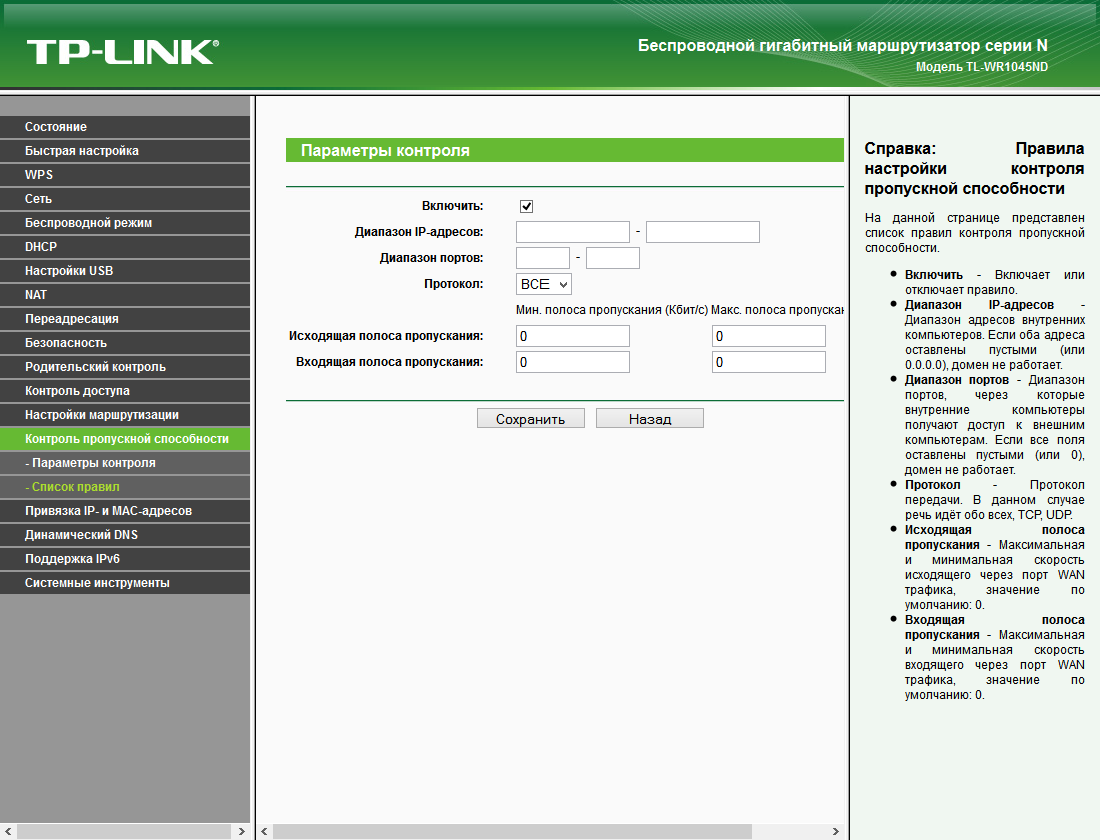Как зайти в настройки роутера: советы для чайников
Маршрутизатор – сложное сетевое оборудование, по сути являющееся небольшим компьютером. Каждый маршрутизатор нуждается в настройках в зависимости от компьютерной сети, в которой он установлен, и от требуемых от него функций. В данной статье будут подробно рассмотрены такие моменты, как зайти в настройки роутера, какие при этом могут возникнуть проблемы и как их решить.
Исторически сложилось, что настройки маршрутизаторов производятся через встроенный веб интерфейс, но многие производители для облегчения настройки малоопытным пользователям разрабатываю программы-помощники, которые производят настройку практически без участия конечного пользователя. Такие программы они записывают на компакт диск, который расположен в комплектации к роутеру. Но такие утилиты, как правило, настраивают только основные функции роутера, без которых роутер попросту не будет работать. Все тонкости доступны только через веб интерфейс.
В первой части статьи рассмотрим такие программы-помощники, во второй части веб-интерфейс.
Программы помощники
Итак, практически в любом настольном маршрутизаторе в комплекте имеется компакт диск с утилитой-помощником. Например – роутер ZyXEL, модель Keenetic Giga. Смотрим комплектацию и видим наш CD.
Комплектация маршрутизатора
Как сказано в инструкции по установки и настройки роутера, перед началом работы маршрутизатора подключаем его к компьютеру, включаем, и далее вставляем прилагаемый компакт диск в привод компьютера. Диск с автозагрузкой, программа под названием NetFriend начнет автоматическую установку.
Подключение к Интернету
Первым шагов мастер поможет произвести подключение к сети Интернет через выделенную линию Ethernet.
Подключение к Интернет
После установки программы запускаем ее, откроется окно начала настройки.
Выбираем четыре параметра:
Страну;
Населенный пункт;
Провайдера;
Услугу.
Первые два пункта лучше, чтобы соответствовали действительности, так как в разных регионах настройки могут отличаться. А как уже известно, эти самые настройки программа будет устанавливать автоматически, поэтому в случае обмана мы попросту не получим выход в Интернет.
А как уже известно, эти самые настройки программа будет устанавливать автоматически, поэтому в случае обмана мы попросту не получим выход в Интернет.
Если какого-либо пункта нет в настройках, ставим галочку «моего провайдера нет в списках», и жмем «далее». В таком случае настройку провайдера придется вводить в ручную, информируясь договором с провайдером.
На следующем шаге будет необходимо ввести имя пользователя и пароль.
Внимание! Строчные и заглавные буквы имею значение!
Все, далее маршрутизатор попробует произвести подключение к сети Интернет, и о результатах сообщит пользователю всплывающим окном. Если соединение установить не удалось, NetFriend предложит несколько советов по устранению причины.
Настройка Wi-Fi
Следующим шагом автоматической настройки является настройка беспроводной сети Wi-Fi.
Настройка Wi-Fi
На данном этапе необходимо выбрать стандарт работы роутера (фактически его скорость передачи, для максимального значения ставим стандарт 802.
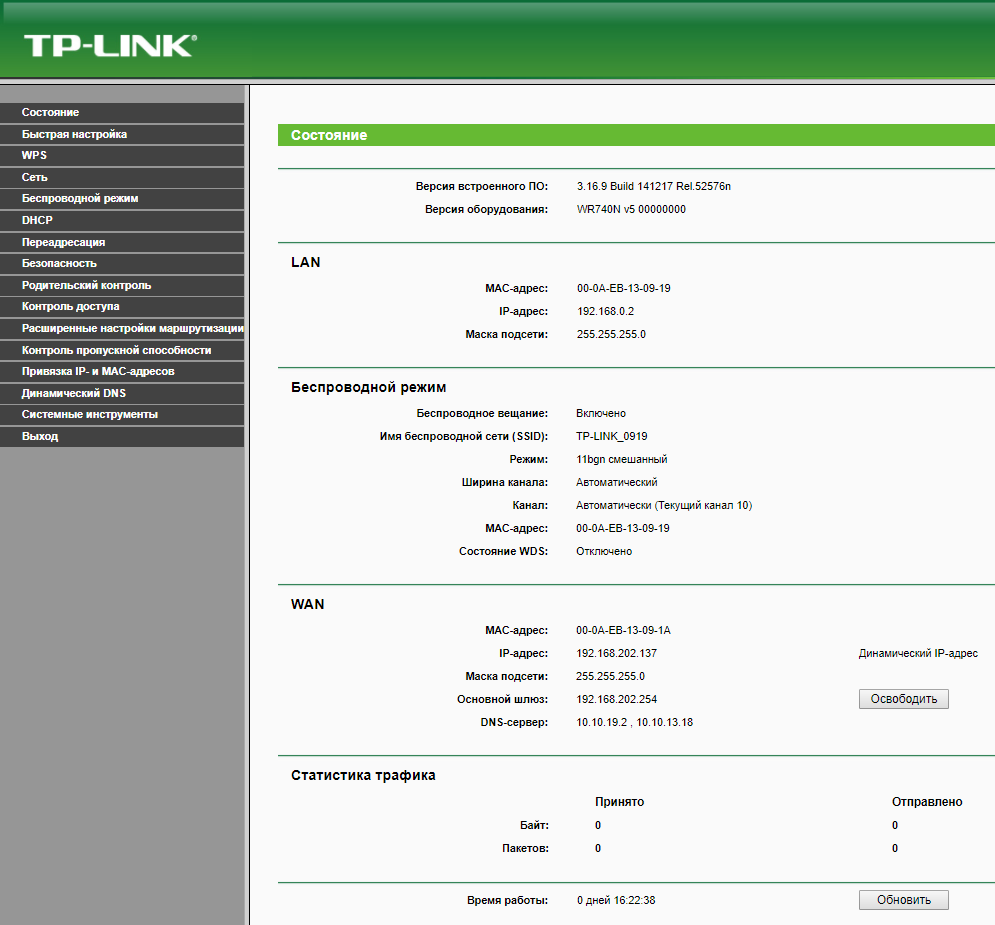 11n), задаем имя беспроводной сети SSID и придумываем пароль для подключения к вай фай сети другим устройствам. Жмем «Далее».
11n), задаем имя беспроводной сети SSID и придумываем пароль для подключения к вай фай сети другим устройствам. Жмем «Далее».Программа NetFriend заботится о пользователях, и чтобы они не забывали настроенные параметры, программа автоматически сохранит их в текстовом файле и сохранит на рабочем столе. Также следует учесть, что для подключения к маршрутизатору других беспроводных устройств сначала обязательно завершить настройку программы-помощника, только после это Wi-Fi модуль роутера начинает принимать запросы на подключение.
На этом обзор облегченного доступа к роутеру закончен, далее рассмотрим более профессиональный — как зайти на роутер через веб браузер.
Настройка роутера через веб интерфейс
Разумеется, первым делом подключаемся маршрутизатором к компьютеру, как и в первом случае, но на этом совпадения заканчиваются. Далее открываем любой веб браузер, и в адресную строку вводим адрес роутера – 192.168.1.1.Вход в меню настроек роутера
Если у вас другой роутер, то просто переверните его и внимательно посмотрите наклеенную под днищем этикетку.
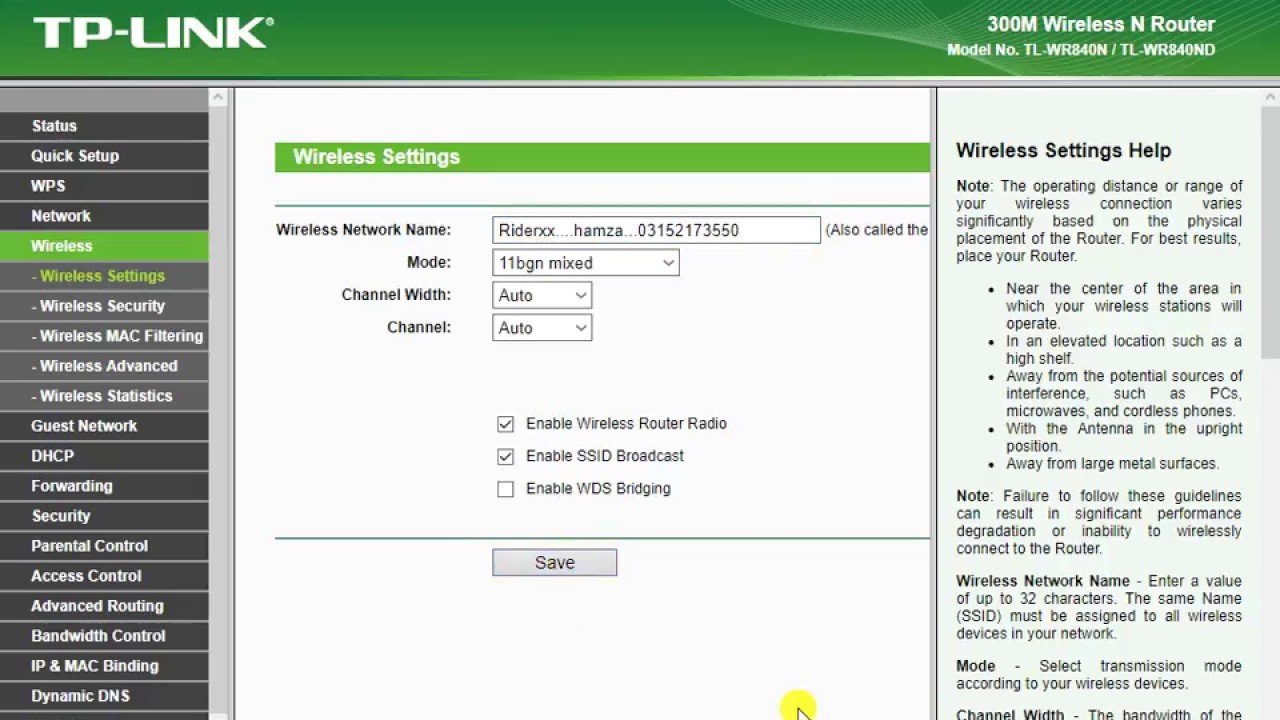 Как правило, там указывают сетевой адрес роутера, имя и пароль для входа.
Как правило, там указывают сетевой адрес роутера, имя и пароль для входа.Этикетка под днищем роутера
Итак, после ввода адреса роутера и нажатия кнопки «Enter», появится окно авторизации пользователя. В первое поле необходимо ввести имя, во второе – пароль. Вся эта информация есть в инструкциях по настройки роутеров, или на этикетках под днищем.
Если настройки ранее не изменялись, а именно адрес роутера, имя или пароль, то вход в меню настроек произойдет без проблем.
Меню настроек роутера
Если же маршрутизатор выдает ошибку, то, вероятнее всего, что-то из вышеописанного было изменено, и роутер попросту не пускает «чужого». Для решения данной проблемы производим полный сброс настроек, в результате чего адрес, имя и пароль сбросятся на заводские. Сброс осуществляется с помощью небольшой кнопки «Reset», расположенной чаще всего на задней стенке роутера, иногда под днищем. Жмем кнопку в течение 10-15 секунд (в зависимости от фирмы-производителя) и все, настройки сброшены, пробуем зайти в меню снова.
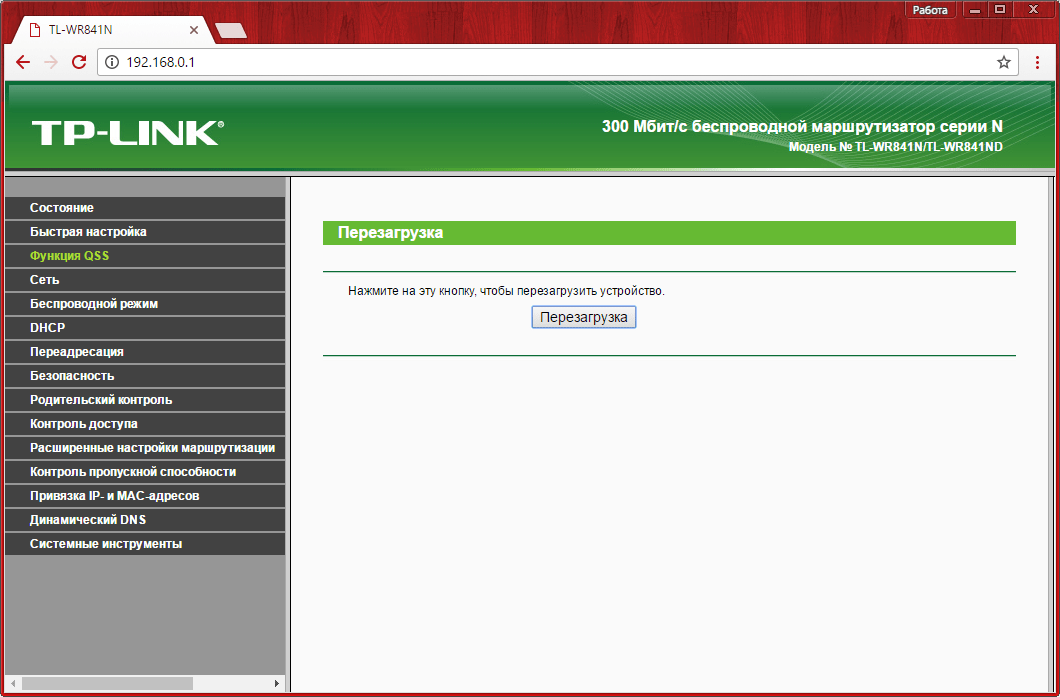
Так же можно ознакомиться, как зайти в меню роутера, по видео уроку:
http://youtu.be/95d7Gk7fh8I
ПредыдущаяAsusПять разных способов перезагрузить роутер
СледующаяEdimaxНастройка роутера Edimax AR-7167 на соединение PPPoE
Настройка роутера — Компания «ПиП»
Настройка роутера
Разделы меню в админке роутера, о которых пойдет речь, могут в разных моделях называться по-разному и находится в различных частях меню — главное понять суть, в каком разделе что нужно прописывать.
1. Итак, прежде всего нужно приобрести маршрутизатор с поддержкой wifi
2. Включить WiFi роутер и подсоединить к нему два кабеля — один, интернетовский от провайдера, к разъему с названием «WAN», другой, свободный с двух сторон, который шел в комплекте, к разъему «LAN»
3. Подсоединить свободный конец кабеля к компьютеру или ноутбуку, с которого будем производить настройку оборудования
4. Перейти в браузере по адресу http://192.168. 1.1 или иному, указанному на нижней части устройства. В зависимости от производителя и модели адрес может выглядеть как 192.168.10.1, 192.168.0.1
1.1 или иному, указанному на нижней части устройства. В зависимости от производителя и модели адрес может выглядеть как 192.168.10.1, 192.168.0.1
5. Ввести логин и пароль — обычно admin/admin, но могут отличаться. Они указаны там же, на обратной стороне маршрутизатора, рядом с адресом для входа в админку
6. В настройках роутера, в разделе WAN или Интернет выбрать тип подключения, СТАТИЧЕСКИЙ и ввести данные для доступа. Если вы не знаете их (айпи адрес и шлюз), Вы можете позвонить нам по телефону 3-53-16. Маска подсети 255.255.255.0, ДНС1 10.1.100.100, ДНС2 10.1.100.110
7. В разделе «Беспроводная сеть» или «WiFi» задаем название нашему вайфаю (SSID). В разделе безопасности устанавливаем тип шифрование WPA2/PSK и задаем пароль для подключения к WiFi
8. Сохраняем и перезагружаем роутер, подключаемся к WIFI и начинаем пользоваться Интернетом
Бывает так, что вайфай на ноутбуке не включен аппаратно, для этого проверить его со всех сторон — при рабочем адаптере WIFI в правом углу рядом с часами будет лесенка с желтым солнышком или яркие белые ступеньки
А вот настроить сетевые параметры на компьютере или ноутбуке можно например вот так:
Windows XP: «Пуск > Панель Управления > Переключиться к классическому виду > Сетевые подключения» — Подключение по локальной сети (свойства) — Протокол Интернета версии IP4
Частые ошибки при подключении роутера
1. Неправильное подключение кабеля к роутеру. Очень часто начинающие пользователи путают, в какой разъем вставляется кабель от провайдера, а в какой — патчкорд, связывающий маршрутизатор с компьютером. Так вот запомните — Интернет-кабель всегда идет только в разъем «WAN» — на большинстве моделей он отмечен особенным цветом, либо надписью Internet
Неправильное подключение кабеля к роутеру. Очень часто начинающие пользователи путают, в какой разъем вставляется кабель от провайдера, а в какой — патчкорд, связывающий маршрутизатор с компьютером. Так вот запомните — Интернет-кабель всегда идет только в разъем «WAN» — на большинстве моделей он отмечен особенным цветом, либо надписью Internet
2. Неработающая функция DHCP-сервера. Кроме прочих, основная и очень удобная задача роутера — автоматически назначать подключаемым устройствам IP адреса. За нее отвечает функция так называемого DHCP сервера. Если в вашем устройстве она отключена, то для каждого компьютера нужно назначать ажреса вручную, а если вы этого не сделали, естественно они не смогут видеть друг друга и выходить в интернет. Поэтому либо ее активируйте, либо назначьте IP для каждого устройства в сети вручную
3.Канал беспроводной сети. Абоненты жалуются на плохую и нестабильную связь, находясь рядом с роутером. Это может происходить от того, что ваши соседи также используют беспроводной маршрутизатор и их радиоканалы перекрещиваются. Для избежания этого, необходимо в параметрах канала беспроводной сети в админке роутера перевести его с режима «Авто» на какое-либо число от 1 до 12. Также помехи могут создавать работающие бытовые приборы. Так же большинство роутеров работают на частоте 2.4, и при возможности работать на 5-ке, работа беспроводной сети улучшается
Для избежания этого, необходимо в параметрах канала беспроводной сети в админке роутера перевести его с режима «Авто» на какое-либо число от 1 до 12. Также помехи могут создавать работающие бытовые приборы. Так же большинство роутеров работают на частоте 2.4, и при возможности работать на 5-ке, работа беспроводной сети улучшается
Можете проверить загруженность канала бесплатной программой wifi анализатор, со своего телефона или планшета
Как настроить роутер без помощи специалиста
1. Подключите провода
Вставьте интернет-кабель в порт WAN (или Internet) вашего роутера (он же маршрутизатор).
Подключите маршрутизатор к компьютеру: один конец сетевого провода вставьте в любой из LAN-портов роутера, а второй — в разъём сетевой карты ПК. Вместо кабеля можно использовать беспроводное соединение, но на этапе настройки лучше этого не делать.
Подключите роутер к розетке. Если на устройстве есть кнопка питания, нажмите на неё. Затем подождите одну-две минуты, чтобы маршрутизатор успел загрузиться.
Затем подождите одну-две минуты, чтобы маршрутизатор успел загрузиться.
2. Проверьте работу интернета
Если ваш роутер был заранее настроен провайдером или получил настройки в автоматическом режиме, то интернет может заработать через несколько секунд после подключения маршрутизатора к ПК.
Для проверки запустите браузер и попробуйте открыть несколько сайтов. Если с доступом к веб-ресурсам нет никаких проблем, можете пропустить четвёртый пункт статьи.
3. Войдите в меню настроек роутера
В адресной строке браузера введите 192.168.1.1 или 192.168.0.1 и нажмите Enter. Один из этих IP-адресов должен вести к меню настроек маршрутизатора. Если оба варианта не срабатывают, найдите нужный IP-адрес в документации к вашей модели роутера и попробуйте ввести его.
Когда в окне браузера появится страница входа в настройки, система может запросить логин и пароль. Чаще всего при первичном подключении для обоих полей подходит одно слово — admin. Реже в качестве стандартного пароля производители роутеров используют комбинацию 1234.
При необходимости вы можете найти данные для входа в инструкции к маршрутизатору или на сайте провайдера. Ну или попробовать альтернативный способ.
4. Настройте подключение к интернету
Если интернет до сих пор не заработал, роутер нуждается в особых настройках. Какие именно параметры вам нужны, зависит от конкретной модели устройства и поставщика интернет-услуг. Универсальной конфигурации не существует. Чтобы получить нужную инструкцию, проверьте сайт провайдера или запросите её у службы поддержки.
Раздобыв руководство по настройке вашей модели, следуйте его подсказкам. Если в процессе вы настроите и подключение к интернету, и домашнюю сеть Wi-Fi, можете пропустить пятый пункт статьи.
5. Настройте домашнюю сеть Wi-Fi
Чтобы защитить сеть Wi-Fi, важно выбрать правильные параметры безопасности.
В меню настроек найдите раздел, отвечающий за беспроводную сеть (см. документацию к вашей модели роутера). Здесь обязательно задайте надёжный пароль (он понадобится для подключения к роутеру ваших устройств по Wi-Fi) и выберите WPA2-PSK в качестве средства защиты.
Не забудьте сохранить изменения настроек.
6. Смените пароль для входа в настройки роутера
На всякий случай лучше ограничить доступ посторонних к меню настроек маршрутизатора. Если роутер всё ещё находится под защитой стандартного пароля, замените его собственным.
Найдите раздел настроек, который отвечает за безопасность (см. документацию к вашей модели роутера) устройства, и укажите здесь новый надёжный пароль. Сохраните изменения.
Если в вашем компьютере есть модуль Wi-Fi, после завершения настройки сетевой кабель можно вытащить из ПК и подключиться к роутеру по беспроводному соединению.
7. Установите маршрутизатор в оптимальном месте
В идеале роутер должен стоять в центре зоны, в которой вы используете Wi-Fi. Таким образом сигнал будет одинаково доступен всем подключённым устройствам.
Чем меньше стен, мебели и других преград между устройством-приёмником и маршрутизатором, тем лучше работает беспроводная сеть.
Как сбросить настройки роутера? Ответ от iCover.
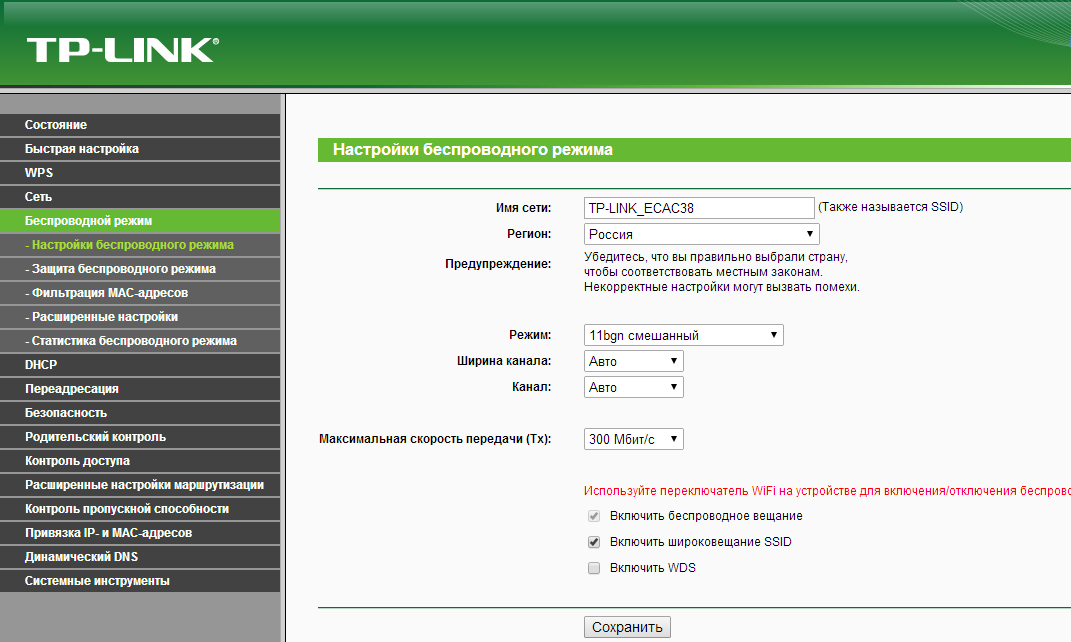 ru
ruОтвет:
Первый способ сбросить настройки роутера (в случае если он работает, но необходимо провести сброс настроек) — это сброс через меню управления самого роутера. Для начала следует в него зайти:
Убедитесь чтобы роутер был подключен к вашему компьютеру или ноутбуку по сетевому кабелю. Запасной сетевой кабель идет в комплекте к большинству современных роутеров. Можно зайти и через сеть Wi-Fi, однако после сброса доступ может быть затруднен, так что лучше воспользоваться кабелем.
Введите в адресной строке браузера адрес роутера. Обычно это http://192.168.0.1, или http://192.168.1.1
Появится окно, в котором нужно ввести имя пользователя и пароль для доступа к настройкам роутера. Если вы их еще не меняли, то по умолчанию это «admin» и «admin». Реже: «admin» и «»(отсутствующий пароль). Если эта пара логин-пароль не подходит, посмотрите на ваш роутер, обычно стандартные пароли для входа указаны на наклейке на самом роутере. После ввода нужного логина и пароля нажмите “Enter”.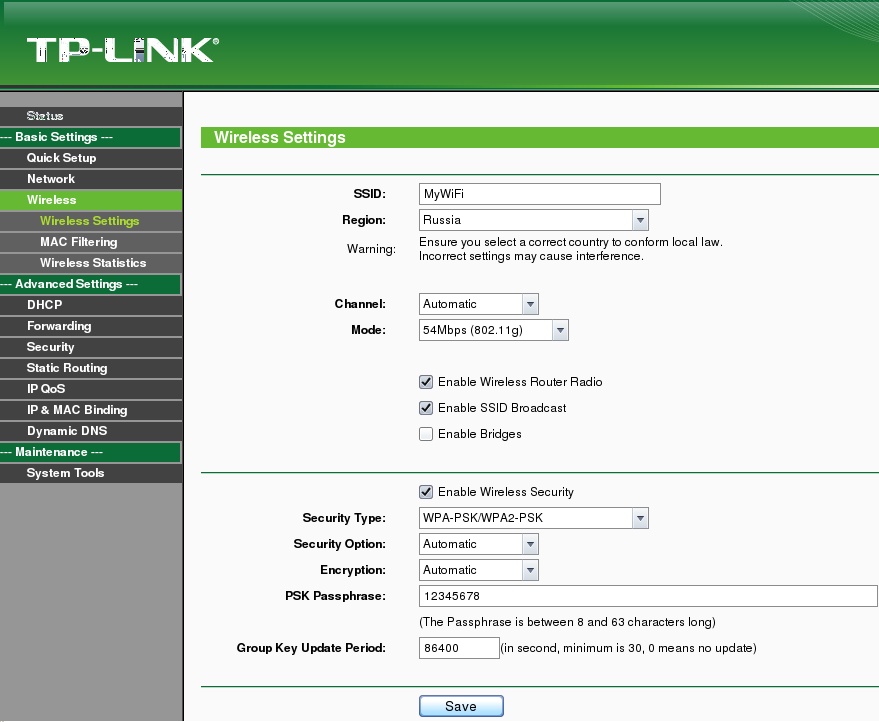 Часто роутеры требуют сменить используемую по умолчанию пару логин-пароль. В таком случае обратитесь к человеку, настраивавшему роутер в первый раз — вероятно он указал текущий пароль, вместо стандартного.
Часто роутеры требуют сменить используемую по умолчанию пару логин-пароль. В таком случае обратитесь к человеку, настраивавшему роутер в первый раз — вероятно он указал текущий пароль, вместо стандартного.
Затем найдите в меню пункт «Сброс» > «Сброс к заводским настройкам». Оно может называться по разному, но должно подразумевать возвращение к «заводскому» состоянию устройства, что и позволит сбросить настройки роутера.
Второй способ актуален, если пароль утерян, а зайти в настройки роутера необходимо. В этом случае воспользуйтесь возможностью аппаратного сброса настроек. Будьте осторожны при использовании этой функции, ведь при сбросе будут утеряны все текущие настройки роутера — от данных беспроводной сети до настроек вашего провайдера интернет. Если у вас нет доступа к этим данным, не сбрасывайте настройки роутера. Разыщите на корпусе роутера кнопку «reset» — она может быть выполнена как в виде кнопки, так и в виде спрятанной мембраны (отверстия), которую можно нажать острым предметом (иголкой или зубочисткой). Зажав эту кнопку на 5-10 секунд вы сбросите настройки роутера.
Зажав эту кнопку на 5-10 секунд вы сбросите настройки роутера.
Индикатором успешности процедуры станет мигание индикаторами. Уточнить, как долго следует зажимать эту кнопку, можно в инструкции к вашему роутеру. Задержка при нажатии добавлена для страховки от случайного нажатия и самопроизвольного сброса настроек вашего роутера.
Настройка роутера — ТАЙГЕТ
Соедините кабелем, входящим в комплект устройства, любому LAN порт на задней панели маршрутизатора и сетевой адаптер компьютера. Подключите кабель провайдера в порт WAN (Internet) на задней панели маршрутизатора.
В операционной системе Windows XP: Нажмите «ПУСК», далее «Панель управления», далее «сетевые подключения».
В операционной системе Windows 7: Нажмите «ПУСК», далее «Панель управления», далее «Сеть и интернет», далее «Центр управления сетями и общим доступом», слева «Изменение параметров адаптера», Кликните на подключении по локальной сети правой кнопкой мыши и зайдите в свойства. Выделите строку «Протокол Интернета (TCP/IP)» и зайдите в свойства.
Настройте сетевое подключение на автоматическое получение IP-адреса и адреса DNS-cервера.
Нажмите «OK», далее «Закрыть».
Для того, чтобы зайти на web-интерфейс роутера откройте Internet Explorer, удалите все из адресной строки и введите IP-адрес роутера (по умолчанию: 192.168.1.1).
Должно появиться окно:
По-умолчанию:
В поле «Password» введите: 1234
Нажмите «Login»
Зайдите на web-интерфейс роутера.
1) Настройка интернета на роутере.
Слева в меню выберите раздел «Network», далее выберите раздел«WAN».
Выберите наверху вкладку «Internet Connection».
В поле «Encapsulation» укажите тип подключения «Ethernet».
В разделе «WAN IP Address Assignment» выберите автоматическое получение IP «Get automatically from ISP».
В разделе «DNS Servers» выберите автоматическое получение DNS «From ISP».
Нажмите кнопку «Apply».
2) Настройка беспроводной сети на роутере.
Слева в меню выберите раздел «Network», далее выберите раздел«Wireless LAN».
Выберите наверху вкладку «General».
Установите галочку «Enable Wireless LAN» и укажите в поле Name (SSID) имя Вашей беспроводной сети.
В поле «Security Mode» укажите тип шифрования «WPA2-PSK»
В поле «Pre-Shared Key» укажите ключ для Вашей беспроводной сети от 8-ми до 64-х символов.
Нажмите кнопку «Apply».
3) Настройка IPTV
Cлева в меню выберите раздел «Network», далее выберите раздел «LAN».
Выберите наверху вкладку «Advanced».
Укажите в поле Multicast протокол IGMP-v2.
Нажмите кнопку «Apply».
4) Установка пароля для входа на роутер.
Для Вашей безопасности рекомендуем сменить пароль для доступа на роутер.
Слева в меню выберите раздел «Maintenance», далее выберите раздел «System».
В разделе «Password Setup» укажите пароль для доступа на роутер.
Old Password (Старый пароль) – укажите пароль по-умолчанию 1234.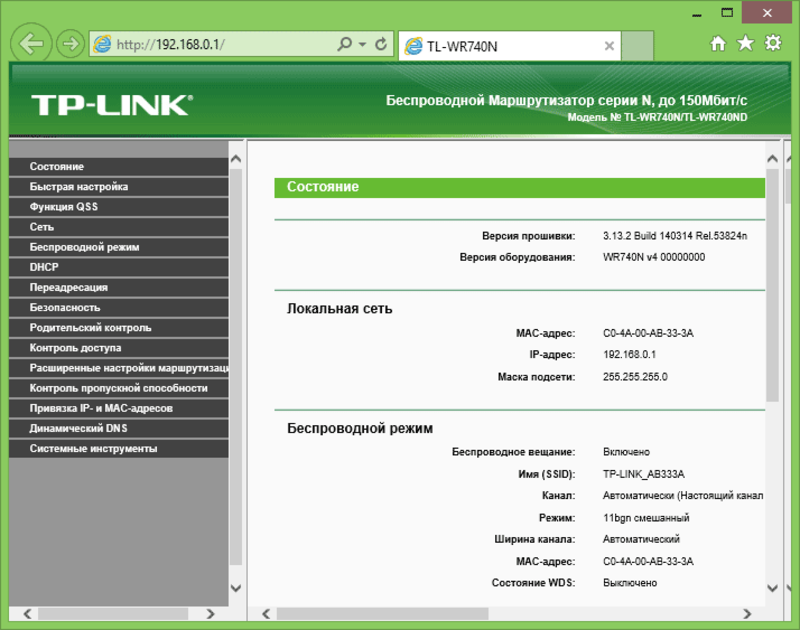
New Password (Новый пароль) – укажите пароль для доступа на роутер.
Retype Password (Повтор пароля) – подтвердите пароль для доступа на роутер.
Нажмите кнопку «Apply».
Настройка завершена.
Программное обеспечение. Скачать последнюю версию прошивки можно с официального сайта Zyxel.
Настройка роутеров D-link
Скорость передачи данных по Wi-Fi (беспроводная) очень сильно зависит от посторонних помех и определяется в конкретных случаях отдельно. Подробности здесь.
1. Wi-Fi. Беспроводное подключение может быть “узким местом”, не позволяющим получить максимальную скорость доступа в интернет.От чего зависит скорость Wi-Fi соединения?
1.1. Стандарт. Производители оборудования в целях рекламы указывают на коробках своих устройств максимальную теоретически возможную скорость,
которую покупатель в практической работе получить не может. В таблице приведены значения скорости в зависимости от стандарта беспроводного подключения.
| Стандарт | Теоретически возможная скорость, мбит/c | Максимальная скорость при тестировании, мбит/c |
| 802.11b/g | 54 | 22 |
| 802.11n/150 20мГц | 150 | 45 |
| 802.11n/300 40мГц | 300 | 90 |
| 802.11ac | 1300 и выше | 250 |
Стандарт 802.11ac находится в разработке. Первые версии устройств уже сейчас доступны на рынке и показывают хорошую производительность.
В будущем производители обещают еще более высокие показатели.
1.2. Совместимость роутера и оконечного устройства. Например, если ваш роутер работает по стандарту n, а Wi-Fi адаптер ноутбука – 802.11g,
то соединение между этими устройствами будет по 802.11g. Кроме того, оборудование разных производителей имея один стандарт, могут иметь хорошую или наоборот плохую совместимость.
1.3. Помехи, которые создают устройства работающие на частотах 2,4/5 ГГц. Например, бытовая техника или другие Wi-Fi роутеры, установленные неподалеку.
1.4. Препятствия (двери, стены) между роутером и абонентским устройством ослабляют сигнал, что приводит к снижению скорости работы.
2. Вредоносные программы (вирусы) часто приводят к “торможению” компьютера и снижению его производительности. При измерении скорости, нужно убедиться,
что на компьютере отсутствуют вирусы.
3. Firewall или пакетный фильтр — программа предназначенная для повышения безопасности компьютера. При передаче данных с большой скоростью данная программа может потреблять
большое количество вычислительных ресурсов компьютера. В момент измерения скорости мы рекомендуем отключать Firewall.
4. У старых и медленных процессоров типа Intel Celeron, Atom может не хватить вычислительной мощности. Производительность вашего компьютера должна быть достаточной,
для передачи данных с большой скоростью.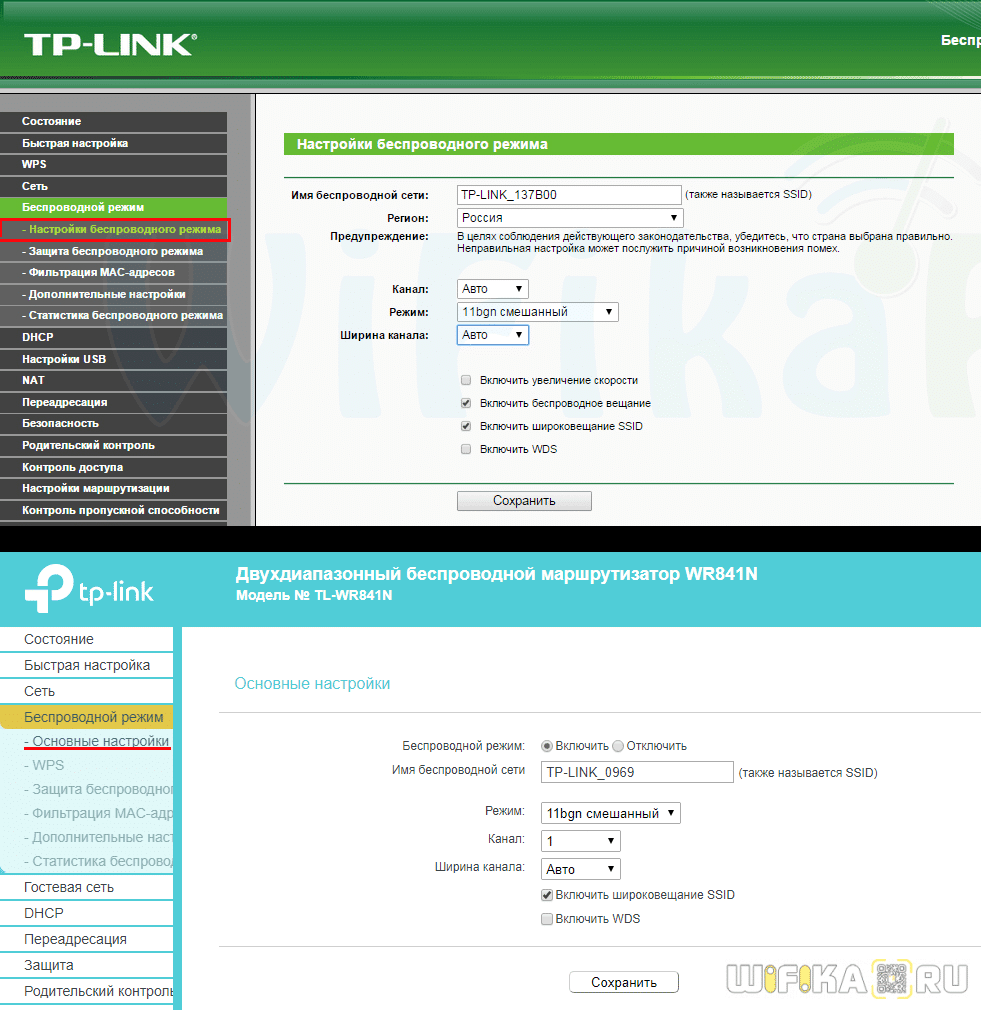
5. Перегрузка участков сети интернет или удаленного сервера.
Как настроить Wi-Fi роутер как ретранслятор в 3 этапа — подробный гайд
Купили новый роутер и не знаете, куда девать старый? Его можно превратить в репитер и усилить сигнал. Для этого нужно лишь немного пошаманить с настройками — создать мост между двумя устройствами. Как это сделать, читайте в статье.
Что нужно знать перед настройкойПеред тем, как перейти к настройке, разберемся, что же собой представляет мост между парой роутеров. По сути, это связка двух маршрутизаторов. Один из них, главный или ведущий, передает сигнал второстепенному роутеру — тому, который будет играть роль повторителя: увеличивать зону покрытия.
Сразу скажем, что схема настройки одинаковая для всех устройств, независимо от производителя.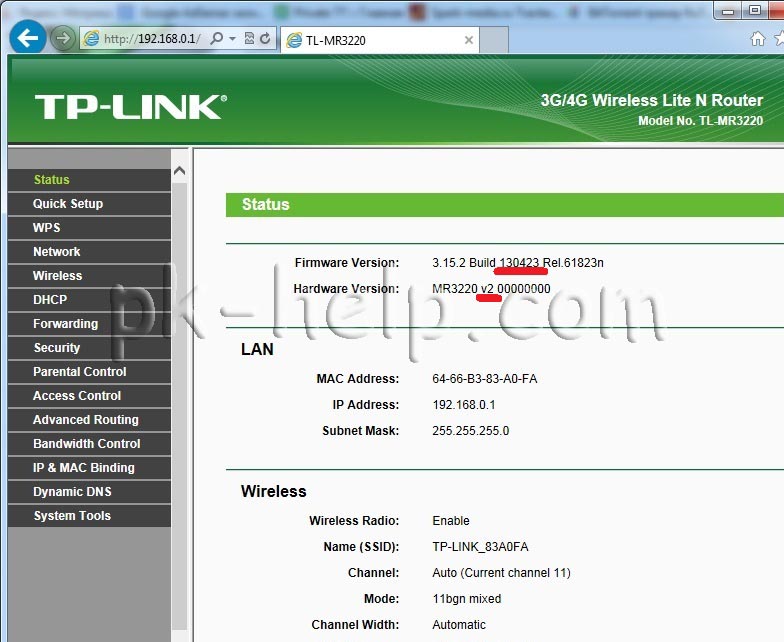 Разве что интерфейс меню немного отличается. Впрочем, разобраться с этим можно интуитивно. В статье же мы будем давать инструкции по маршрутизаторам D-Link.
Разве что интерфейс меню немного отличается. Впрочем, разобраться с этим можно интуитивно. В статье же мы будем давать инструкции по маршрутизаторам D-Link.
Также важно, чтобы устройства были одной марки. Это поможет избежать конфликтов.
Этап №1: Настраиваем ведущий роутерДля начала нам надо зайти в настройки главного маршрутизатора. Для этого в поисковую строку любого браузера вписываем айпи адрес устройства. Найти его можно в паспорте маршрутизатора или на наклейке на корпусе. Так как мы создали гайд на примере роутера D-Link DSR-250N N300, то вводим его IP. Это 192.168.10.1
Вписали? Жмем Enter и логинимся, когда система попросит. Если вы ни разу не заходили в настройки и роутер новый, то логин и пароль — это admin.
Теперь начинается собственно настройка роутера:
- Ищем раздел под названием «Беспроводное соединение» и заходим в него.
- Меняем имя сети и канал.
 Это необходимо для удобного изменения параметров в дальнейшем.
Это необходимо для удобного изменения параметров в дальнейшем. - Обязательно запоминаем или записываем цифру, которую присвоили каналу. Она должна быть одинаковой у обоих роутеров.
- Сохраняемся.
Если соединение с сетью на маршрутизаторе уже настраивали, можно переходить к следующему этапу. Если нет, то нужно узнать у интернет провайдера тип подключения, IP и маску подсети. Затем понадобится ввести эти данные в меню настроек в соответствующие поля.
Этап №2: Настраиваем дополнительный роутер — репитерТут понадобится менять больше параметров. Итак, нам надо зайти в настройки будущего ретранслятора. Действуем так же, как в предыдущем этапе: вписываем IP нашего роутера в поиск и логинимся. Как только попадаем в меню, сразу отключаем DHCP (раздел в меню так и называется), чтобы настройки сети раздавал только главный девайс.
Теперь нужно отключить WPS: находим одноименную вкладку в меню и ставим галочку на соответствующей кнопке. Чтобы сохранить все действия, понадобится перезагрузить Wi-Fi роутер. Меню после этого откроется автоматически. Теперь нажимаем в нем «Click Here» и готово.
Чтобы сохранить все действия, понадобится перезагрузить Wi-Fi роутер. Меню после этого откроется автоматически. Теперь нажимаем в нем «Click Here» и готово.
Далее меняем ай пи адрес маршрутизатора. Переходим в Network, а потом — в LAN. Последнюю цифру IP меняем на «2». Это нужно, чтобы второе устройство могло повторять сигнал вай-фай главного роутера.
Пример того, что должно получиться:
- было — 192.168.10.1
- стало — 192.168.10.2
Вот и все. Осталось только сохраниться и перезапустить роутер.
Вот и все. Осталось только сохраниться и перезапустить роутер.
Этап №3: Настраиваем беспроводной мост (WDS)Первым делом в меню настроек нужно зайти в «Беспроводные соединения». Если у вас англоязычный интерфейс, вкладка будет называться Wireless. В этом разделе:
- Указываем имя сети в соответствующей строке (Network Name).

- Вписываем номер канала в поле с таким же названием — Channel. Номер должен быть такой же, как и у главного роутера.
- Активируем WDS — режим моста: ставим галочку напротив соответствующей строчки (WDS Bridging) и нажимаем на кнопку поиска доступных устройств (Survey).
- Находим в списке девайсов сеть ведущего маршрутизатора и подтверждаем выбор. Если сеть защищена паролем, ищем Key type и указываем на используемое шифрование. В строку, где требуется ввести пароль, вписываем нужные данные.
Внимание! SSID и BSSID не трогаем: они заполнятся автоматически.
Готово. Если все удалось, то это отобразится в статусе WDS. Смотрим на него: если написано Run, значит все окей. Если же вы видите «scan…» — что-то пошло не так. Сейчас мы рассмотрим возможные проблемы и расскажем, как с ними справиться.
Самые распространенные проблемы при создании мостаБольшинство причин, по которым не выходит создать беспроводной мост — это:
- Неверный пароль к ведущему роутеру.

- Неправильно указанный вариант шифрования.
- Невыключенный DHCP.
Решить проблему просто: надо только перепроверить все настройки и поправить, если что-то сбилось.
Еще одна распространенная причина — конфликт каналов. Так бывает, если вы используете маршрутизаторы разных марок, например, Mikrotik и Ubiquiti. Чтобы устранить конфликт, придется поэкспериментировать: вводить разные обозначения каналов до тех пор, пока WDS не заработает.
Если в меню роутера вы видите Wireless — Wireless Bridge, зайдите в настройки главного маршрутизатора и пропишите МАС-адрес второстепенного устройства, а в настройках второстепенного — впишите МАС главного девайса. Также советуем проверить фильтрацию по МАС-адресам на главном устройстве. Если функция включена — деактивируйте ее.
Как видно, не обязательно отправлять в утиль старый роутер: превратить его в ретранслятор можно без труда. Нужно всего лишь немного времени на настройку.
Беспроводное соединение с принтером потеряно после изменения настроек маршрутизатора или сети
Для принтеров без дисплея используйте Wi-Fi Protected Setup (WPS), HP Smart или временно подключите кабель USB для настройки
беспроводное соединение.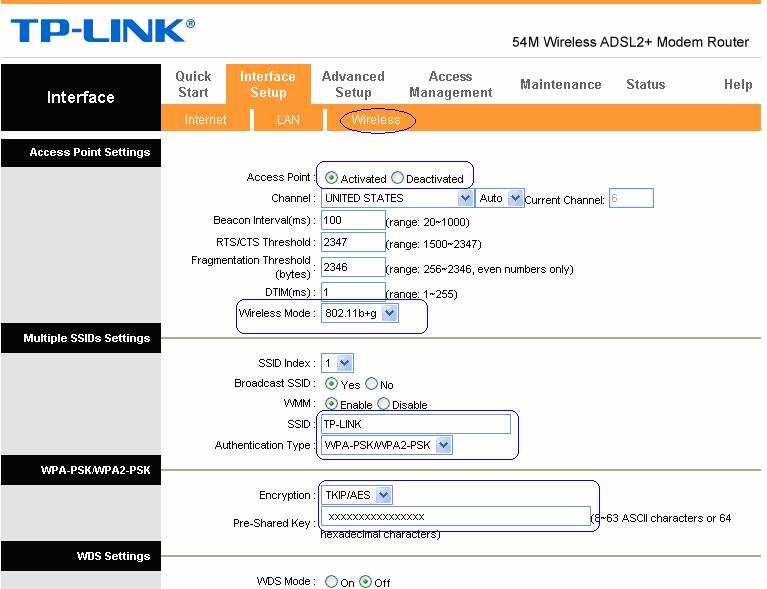
Если один метод не работает, попробуйте другой.
Подключите принтер к временному USB-соединению
Используйте временное USB-соединение между компьютером и принтером, чтобы подключить принтер к беспроводной сети.
Примечание: ПринтерыHP Tango не поддерживают настройку беспроводного сетевого подключения с помощью кабеля USB.
Подключите принтер к временному USB-соединению (Windows)
Временно подключите принтер к компьютеру с помощью кабеля USB, а затем измените подключение на беспроводное в HP Printer. Ассистент.
Найдите в Windows поиск HP, а затем щелкните имя вашего принтера в списке результатов. Если программное обеспечение принтера не установлено на вашем компьютере, перейдите на 123.
 hp.com, чтобы загрузить и установить его.
hp.com, чтобы загрузить и установить его.Щелкните вкладку Утилиты.
Щелкните «Настройка принтера и программное обеспечение», затем щелкните «Перенастроить параметры беспроводной связи».
Следуйте инструкциям по изменению настроек беспроводной сети.
При появлении запроса подключите кабель USB и введите ключ WEP или WPA (сетевой пароль).
Подключите принтер к временному USB-соединению (Mac)
Временно подключите принтер к Mac с помощью кабеля USB, а затем измените подключение на беспроводное в HP Utility.
Подключите кабель USB к порту USB на задней панели принтера и к компьютеру.
Щелкните значок Apple, а затем щелкните Системные настройки.
В зависимости от версии ОС щелкните Печать и сканирование или Принтеры и сканеры.
Щелкните значок «Плюс», а затем щелкните «Добавить принтер или сканер».
Щелкните имя вашего принтера с USB под Kind .
Выберите имя вашего принтера в меню Использовать и нажмите «Добавить».

Щелкните имя своего принтера, а затем щелкните Параметры и расходные материалы.
Щелкните «Утилита», затем нажмите «Открыть служебную программу принтера».
В HP Utility щелкните Wireless Setup.
Убедитесь, что ваша сеть отображается в окне « Подтвердите настройки беспроводной сети» , затем нажмите «Продолжить», чтобы завершить настройку беспроводной сети.
Если ваша сеть не отображает в окне «Подтвердите настройки беспроводной сети», подключитесь к правильной сети.

Выберите «Нет», я хочу выбрать другую сеть, а затем нажмите «Продолжить».
Выберите свою беспроводную сеть из списка или введите SSID своей сети в поле Имя беспроводной сети , а затем введите свой сетевой пароль в поле Пароль.
Щелкните Продолжить.
После настройки сетевого подключения щелкните Готово, а затем отсоедините кабель USB от принтера и компьютера.
После подключения принтера к беспроводной сети индикатор беспроводной связи на панели управления загорится постоянным светом.

В окне «Принтеры и сканеры» или «Печать и сканирование» щелкните имя своего принтера, щелкните значок «Минус» и затем удалите принтер, установленный через USB.
Щелкните значок «Плюс», а затем щелкните «Добавить принтер или сканер».
Щелкните имя вашего принтера с текстом Bonjour в списке Kind , щелкните поле «Использовать» или «Печать с помощью», а затем выберите имя своего принтера во всплывающем меню.
Щелкните Добавить, чтобы добавить принтер в список.
5 настроек маршрутизатора, которые необходимо изменить для защиты своей сети
Пока мир сосредоточен на коронавирусе, злонамеренные хакеры, киберпреступники и мошенники распространяют свою собственную форму вредоносного ПО. IBM X-Force сообщает, что спам, связанный с COVID-19, за последние несколько недель вырос на 14 000%. Фальшивые лекарства от коронавируса, ложные проверки стимулов и убедительные роботы борются за ваши деньги.
IBM X-Force сообщает, что спам, связанный с COVID-19, за последние несколько недель вырос на 14 000%. Фальшивые лекарства от коронавируса, ложные проверки стимулов и убедительные роботы борются за ваши деньги.
Нажмите или щелкните здесь, чтобы увидеть, как выглядят эти мошенничества, чтобы вы могли их избежать.
Но, скорее всего, могло быть намного хуже. Подумайте, хочет ли государство или хакерская группа начать скоординированную кибератаку. Сейчас это намного проще, чем несколько месяцев назад. В спешке, чтобы остановить распространение, мы покинули наши корпоративные границы, защищенные ИТ, и начали серьезно работать из дома.
Люди, начинающие использовать программы видеоконференций, не заботясь о безопасности и провайдерах, понятия не имели, как справиться с наплывом новых пользователей.«Зумомбирование» вошло в наш лексикон. Коснитесь или щелкните здесь для настройки, которую необходимо изменить для защиты собраний.
Наивные кибербезопасности начали подключать новое оборудование, входить в рабочие сети, обмениваться файлами, устанавливать приложения и программы. Многие люди не имеют представления об основных настройках безопасности. И я даже не упомянул роль детей во всем этом пандемониуме цифровой безопасности.
Многие люди не имеют представления об основных настройках безопасности. И я даже не упомянул роль детей во всем этом пандемониуме цифровой безопасности.
Не успокаивайтесь. Точно так же, как нам пришлось работать вместе, чтобы сгладить кривую, мы должны работать вместе, чтобы обезопасить нашу цифровую жизнь.Все начинается с вашего роутера.
Сначала проверьте страницу администратора маршрутизатора.Перед тем, как начать, убедитесь, что вы можете войти в консоль администрирования маршрутизатора; здесь вы управляете настройками маршрутизатора, включая управление паролями и обновления прошивки.
Сначала убедитесь, что ваш компьютер подключен (проводным или беспроводным способом) к маршрутизатору, откройте веб-браузер и введите IP-адрес маршрутизатора.
IP-адрес представляет собой набор чисел, значение по умолчанию зависит от производителя вашего маршрутизатора.Наиболее распространены 192.168.1.1, 192.168.0.1 или 192.168.2.1.
Если вы не знаете IP-адрес или пароль своего маршрутизатора, значит, он в Интернете.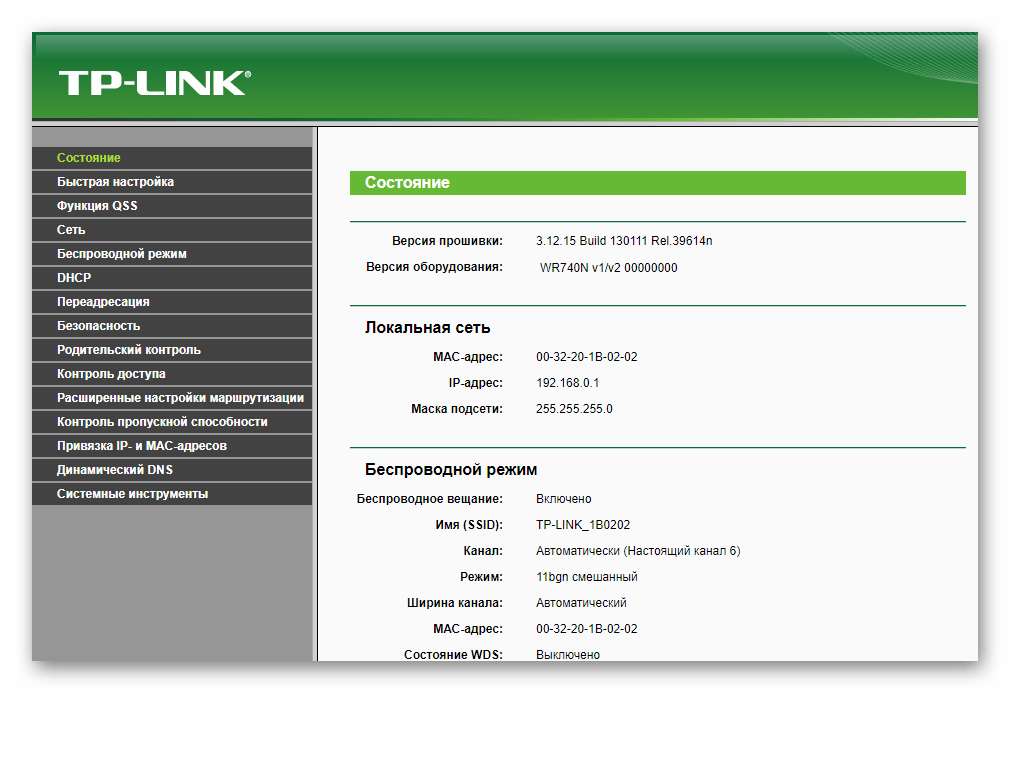 Вот сайт, который дает вам и то, и другое за считанные секунды. Примечание: Хакеры тоже знают об этом сайте!
Вот сайт, который дает вам и то, и другое за считанные секунды. Примечание: Хакеры тоже знают об этом сайте!
Преступники любят незащищенные домашние сети Wi-Fi. Защита вашей сети Wi-Fi также может защитить вас от нежелательных подключений, которые могут использовать вашу сеть для незаконных действий.
Вот почему так важно защитить вашу сеть Wi-Fi с помощью надежного шифрования. Если вам необходимо ввести пароль для подключения к Wi-Fi, значит, на вашем маршрутизаторе уже включено шифрование.
Существуют разные типы шифрования Wi-Fi, и вы должны убедиться, что используете наиболее безопасный из возможных.
Самым широко используемым протоколом безопасности Wi-Fi в настоящее время остается шифрование Wi-Fi Protected Access 2 (WPA2). Однако этому стандарту более десяти лет, и он уже подвержен серьезным уязвимостям безопасности, таким как атака KRACK, 2017 год, .
Если вы покупаете новый маршрутизатор, поищите тот, который поддерживает новейший стандарт безопасности, который называется WPA3 .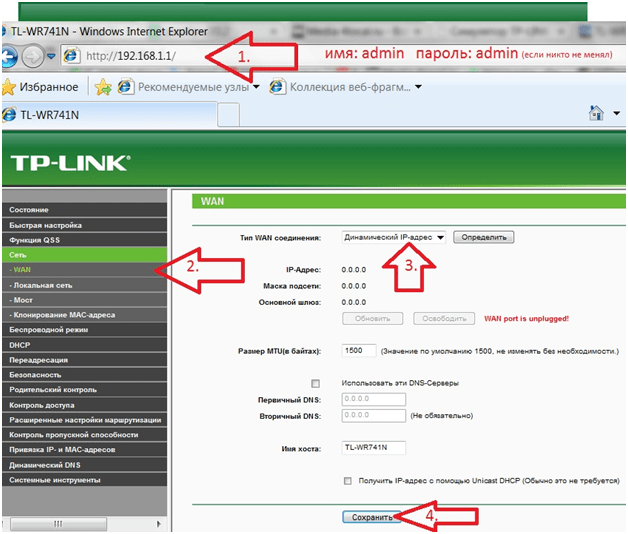 Эти модели только начали выпускаться.
Эти модели только начали выпускаться.
Каждый маршрутизатор имеет разную структуру меню, но вы можете найти шифрование в меню «Беспроводная связь» или «Безопасность». У вас будет несколько вариантов шифрования; если у вас все еще есть старый маршрутизатор, вы хотите выбрать тот, который начинается с «WPA2». Если ваш маршрутизатор не поддерживает WPA3, тогда «WPA2-PSK AES» — ваш лучший вариант прямо сейчас.
Однако, если у вас есть старые устройства Wi-Fi, вам, возможно, придется выбрать гибридную опцию «WPA2-PSK AES + WPA-PSK TKIP», чтобы они заработали.
Никогда не выбирайте «Открыть» (без защиты) или, если используется WEP, немедленно измените настройку защиты. Открытая сеть облегчит кому-либо украсть ваш Wi-Fi, а старая система безопасности WEP легко взломана.
Если у вашего маршрутизатора есть только варианты шифрования WEP или WPA, попросите маршрутизатор проверить наличие обновлений прошивки. Поищите инструкции в своем руководстве.
Больше нет руководства? Попробуйте ManualsLib или ManualsOnline , где есть сотни тысяч руководств, от маршрутизаторов до холодильников и всего остального, что может вам понадобиться.
Если нет обновлений прошивки или обновлений вашего маршрутизатора, но вы все еще используете WPA или WEP, пора купить новый маршрутизатор. Эти методы шифрования слишком небезопасны в использовании, к тому же это означает, что вашему маршрутизатору, вероятно, больше 7 лет.
ТЕХНИЧЕСКИЕ СОВЕТЫ В ВАШЕМ ЯЩИКЕ: Получите технические советы, которым вы можете доверять, с помощью бесплатных информационных бюллетеней по электронной почте из моего рабочего места в ваш почтовый ящик. Нажмите здесь, чтобы попробовать «Текущий», мой новый информационный бюллетень без рекламы.
2. Профи создают дополнительную отдельную сетьОтличная тактика — разместить устройства посетителей в отдельной сети. Для этого нужно настроить совершенно другой маршрутизатор Wi-Fi или включить на маршрутизаторе параметр «Гостевая сеть», популярная функция для большинства маршрутизаторов.
Гостевые сети предназначены для посетителей вашего дома, которым может потребоваться подключение к Интернету через Wi-Fi. Они могут подключаться, не получая доступа к общим файлам и устройствам в вашей сети.
Они могут подключаться, не получая доступа к общим файлам и устройствам в вашей сети.
Это разделение также будет работать для ваших интеллектуальных устройств и может защитить ваши основные устройства от определенных атак Интернета вещей.
Во избежание путаницы с основной сетью настройте гостевую сеть с другим именем сети (SSID) и паролем. Убедитесь, что вы также установили надежный и сверхзащищенный пароль в гостевой сети. Вы по-прежнему не хотите, чтобы мошенники и посторонние занимались этим из соображений безопасности.
Более новые маршрутизаторы выполняют эту сегментацию автоматически.Благодаря этой функции пользователи могут размещать устройства Интернета вещей в отдельной сети, защищая центральные компьютеры и другие личные гаджеты от атак.
Благодаря этому виртуальному зонированию вашей сети вы по-прежнему можете разрешить всем своим интеллектуальным устройствам и концентраторам обмениваться данными друг с другом, сохраняя при этом безопасность своих основных вычислительных устройств в случае атаки Интернета вещей.
Кроме того, если вас беспокоят «вардрайверы» или люди, которые блуждают в поисках точек Wi-Fi для взлома, вы можете полностью отключить трансляцию своей сети и имени вашей гостевой сети (SSID).
3. Используйте бесплатный родительский контрольЧтобы защитить своих детей от нежелательных сайтов, большинство маршрутизаторов имеют встроенные фильтры содержимого, родительский контроль и ограничения по времени.
Чтобы включить эти фильтры, снова посетите страницу администратора маршрутизатора или приложение и найдите раздел под названием «Родительский контроль» или «Контроль доступа». Здесь вы можете выбрать, к какому типу сайтов отключить доступ, установить расписание, когда будут действовать фильтры, и установить комендантский час для определенных гаджетов.
Вы даже можете установить фильтры для определенных IP- и MAC-адресов. Обратной стороной этого метода является неудобство, плюс для этого требуются некоторые технические навыки. Хорошо то, что у вас будет карта всех подключенных гаджетов и их соответствующих IP-адресов.
Хорошо то, что у вас будет карта всех подключенных гаджетов и их соответствующих IP-адресов.
Чтобы пойти дальше, включите фильтрацию MAC (Multimedia Access Control). Включив фильтрацию MAC-адресов, вы можете указать, какие MAC-адреса будут разрешены для подключения к вашей сети в определенное время.
Примечание. MAC-адреса обычно можно найти в настройках гаджета, на этикетке или в руководстве. Ищите набор из 16 буквенно-цифровых символов. (Вот пример того, как будет выглядеть MAC-адрес: 00: 15: 96: FF: FE: 12: 34: 56)
4. Включите VPNВы наверняка слышали о VPN (виртуальном Частная сеть), что является отличным способом повысить вашу онлайн-безопасность и конфиденциальность.
С помощью VPN IP-адрес вашего гаджета скрыт от веб-сайтов и служб, которые вы посещаете, и вы можете просматривать их анонимно.Интернет-трафик также зашифрован, что означает, что даже ваш интернет-провайдер не может видеть вашу онлайн-активность. Это хороший способ скрыть свои интернет-треки от посторонних.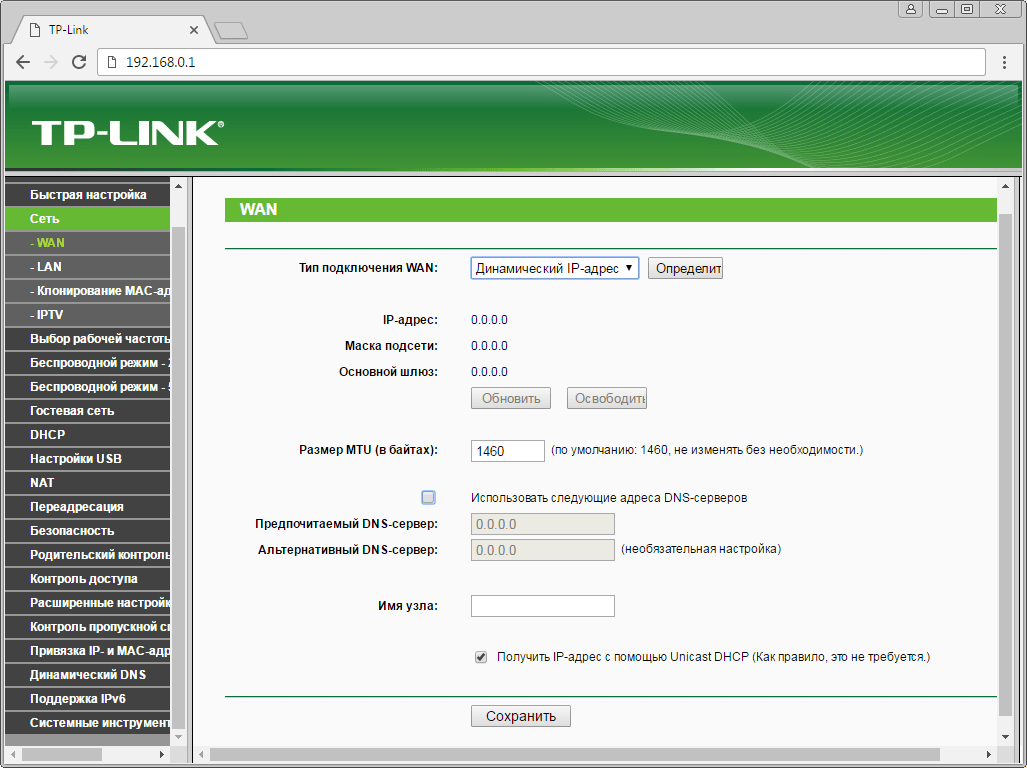
Услуги VPN обычно доступны через программное обеспечение. Я использую и рекомендую ExpressVPN . Полное раскрытие информации, они являются спонсором моего национального радиошоу, и слушатели получают 3 месяца бесплатно.
Некоторые новые маршрутизаторы можно настроить с поддержкой VPN прямо в самом маршрутизаторе. Вместо того, чтобы защищать каждый гаджет, защищенный собственной службой VPN, ваш маршрутизатор будет защищать каждое подключенное устройство.
Маршрутизаторы с этой возможностью имеют поддержку программного обеспечения маршрутизатора с открытым исходным кодом (например, DD-WRT), и их можно настроить для использования таких сервисов, как OpenVPN.
В настоящее время существует множество маршрутизаторов с открытым исходным кодом и OpenVPN на выбор, но наиболее популярными моделями являются Linksys AC3200 и Netgear Nighthawk AC1900 .
5. Включите и протестируйте брандмауэр Брандмауэр может защитить ваш маршрутизатор от хакеров. С его помощью, даже если им удастся узнать местоположение и IP-адрес вашего маршрутизатора, брандмауэр может предотвратить доступ к вашей системе и сети.
С его помощью, даже если им удастся узнать местоположение и IP-адрес вашего маршрутизатора, брандмауэр может предотвратить доступ к вашей системе и сети.
Почти каждый новый маршрутизатор имеет встроенную защиту межсетевого экрана. Они могут быть помечены по-другому, но ищите функции в расширенных настройках вашего маршрутизатора, такие как NAT-фильтрация, переадресация портов, фильтрация портов и блокировка сервисов.
С помощью этих элементов управления вы можете настроить и указать исходящие и входящие порты данных вашей сети и защитить ее от вторжений.Однако будьте осторожны при настройке параметров порта, поскольку неправильная настройка порта может сделать ваш маршрутизатор уязвимым для сканеров портов, давая хакерам возможность ускользнуть.
Чтобы проверить безопасность брандмауэра маршрутизатора и портов, вы можете использовать онлайн-инструмент для быстрой проверки.
БОНУСНЫЙ СОВЕТ ДЛЯ ДОПОЛНИТЕЛЬНЫХ НОУ-ХАУ: Техническое руководство: настройте несколько рабочих столов, чтобы разделить работу и дом.
Многозадачность может вызывать затруднения при работе из дома.У вас есть все рабочие вкладки и личные вкладки, работающие одновременно, не говоря уже обо всех новых программах, связанных с работой, которые вам нужно использовать.
Еще хуже, если вы используете компьютер вместе с семьей. Но вы можете отделить работу от домашних программ, используя несколько рабочих столов.
Нажмите или щелкните, чтобы просмотреть все шаги. Это удивительно просто!
Какие вопросы о цифровом образе жизни у вас есть? Позвоните в национальную радиопередачу Кима и нажмите или нажмите здесь, чтобы найти его на местной радиостанции .Вы можете слушать или смотреть Шоу Ким Командо на своем телефоне, планшете, телевизоре или компьютере. Или нажмите здесь, чтобы увидеть бесплатные подкасты Ким.
Авторские права 2020, WestStar Multimedia Entertainment. Все права защищены.
Узнайте обо всех последних технологиях на The Kim Komando Show, крупнейшем в стране ток-шоу на радио выходного дня.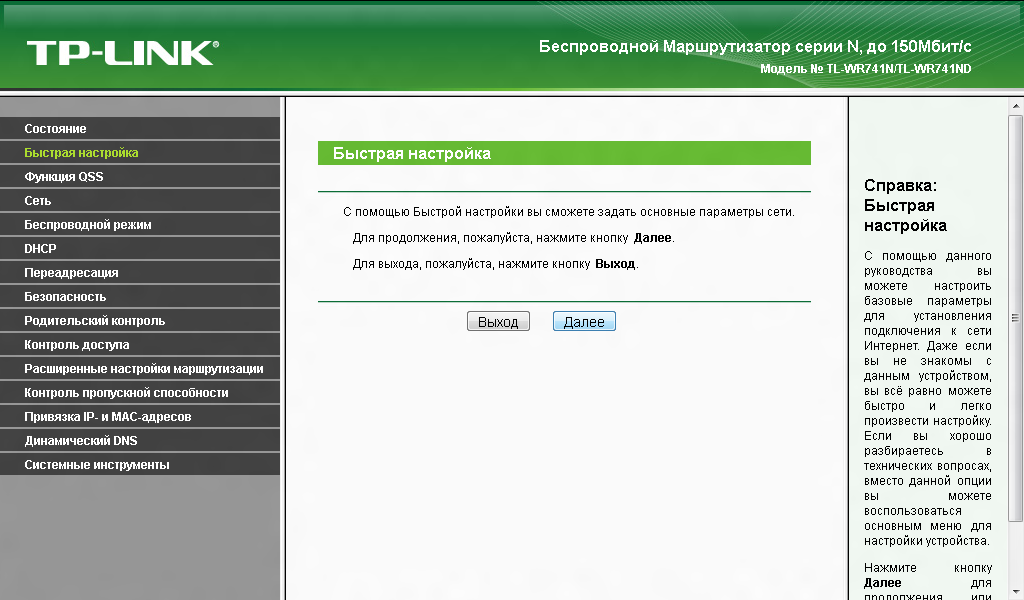 Ким отвечает на звонки и дает советы о современном цифровом образе жизни — от смартфонов и планшетов до взлома данных и конфиденциальности в Интернете.Чтобы получить ее ежедневные советы, бесплатные информационные бюллетени и многое другое, посетите ее веб-сайт по адресу Komando.com.
Ким отвечает на звонки и дает советы о современном цифровом образе жизни — от смартфонов и планшетов до взлома данных и конфиденциальности в Интернете.Чтобы получить ее ежедневные советы, бесплатные информационные бюллетени и многое другое, посетите ее веб-сайт по адресу Komando.com.
Как настроить основные параметры беспроводной сети для моего беспроводного маршрутизатора TP-Link 11N?
Примечание: Эта статья не имеет отношения к вам, если у вас есть одно из следующих условий.
Препараты :
Подключите компьютер к роутеру TP-Link кабелем или через беспроводную сеть.
Рекомендуется настраивать проводное соединение.
Войдите в веб-утилиту маршрутизатора
Шаг 1
Выберите Wireless-> Wireless Settings в левом меню, чтобы открыть страницу настроек беспроводной сети.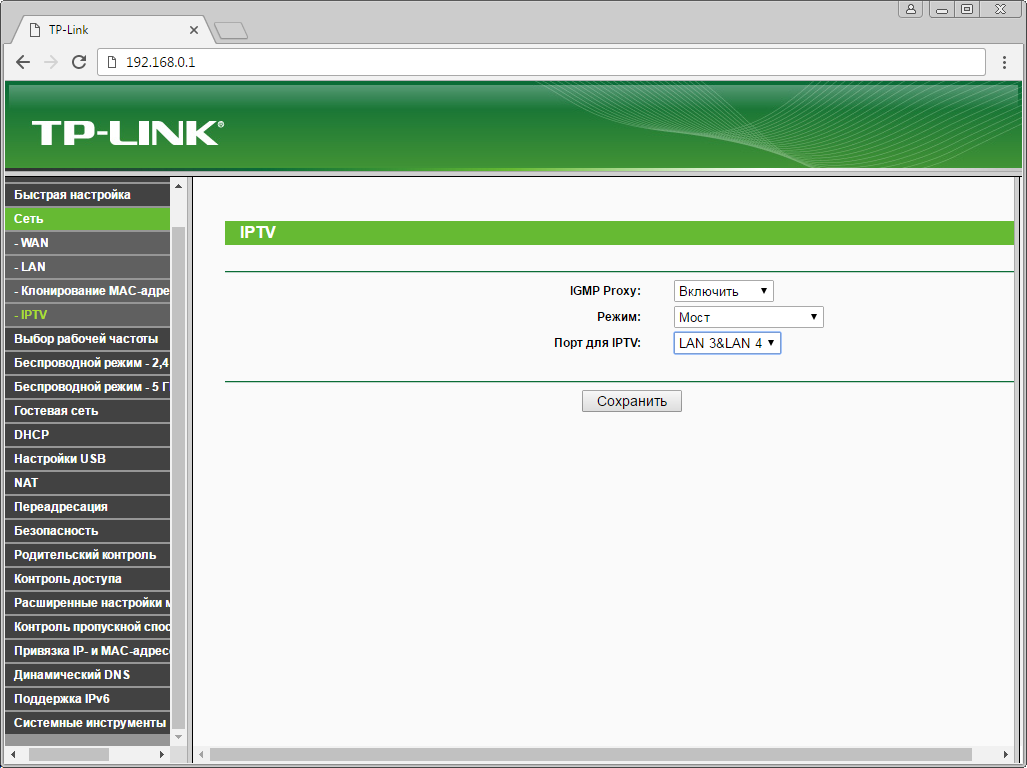
Имя беспроводной сети (также называется S SID для некоторых моделей) : Создайте новое имя для своей беспроводной сети. Если вы хотите использовать имя беспроводной сети TP-Link _ ****** по умолчанию, вы также можете оставить его здесь как значение по умолчанию.
Регион: Выберите ваше текущее местоположение.
«Включить радиомодуль беспроводного маршрутизатора» и «Включить широковещательную передачу SSID» должны быть отмечены галочкой.
Пожалуйста, не изменяйте другие настройки на этой странице, если в этом нет необходимости.
Шаг 2
Нажмите Сохранить , чтобы сохранить настройки.
Примечание: После нажатия кнопки Сохранить вы увидите подсказку (красная линия) внизу страницы.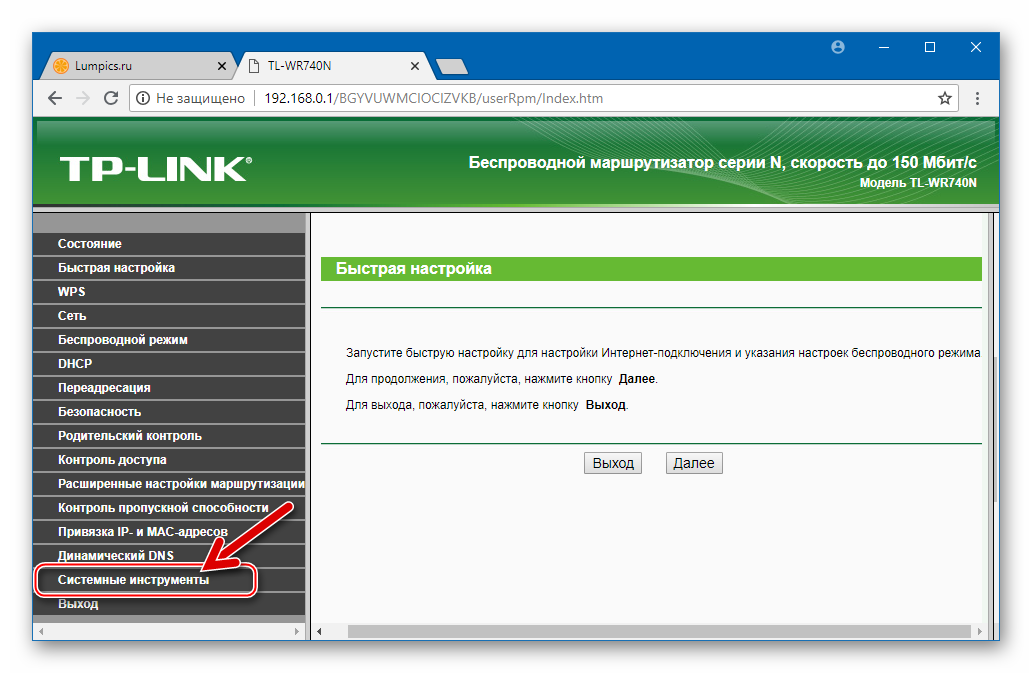 Но на самом деле здесь нет необходимости перезагружать, и мы перезагрузим маршрутизатор в конце настройки.
Но на самом деле здесь нет необходимости перезагружать, и мы перезагрузим маршрутизатор в конце настройки.
Шаг 3
Выберите Wireless-> Wireless Security в меню слева. Рекомендуется использовать WPA / WPA2 Personal (рекомендуется) , , в некоторых моделях это будет называться WPA-PSK / WPA2-PSK .
Версия : WPA-PSK или WPA2-PSK
Шифрование: AES
Пароль беспроводной сети (также называется Пароль PSK ) : составляет ваш пароль WI-FI, также называемый ключом беспроводной сети.
Если вы хотите использовать WEP в качестве типа безопасности беспроводной сети, вам необходимо соблюдать определенные правила для создания пароля беспроводной сети.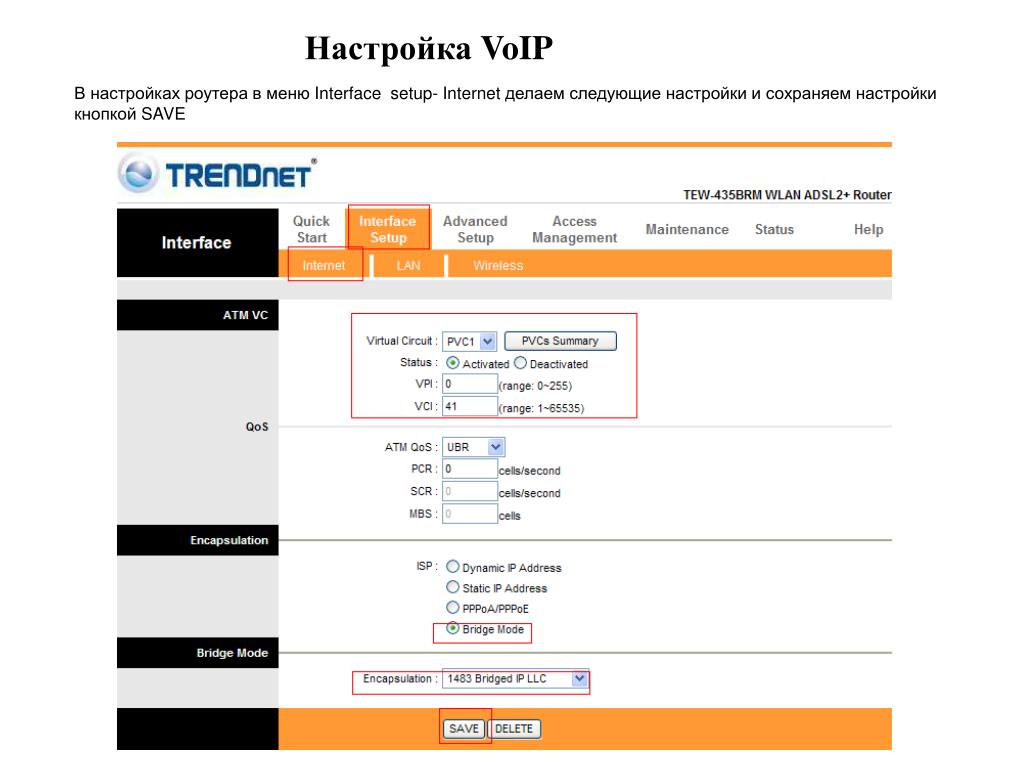
Для 64-битного шифрования — Вы можете ввести 10 шестнадцатеричных цифр (любая комбинация 0–9, a-f, A-F и нулевой ключ не допускается) или 5 символов ASCII.
· Для 128-битного шифрования — вы можете ввести 26 шестнадцатеричных цифр (любая комбинация 0-9, a-f, A-F и нулевой ключ не разрешена) или 13 символов ASCII.
· Для 152-битного шифрования — вы можете ввести 32 шестнадцатеричных цифры (любая комбинация 0-9, a-f, A-F и нулевой ключ не разрешена) или 16 символов ASCII.
Шаг 4
Нажмите кнопку Сохранить , чтобы сохранить настройки
Шаг 5
Щелкните щелкните здесь внизу страницы, чтобы перезагрузить маршрутизатор; или вы можете перейти к системным инструментам , reboot , чтобы перезагрузить маршрутизатор, чтобы все настройки вступили в силу.
Маршрутизация и меню являются ключевыми каркасами для организации приложения. Маршруты в Pro управляются централизованно, и им удобно управлять в config.ts .
Базовая структура
В этой части scaffolding строит базовую структуру маршрутизации и меню, комбинируя некоторые файлы конфигурации, основные алгоритмы и функции инструментов, в основном с участием следующих модулей / функций:
-
Управление маршрутизациейНастройте маршрут в конфигурации.tsв соответствии с согласованным синтаксисом. -
Генерация менюФормирует меню на основе конфигурации маршрутизации. Имя пункта меню, вложенный путь сильно привязан к маршруту. -
Компонент «хлебные крошки»«Панировочные сухари», встроенные в PageHeader, также могут быть созданы с помощью RouteContext.
Ниже приводится краткое введение в основные идеи каждого модуля. Если вас не интересует процесс реализации, вы просто хотите знать, как реализовать соответствующие требования, вы можете напрямую просмотреть экземпляр требований.
Маршрутизатор
В настоящее время всеми маршрутами в строительных лесах управляет config.ts . В конфигурацию umi мы добавляем некоторые параметры, такие как name , icon , hideChildren , author , чтобы помочь поколению. меню. из них:
-
имяизначокпредставляют значок и текст созданного пункта меню, соответственно. -
hideChildrenInMenuиспользуется для скрытия под-маршрутов, которые не нужно отображать в меню.Пользователь может просмотреть конфигурациюПошаговой формы. -
hideInMenuне может отображать этот маршрут в меню, включая подмаршрутизацию. Эффект можно увидеть на странице исключения / триггера
Полномочияиспользуются для настройки разрешений этого маршрута. Если настроено, он проверит разрешения текущего пользователя и решит, отображать ли его.Вы можете заметить, что имя
Меню создается в соответствии с config.ts .
Если вашему проекту не требуется меню, вы можете сделать это в src / layouts / BasicLayout.tsx, установив
menuRender = {false}.
Просто обновите menuData в models / menu, который представляет собой массив json. Просто сервер возвращает json аналогичного формата.
Вам необходимо обновить опору menuDataRender в src / layouts / BasicLayout.tsx, как показано ниже, получите menuData из вашего сервиса.
константа [menuData, setMenuData] = useState ([]);
useEffect (() => {
выборка ('/ api / example. json')
.then (ответ => response.json ())
.then (data => {
setMenuData (данные || []);
});
}, []);
...
возвращаться (
json')
.then (ответ => response.json ())
.then (data => {
setMenuData (данные || []);
});
}, []);
...
возвращаться (
menuData}
/>
); Указанный выше элемент menuData определен как MenuDataItem.
[
{
"путь": "/ панель управления",
"имя": "панель управления",
"icon": "панель управления",
"дети": [
{
"путь": "/ панель / анализ",
"имя": "анализ",
"точный": правда
},
{
"путь": "/ приборная панель / монитор",
"имя": "монитор",
"точный": правда
},
{
"путь": "/ панель управления / рабочее место",
"имя": "рабочее место",
"точный": правда
}
]
}
] Обратите внимание, что путь должен быть определен в config.ts. (Все, что вам нужно для обычной маршрутизации, — это правильная страница.)
Панировочные сухари
«Хлебные крошки» реализуются с помощью PageContainer , макет будет отображаться в соответствии с навигационной цепочкой , сгенерированной MenuData и обработанной PageContainer.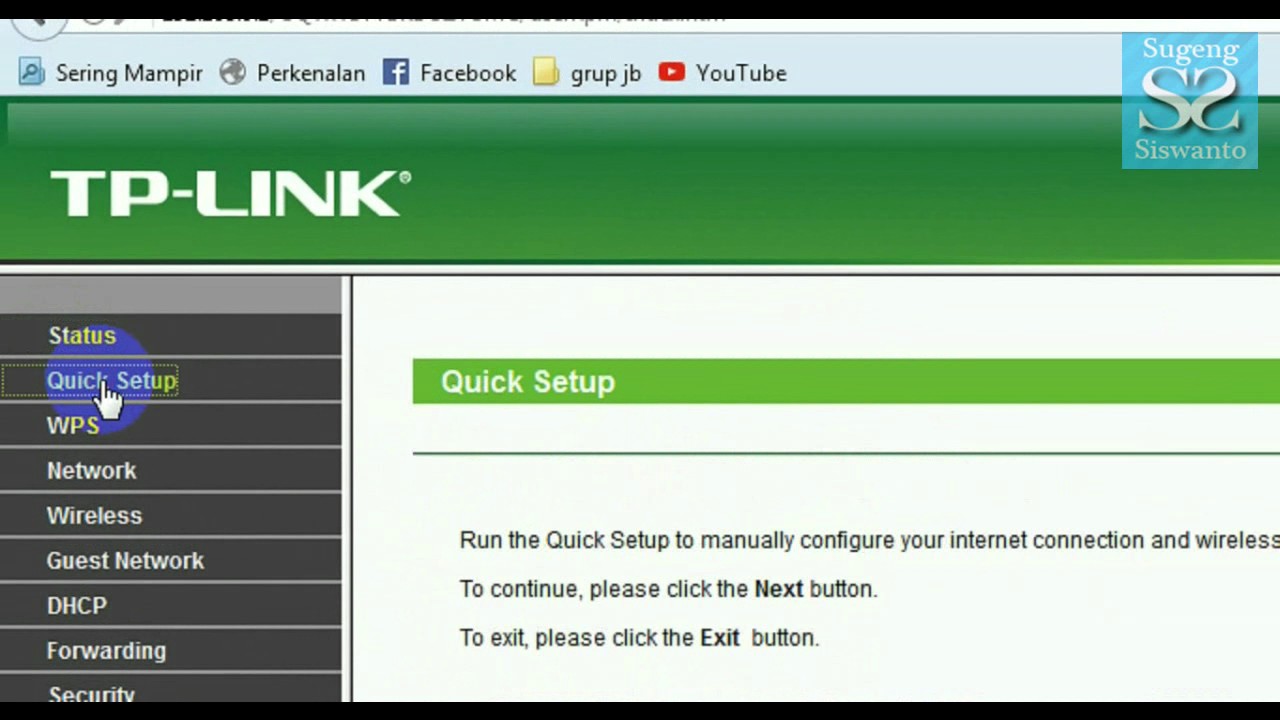 PageContainer упакован в PageHeader Ant Design, и api идентичен.
PageContainer упакован в PageHeader Ant Design, и api идентичен.
Пример
Выше описывается реализация этой части, а затем рассматривается конкретный случай, чтобы объяснить, что делать.
Вы можете ввести URL прямо в путь, и фреймворк обработает его автоматически.
{
путь: 'https://pro.ant.design/docs/getting-started',
название: "Документы"
} Если вам нужно настроить логику щелчка для menuItem, вы можете использовать menuItemRender для выполнения.
Добавить страницу
Прочтите, пожалуйста, блок новый Блок
Scaffolding по умолчанию предоставляет два шаблона макета: Basic Layout - BasicLayout и Account Layout - UserLayout :
Если ваша страница может использовать преимущества обоих макетов, вам нужно только добавить один в соответствующую конфигурацию маршрутизации:
{
дорожка: '/',
составная часть: '. ./layouts/BasicLayout ',
маршруты: [
{путь: '/', перенаправление: '/ приборная панель / анализ'},
{путь: '/ dashboard / test', component: "./ Dashboard / Test"},
...
},
./layouts/BasicLayout ',
маршруты: [
{путь: '/', перенаправление: '/ приборная панель / анализ'},
{путь: '/ dashboard / test', component: "./ Dashboard / Test"},
...
}, При добавлении соответствующие маршруты и навигация будут созданы автоматически.
Добавить макет
В строительных лесах мы реализуем шаблон макета путем вложения маршрута. config.ts — это массив, первым уровнем которого является наш макет. Если вам нужно добавить новый макет, вы можете напрямую добавить новый элемент первого уровня в массив.
module.exports = [
{
путь: '/ пользователь',
компонент: '../layouts/UserLayout',
маршруты: [...]
},
{
дорожка: '/',
компонент: '../layouts/BasicLayout',
маршруты: [...]
},
{
путь: '/ новый',
компонент: '../layouts/new_page',
маршруты: [...]
},
] Из-за ограничений umi, config.ts напрямую не связан с компонентами, Pro временно поддерживает использование ant. своего собственного типа значка и URL-адреса img.Просто настройте его прямо в свойстве значка. Если это URL-адрес, Pro автоматически обработает его как тег img.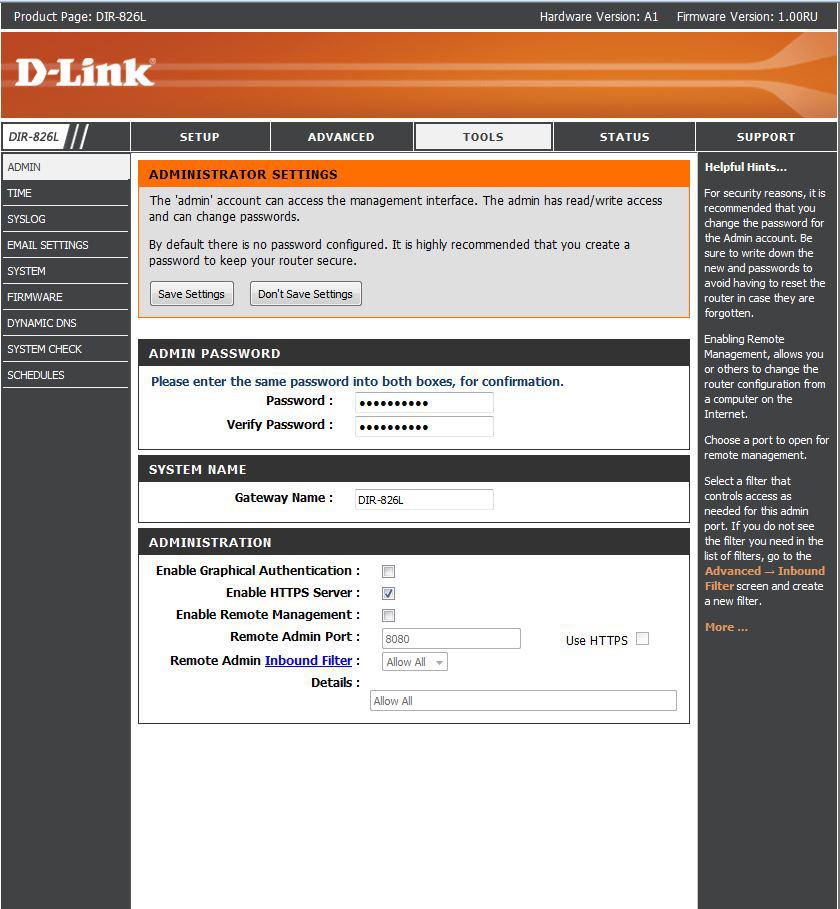 design
design
Если это не соответствует требованиям, вы можете настроить метод getIcon .
Если вам нужно использовать значок iconfont, вы можете попробовать собственный значок для ant.desgin.
Маршрутизация с параметрами
Scaffolding поддерживает маршрутизацию с параметрами по умолчанию, но не рекомендуется отображать маршрут с параметрами в меню.Мы не будем автоматически вводить параметр для вас, вам может потребоваться обработать его самостоятельно в коде.
{путь: '/ панель управления /: страница', hideInMenu: true, имя: 'анализ', компонент: './Dashboard/Analysis'}, Вы можете перейти на этот маршрут с помощью следующего кода:
импорт {история} из umi;
history.push ('/ приборная панель / anyParams');
импортировать {Link} из 'umi';
перейти ; В компоненте маршрутизации параметры маршрутизации можно получить через this.. props.match.params
props.match.params
Подробнее: umi # router
Как включить шифрование Wi-Fi в настройках маршрутизатора
Защитите свою домашнюю сеть
Но теперь пора обратить ваше внимание на безопасность вашей домашней сети. Ваш роутер должен быть правильно настроен для достижения наивысшего уровня защиты. Пока вы не защитите свой маршрутизатор, вы будете уязвимы для людей, которые будут получать доступ к информации на вашем компьютере, бесплатно пользоваться вашим интернет-сервисом и потенциально использовать вашу сеть для совершения киберпреступлений.
Существует три основных уровня безопасности домашнего маршрутизатора. Они бывают разных типов шифрования. Это WEP, WPA и WPA2. Эти странные сокращения относятся к различным протоколам беспроводного шифрования, которые защищают — фактически, шифруют — информацию, которую вы отправляете и получаете по беспроводной сети.
WEP (Wired Equivalent Privacy) был первым протоколом, который использовался в конце 90-х годов. Его не следует использовать в настоящее время, поскольку он имеет серьезные недостатки в безопасности, которые легко взломать даже самый начинающий хакер.Итак, первое, что нужно сделать — это отказаться от WEP. Ваш маршрутизатор должен быть довольно старым, если вы не можете этого сделать, и вам следует подумать о покупке обновленного или о заказе нового у вашего интернет-провайдера.
Его не следует использовать в настоящее время, поскольку он имеет серьезные недостатки в безопасности, которые легко взломать даже самый начинающий хакер.Итак, первое, что нужно сделать — это отказаться от WEP. Ваш маршрутизатор должен быть довольно старым, если вы не можете этого сделать, и вам следует подумать о покупке обновленного или о заказе нового у вашего интернет-провайдера.
WPA (защищенный доступ Wi-Fi) заменил WEP, но вскоре после этого WPA2 заменил WPA. WPA2 реализует новейшие стандарты безопасности, особенно для шифрования данных с помощью AES (Advanced Encryption Standard), надежного алгоритма шифрования.
Использование WPA или, лучше, протокола WPA2 означает, что когда какое-либо устройство пытается установить соединение с вашей беспроводной сетью, ему будет предложено ввести ключ безопасности или пароль для подключения.
Большинство беспроводных маршрутизаторов позволяют выбрать WPA2 в процессе установки. К сожалению, по умолчанию во многих беспроводных устройствах используется WEP или, что еще хуже, ничего — это означает, что любой в радиусе действия может подключиться к вашей Wi-Fi, чтобы использовать пропускную способность и получить доступ к другим вашим устройствам (принтеру, сетевому диску и т.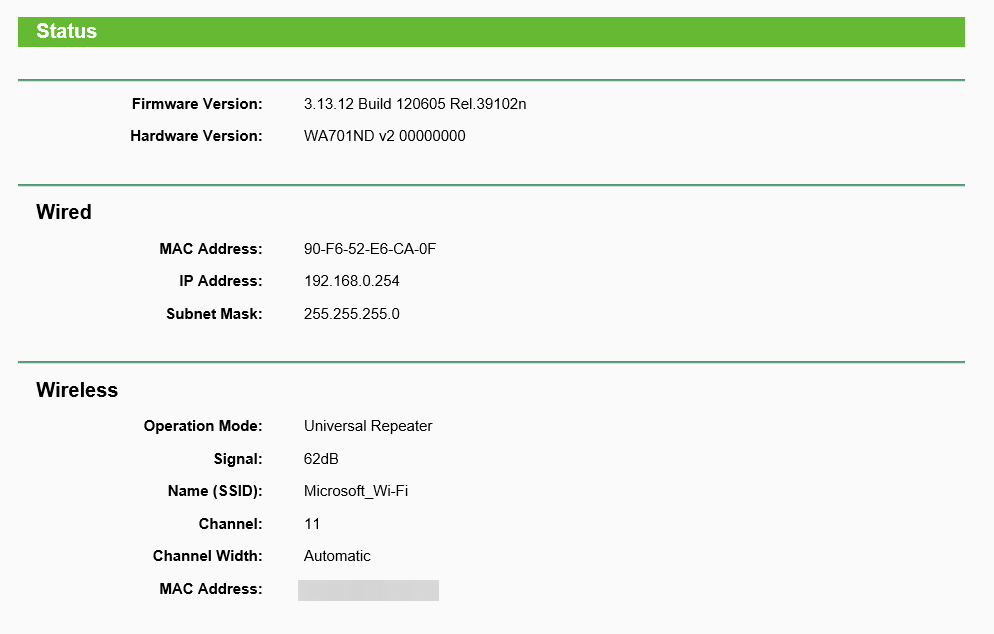 Д.).
Д.).
Что делать дома
Avast Home Network Security сканирует на наличие уязвимостей.
Убедитесь, что ваш беспроводной сетевой маршрутизатор (или другая точка доступа) поддерживает WPA2.При необходимости перейдите на сайт производителя маршрутизатора и найдите последнюю версию прошивки, которую нужно загрузить и применить в соответствии с ее инструкциями. Примените совместимые настройки WPA2 на каждом WiFi-устройстве , выбрав шифрование WPA2 и правильную информацию для аутентификации.
Хотя шифрование вашего трафика не защитит вас от злоумышленников, атак типа «отказ в обслуживании» (DNS) или вмешательства, оно обеспечит безопасную беспроводную связь.
Также меняет пароль по умолчанию .Убедитесь, что тот, который вы используете, длинный и прочный, используя сочетание цифр, букв и символов.
Avast 2015 включает сканер безопасности домашней сети, который может помочь вам определить, что необходимо сделать, объяснить, почему, и направить вас на веб-сайт производителя маршрутизатора. Узнайте больше об этом в нашем блоге. Ваша домашняя сеть подвержена риску кибербезопасных атак.
Узнайте больше об этом в нашем блоге. Ваша домашняя сеть подвержена риску кибербезопасных атак.
Пароль для входа в маршрутизатор Netgear
netgear router login password exe », затем IP-адрес вашего маршрутизатора (например,логин по умолчанию: admin. Пароль по умолчанию — cAsE sEnSiTiVe. 1. Примечание. Имя пользователя — admin, пароль по умолчанию — пароль. Убедитесь, что все параметры отмечены, и нажмите Удалить. Пытаясь сделать это и снова выполняя настройку маршрутизатора, я обнаружил, что при входе на веб-сайт Netgear для восстановления / сброса настроек маршрутизатора для новой настройки модема я использую пароль Wi-Fi: пароль, который вы ‘ Вам нужно будет подключиться к вашей сети Wi-Fi. Обязательно попробуйте советы, чтобы сделать ваш маршрутизатор Netgear безопасным и быстрым Re: Сброс пароля для входа в маршрутизатор Netgear Мы лучшие поставщики услуг по настройке Netgear genie или расширителя Wi-Fi, которые предоставляют различные виды услуг по настройке Wi-Fi. Потом. Если вы не установили собственный пароль для своего маршрутизатора, просто оставьте поле пустым и нажмите «Отправить». Введите «admin» в поле для имени пользователя и «пароль» в поле для пароля. Хотя он не является одинаковым для всех маршрутизаторов, он может предоставить вам доступ. Имя пользователя и пароль чувствительны к регистру. Ваш поставщик услуг предоставил вам эту регистрационную информацию в письме или иным способом. Я не могу получить пароль. Найдите обзоры входа в систему для маршрутизаторов Netgear и многое другое на eGuamdirectory. Эта страница пароля может выглядеть так: Как вы можете видеть на скриншоте выше, поле пароля заполнено маркерами, но если это поле пароля действительно содержит пароль, RouterPassView сможет извлечь его и отобразить в главном окне. .Знакомство с роутером NETGEAR. Приложение поможет вам узнать, как выполнить важные настройки конфигурации при установке. WPS включен: если этот параметр включен, вы сможете подключать некоторые устройства, не вводя ключ Wi-Fi (для этого вам нужно будет нажать кнопку).
Потом. Если вы не установили собственный пароль для своего маршрутизатора, просто оставьте поле пустым и нажмите «Отправить». Введите «admin» в поле для имени пользователя и «пароль» в поле для пароля. Хотя он не является одинаковым для всех маршрутизаторов, он может предоставить вам доступ. Имя пользователя и пароль чувствительны к регистру. Ваш поставщик услуг предоставил вам эту регистрационную информацию в письме или иным способом. Я не могу получить пароль. Найдите обзоры входа в систему для маршрутизаторов Netgear и многое другое на eGuamdirectory. Эта страница пароля может выглядеть так: Как вы можете видеть на скриншоте выше, поле пароля заполнено маркерами, но если это поле пароля действительно содержит пароль, RouterPassView сможет извлечь его и отобразить в главном окне. .Знакомство с роутером NETGEAR. Приложение поможет вам узнать, как выполнить важные настройки конфигурации при установке. WPS включен: если этот параметр включен, вы сможете подключать некоторые устройства, не вводя ключ Wi-Fi (для этого вам нужно будет нажать кнопку). Введите IP-адрес вашего маршрутизатора Netgear в адресную строку интернет-браузера. Теперь, если вы ввели правильное имя пользователя и пароль, вы будете перенаправлены в пользовательский интерфейс устройства. 168. Узнайте, как подключиться к Wi-Fi с iPhone или iPod Touch.Пока он включен, нажмите и удерживайте сброс в течение 7-15 секунд. — NETGEAR В этом видео вы, ребята, можете легко установить пароль для вашего Wi-Fi роутера, а также изменить свой пароль Wi-Fi, следуя простым инструкциям. Некоторые IP-адреса недоступны через общедоступный Интернет; 192. это должно вернуть вас к значениям по умолчанию. 2. Введите переменные, представленные на наклейках, в поле «Пароль». Если у вас возникла проблема, в открывшемся окне входа в систему маршрутизатора введите имя пользователя «admin» и пароль «password», который является паролем по умолчанию.Имя пользователя. 0. ПРИМЕЧАНИЕ. Сброс маршрутизатора до заводских настроек по умолчанию. Нажмите кнопку сброса, и если это не сработает, выполните сброс 30/30/30.
Введите IP-адрес вашего маршрутизатора Netgear в адресную строку интернет-браузера. Теперь, если вы ввели правильное имя пользователя и пароль, вы будете перенаправлены в пользовательский интерфейс устройства. 168. Узнайте, как подключиться к Wi-Fi с iPhone или iPod Touch.Пока он включен, нажмите и удерживайте сброс в течение 7-15 секунд. — NETGEAR В этом видео вы, ребята, можете легко установить пароль для вашего Wi-Fi роутера, а также изменить свой пароль Wi-Fi, следуя простым инструкциям. Некоторые IP-адреса недоступны через общедоступный Интернет; 192. это должно вернуть вас к значениям по умолчанию. 2. Введите переменные, представленные на наклейках, в поле «Пароль». Если у вас возникла проблема, в открывшемся окне входа в систему маршрутизатора введите имя пользователя «admin» и пароль «password», который является паролем по умолчанию.Имя пользователя. 0. ПРИМЕЧАНИЕ. Сброс маршрутизатора до заводских настроек по умолчанию. Нажмите кнопку сброса, и если это не сработает, выполните сброс 30/30/30. 0 Cab Средний рейтинг: 4. В настройках безопасности вы найдете возможность изменить пароль. На экране входа в маршрутизатор введите имя пользователя и пароль для входа в маршрутизатор. 254 IP. 1 тогда можно. 8) из 5 звезд 996 оценок, основанных на 996 отзывах Текущая цена $ 139. Имя пользователя и пароль по умолчанию для беспроводных модемов и модемов ADSL обычно задаются заранее.Откроется окно входа в систему. Имя пользователя: admin или administrator Пароль:, admin или пароль Для базовой станции нет пароля — даже не беспокойтесь. Процесс будет таким же. После этого измените пароль маршрутизатора по умолчанию с admin на более безопасный. 168. Войдите в интерфейс маршрутизатора, используя «admin» в качестве имени пользователя и «password» в качестве пароля. 1. Под именем пользователя admin вы войдете в интерфейс маршрутизатора. Убедитесь, что вы удерживаете клавишу Shift, когда хотите ввести заглавную букву, и отпустите клавишу Shift, если хотите ввести строчную букву.Больше не может войти в систему через локальную сеть.
0 Cab Средний рейтинг: 4. В настройках безопасности вы найдете возможность изменить пароль. На экране входа в маршрутизатор введите имя пользователя и пароль для входа в маршрутизатор. 254 IP. 1 тогда можно. 8) из 5 звезд 996 оценок, основанных на 996 отзывах Текущая цена $ 139. Имя пользователя и пароль по умолчанию для беспроводных модемов и модемов ADSL обычно задаются заранее.Откроется окно входа в систему. Имя пользователя: admin или administrator Пароль:, admin или пароль Для базовой станции нет пароля — даже не беспокойтесь. Процесс будет таким же. После этого измените пароль маршрутизатора по умолчанию с admin на более безопасный. 168. Войдите в интерфейс маршрутизатора, используя «admin» в качестве имени пользователя и «password» в качестве пароля. 1. Под именем пользователя admin вы войдете в интерфейс маршрутизатора. Убедитесь, что вы удерживаете клавишу Shift, когда хотите ввести заглавную букву, и отпустите клавишу Shift, если хотите ввести строчную букву.Больше не может войти в систему через локальную сеть.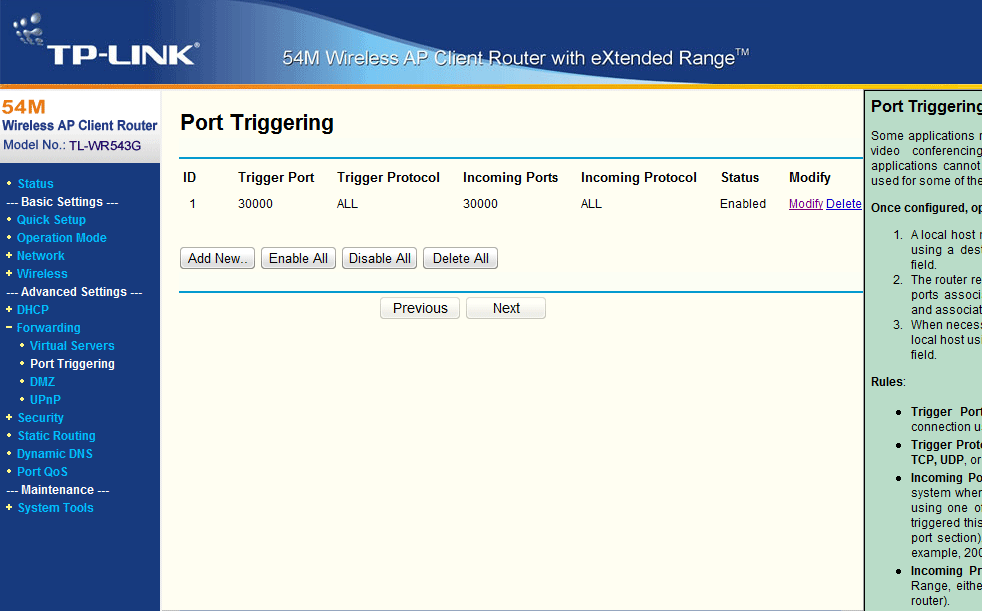 3. Итак, вам необходимо знать следующие темы: настройка маршрутизатора Wi-Fi, смена пароля Wi-Fi, сброс маршрутизатора, восстановление пароля Wi-Fi, настройки маршрутизатора и т. Д. Маршрутизаторы Netgear предлагают выдающуюся производительность и непревзойденный доступ в Интернет на всех проводных и беспроводных устройствах. 168. 1 — частный IP-адрес, используемый для локальных сетей. В этом видео мы пошагово расскажем, как войти в роутер Netgear. Нажмите кнопку «Войти снова». Выберите «РАСШИРЕННОЕ» и выберите «Администрирование».Если вы не можете получить доступ к веб-странице настройки маршрутизатора или забыли пароль маршрутизатора, вы можете сбросить маршрутизатор до заводских настроек по умолчанию. Wi-Fi и беспроводной. Он имеет новый удобный графический интерфейс, новый монитор использования полосы пропускания, более продвинутый QOS и ограничения доступа, новые беспроводные функции, такие как WDS и режимы беспроводного клиента, более высокий лимит максимальных подключений P2P, возможность запускать пользовательские сценарии, подключаться через telnet.
3. Итак, вам необходимо знать следующие темы: настройка маршрутизатора Wi-Fi, смена пароля Wi-Fi, сброс маршрутизатора, восстановление пароля Wi-Fi, настройки маршрутизатора и т. Д. Маршрутизаторы Netgear предлагают выдающуюся производительность и непревзойденный доступ в Интернет на всех проводных и беспроводных устройствах. 168. 1 — частный IP-адрес, используемый для локальных сетей. В этом видео мы пошагово расскажем, как войти в роутер Netgear. Нажмите кнопку «Войти снова». Выберите «РАСШИРЕННОЕ» и выберите «Администрирование».Если вы не можете получить доступ к веб-странице настройки маршрутизатора или забыли пароль маршрутизатора, вы можете сбросить маршрутизатор до заводских настроек по умолчанию. Wi-Fi и беспроводной. Он имеет новый удобный графический интерфейс, новый монитор использования полосы пропускания, более продвинутый QOS и ограничения доступа, новые беспроводные функции, такие как WDS и режимы беспроводного клиента, более высокий лимит максимальных подключений P2P, возможность запускать пользовательские сценарии, подключаться через telnet. / ssh, перепрограммируйте SES / AOSS. Владея этим маршрутизатором более 4 лет, я попробовал две новые модели маршрутизаторов Netgear, R6700v3 и R7000P.1. 1. Измените пароль. Маршрутизаторы Netgear предлагают выдающуюся производительность и непревзойденный доступ в Интернет на всех проводных и беспроводных устройствах. Любая ошибка при вводе пароля для входа может привести к сбою в процессе входа в систему. 00 • Вход в маршрутизатор. NETGEAR Войти. Заполните его и нажмите ОК. Мне интересно, решит ли переключение Netgear в режим моста все мои проблемы. Затем позвонил в NETGEAR, чтобы попросить их решить проблему, но после трех звонков, когда ничего не работало, я был очень разочарован. Как правило, вы входите в маршрутизатор Netgear в три этапа: Найдите свой маршрутизатор Netgear. Если настройки маршрутизатора по умолчанию не изменены, введите «Admin» вместо имени пользователя.Устройства Netgear. Если вы имеете в виду имя и пароль вашей сети Wi-Fi, их можно найти на задней панели модема.
/ ssh, перепрограммируйте SES / AOSS. Владея этим маршрутизатором более 4 лет, я попробовал две новые модели маршрутизаторов Netgear, R6700v3 и R7000P.1. 1. Измените пароль. Маршрутизаторы Netgear предлагают выдающуюся производительность и непревзойденный доступ в Интернет на всех проводных и беспроводных устройствах. Любая ошибка при вводе пароля для входа может привести к сбою в процессе входа в систему. 00 • Вход в маршрутизатор. NETGEAR Войти. Заполните его и нажмите ОК. Мне интересно, решит ли переключение Netgear в режим моста все мои проблемы. Затем позвонил в NETGEAR, чтобы попросить их решить проблему, но после трех звонков, когда ничего не работало, я был очень разочарован. Как правило, вы входите в маршрутизатор Netgear в три этапа: Найдите свой маршрутизатор Netgear. Если настройки маршрутизатора по умолчанию не изменены, введите «Admin» вместо имени пользователя.Устройства Netgear. Если вы имеете в виду имя и пароль вашей сети Wi-Fi, их можно найти на задней панели модема. Имя пользователя — admin. net »или« www. Чтобы изменить пароль маршрутизатора: введите IP-адрес маршрутизатора в свой любимый веб-браузер. 1, но некоторые отличаются, как вы можете видеть в таблице ниже. Обратите внимание, что все последние маршрутизаторы имеют функцию режима автоматической настройки, которая позволяет пользователю настраивать маршрутизатор, но в случае, если они не хотят настраивать маршрутизатор вручную, он автоматически настраивает новый маршрутизатор для использования, а также находит IP-адрес маршрутизатора по умолчанию. с логином и паролем.Компания предоставляет передовые коммуникационные решения корпоративным и частным клиентам в своей богатой оптоволоконной сетью, которая простирается на территории Калифорнии, Канзаса, Миссури, Иллинойса, Техаса, Пенсильвании, Миннесоты, Айовы, Северной Дакоты, Южной Дакоты и маршрутизатора: маршрутизатор — это устройство, подключается к вашему модему, чтобы «поделиться» Интернетом с устройствами с поддержкой Wi-Fi в вашем доме.
Имя пользователя — admin. net »или« www. Чтобы изменить пароль маршрутизатора: введите IP-адрес маршрутизатора в свой любимый веб-браузер. 1, но некоторые отличаются, как вы можете видеть в таблице ниже. Обратите внимание, что все последние маршрутизаторы имеют функцию режима автоматической настройки, которая позволяет пользователю настраивать маршрутизатор, но в случае, если они не хотят настраивать маршрутизатор вручную, он автоматически настраивает новый маршрутизатор для использования, а также находит IP-адрес маршрутизатора по умолчанию. с логином и паролем.Компания предоставляет передовые коммуникационные решения корпоративным и частным клиентам в своей богатой оптоволоконной сетью, которая простирается на территории Калифорнии, Канзаса, Миссури, Иллинойса, Техаса, Пенсильвании, Миннесоты, Айовы, Северной Дакоты, Южной Дакоты и маршрутизатора: маршрутизатор — это устройство, подключается к вашему модему, чтобы «поделиться» Интернетом с устройствами с поддержкой Wi-Fi в вашем доме.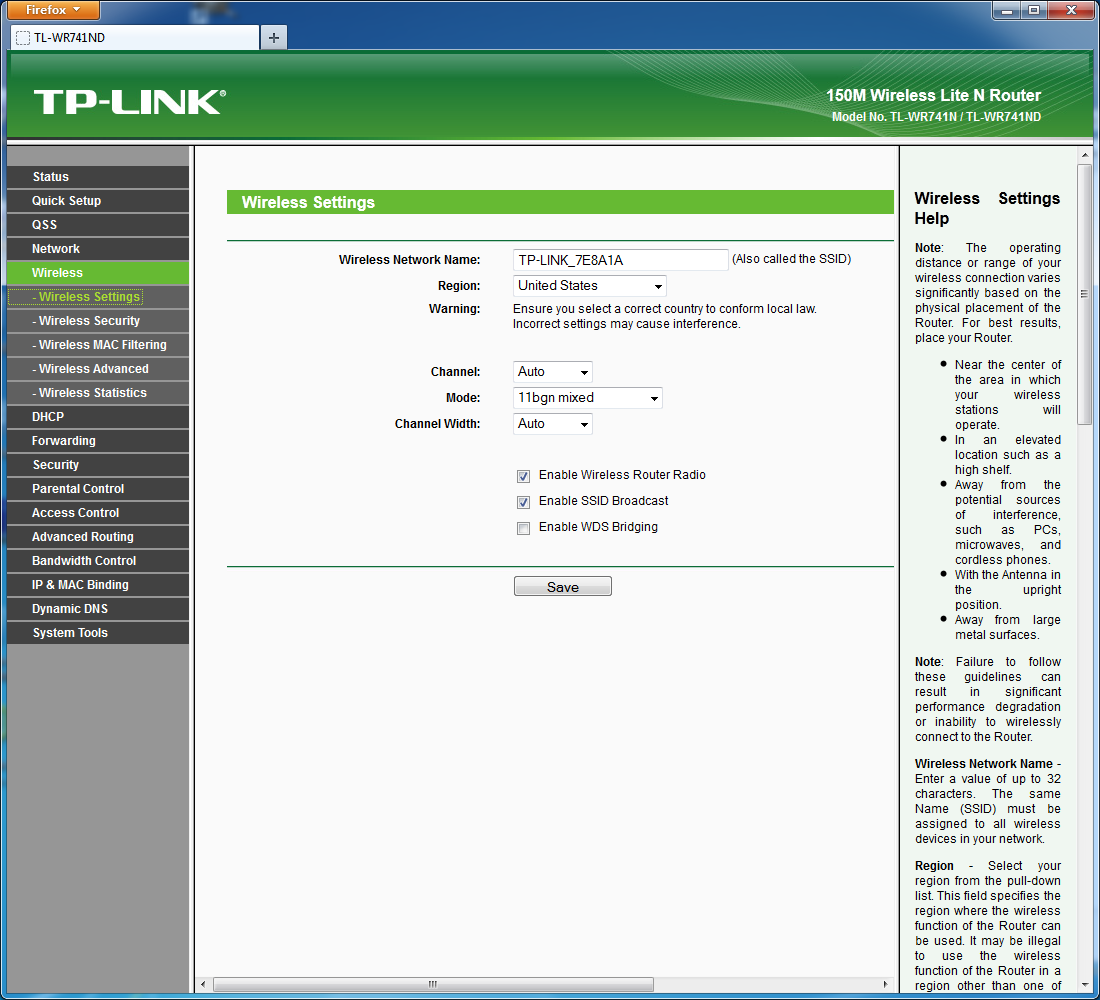 168. routerlogin. 0. Введите старый и новый пароль и сохраните. Имя пользователя по умолчанию — admin. Щелкните ОК. Обязательно попробуйте советы, чтобы сделать ваш маршрутизатор Netgear безопасным и быстрым • Вход в систему через маршрутизатор.Перейдите на страницу входа в маршрутизатор по адресу 192. 168. 0. Отображается окно входа в систему. Здравствуйте, мой отец недавно скончался от рака, и он был тем, кто управлял всем, поэтому он был единственным человеком, который знал логин для роутера (так как у него был собственный пароль и имя пользователя). Любой в зоне действия вашего маршрутизатора, кто хоть немного знает, какие учетные данные для входа. По умолчанию IP-адрес маршрутизаторов Belkin — 192. Учетные данные по умолчанию для входа в маршрутизатор Netgear следующие: «Имя пользователя — admin» и «Пароль — пароль».00 $ 139. Это восстановление поддерживается в браузерах Internet Explorer, Firefox и Chrome, но не в браузере Safari. 1. 1. Некоторые маршрутизаторы даже поддерживают восстановление пароля.
168. routerlogin. 0. Введите старый и новый пароль и сохраните. Имя пользователя по умолчанию — admin. Щелкните ОК. Обязательно попробуйте советы, чтобы сделать ваш маршрутизатор Netgear безопасным и быстрым • Вход в систему через маршрутизатор.Перейдите на страницу входа в маршрутизатор по адресу 192. 168. 0. Отображается окно входа в систему. Здравствуйте, мой отец недавно скончался от рака, и он был тем, кто управлял всем, поэтому он был единственным человеком, который знал логин для роутера (так как у него был собственный пароль и имя пользователя). Любой в зоне действия вашего маршрутизатора, кто хоть немного знает, какие учетные данные для входа. По умолчанию IP-адрес маршрутизаторов Belkin — 192. Учетные данные по умолчанию для входа в маршрутизатор Netgear следующие: «Имя пользователя — admin» и «Пароль — пароль».00 $ 139. Это восстановление поддерживается в браузерах Internet Explorer, Firefox и Chrome, но не в браузере Safari. 1. 1. Некоторые маршрутизаторы даже поддерживают восстановление пароля.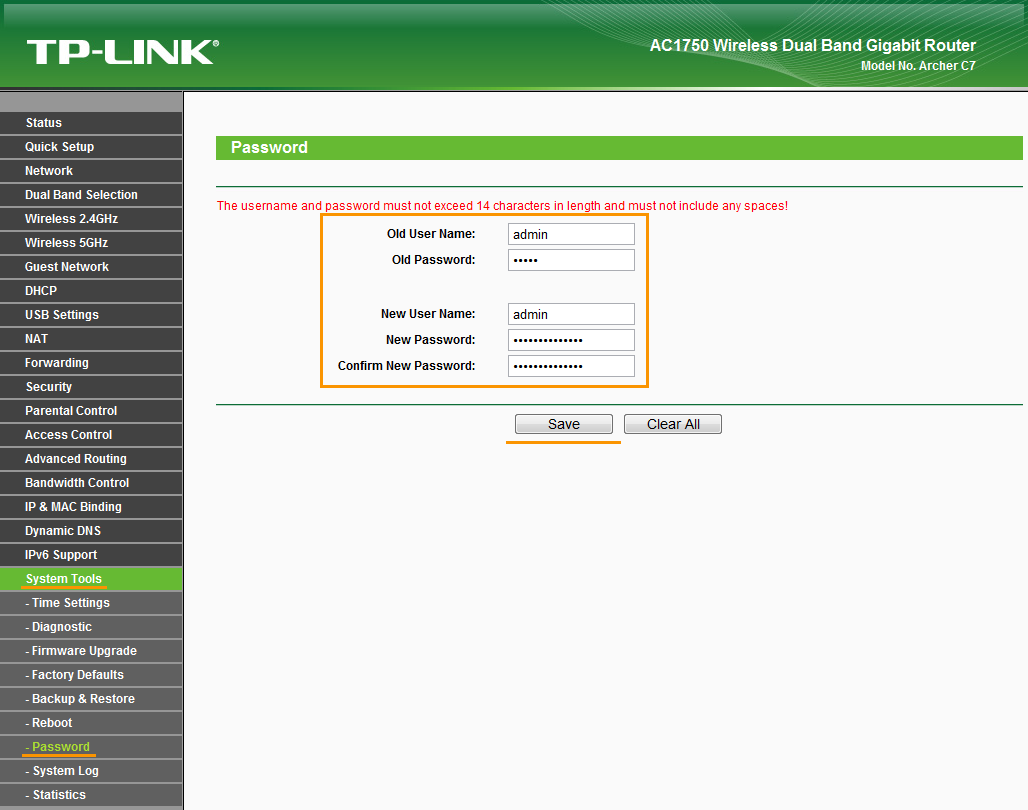 После того, как вы введете правильный логин для вашего маршрутизатора (имя пользователя и пароль), вы сможете просмотреть состояние маршрутизатора и настроить параметры маршрутизатора. ADSL-модем DG632 — V3. Вроде 192. Нажимаем кнопку «Войти». 350 E. Если вы потеряли один из этих паролей / ключей, но у вас все еще есть файл резервной копии конфигурации вашего маршрутизатора, RouterPassView может помочь вам восстановить потерянный пароль из файла вашего маршрутизатора.1. 2 Мы поможем вам подключиться к вашему маршрутизатору или другим устройствам в вашей сети 192. Работает хорошо, но меня очень смущает, когда говорится «подключиться к attwifimanager», потому что я не могу найти это в Интернете и нет attwifimanager в магазине приложений. Логин, который предоставил ваш провайдер, позволяет вам войти в вашу интернет-службу. Логин 192. Таким образом, не имеет значения, пытаетесь ли вы получить к нему доступ с ПК или телефона. Вы забыли имя пользователя и пароль для маршрутизаторов NetGear, D-Link, Asus, Belkin, TP-Link и Cisco Linksys? Мы все были там, если вы не можете вспомнить, какой пароль по умолчанию, есть два способа получить доступ к интерфейсу администратора маршрутизатора, первый метод включает сброс пароля до заводских настроек, что приведет к стиранию всех настроек.
После того, как вы введете правильный логин для вашего маршрутизатора (имя пользователя и пароль), вы сможете просмотреть состояние маршрутизатора и настроить параметры маршрутизатора. ADSL-модем DG632 — V3. Вроде 192. Нажимаем кнопку «Войти». 350 E. Если вы потеряли один из этих паролей / ключей, но у вас все еще есть файл резервной копии конфигурации вашего маршрутизатора, RouterPassView может помочь вам восстановить потерянный пароль из файла вашего маршрутизатора.1. 2 Мы поможем вам подключиться к вашему маршрутизатору или другим устройствам в вашей сети 192. Работает хорошо, но меня очень смущает, когда говорится «подключиться к attwifimanager», потому что я не могу найти это в Интернете и нет attwifimanager в магазине приложений. Логин, который предоставил ваш провайдер, позволяет вам войти в вашу интернет-службу. Логин 192. Таким образом, не имеет значения, пытаетесь ли вы получить к нему доступ с ПК или телефона. Вы забыли имя пользователя и пароль для маршрутизаторов NetGear, D-Link, Asus, Belkin, TP-Link и Cisco Linksys? Мы все были там, если вы не можете вспомнить, какой пароль по умолчанию, есть два способа получить доступ к интерфейсу администратора маршрутизатора, первый метод включает сброс пароля до заводских настроек, что приведет к стиранию всех настроек.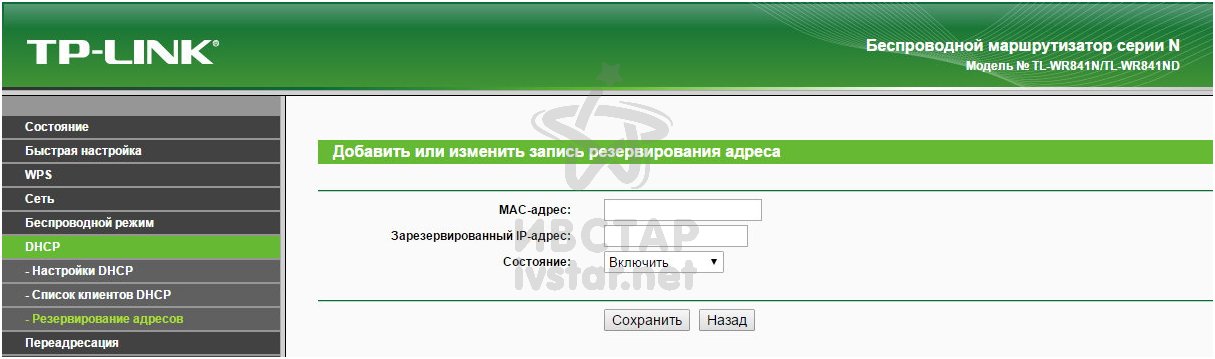 таким образом, делая ваш Wi-Fi непригодным для использования.Если вы не изменили настройки входа в систему на маршрутизаторе Arris или модеме, вам следует использовать имя пользователя и пароль Arris по умолчанию, которые должны быть «admin» и «password». (Предполагая, что вы можете подключиться к Wi-Fi), перейдите в свой IE, в в адресной строке введите 192. 1. Я ввел свой пароль, но не смог войти в систему. 1, и это также относится к этому маршрутизатору. Теперь вы должны войти в панель управления маршрутизатора. См. решение в исходном сообщении. Это может не работает, если ваш маршрутизатор имеет встроенную защиту от нескольких неудачных попыток входа в систему.(Имя пользователя и пароль по умолчанию: admin / admin) Примечание. Имя пользователя и пароль по умолчанию, используемые для входа на страницу настроек маршрутизатора, не являются SSID и паролем, используемыми для беспроводного подключения к маршрутизатору. Пароль по умолчанию — пароль. Индикаторы будут мигать / меняться, если удерживать их достаточно долго.
таким образом, делая ваш Wi-Fi непригодным для использования.Если вы не изменили настройки входа в систему на маршрутизаторе Arris или модеме, вам следует использовать имя пользователя и пароль Arris по умолчанию, которые должны быть «admin» и «password». (Предполагая, что вы можете подключиться к Wi-Fi), перейдите в свой IE, в в адресной строке введите 192. 1. Я ввел свой пароль, но не смог войти в систему. 1, и это также относится к этому маршрутизатору. Теперь вы должны войти в панель управления маршрутизатора. См. решение в исходном сообщении. Это может не работает, если ваш маршрутизатор имеет встроенную защиту от нескольких неудачных попыток входа в систему.(Имя пользователя и пароль по умолчанию: admin / admin) Примечание. Имя пользователя и пароль по умолчанию, используемые для входа на страницу настроек маршрутизатора, не являются SSID и паролем, используемыми для беспроводного подключения к маршрутизатору. Пароль по умолчанию — пароль. Индикаторы будут мигать / меняться, если удерживать их достаточно долго. Введите новое имя сети в поле Имя (SSID). №1. 1, чтобы избежать конфликта в существующей сети. Нет НИКАКОГО пароля к любой из БАЗЫ Arlo, это заблокированный блок, который синхронизируется только с камерами. Он подключается к вашему домашнему маршрутизатору через эфирный кабель, это НЕ обычный маршрутизатор.Consolidated Communications, Inc. 162. Введите имя пользователя и пароль на странице входа. Загрузите приложение Nighthawk на сайте nighthawk-app. Хотя это не является абсолютно необходимым, полезно настроить доступ по SSH с помощью Dropbear. VDSL2, ADSL2 + голосовые шлюзы с 802. • Вход в систему ISP. net в адресную строку браузера. 168. 1 админ маршрутизатора Linksys Wi-Fi. Для получения инструкций щелкните здесь. Маршрутизаторы Cradlepoint, произведенные в декабре 2018 года или позже, будут использовать полный 14-значный серийный номер в качестве пароля по умолчанию.Это один из 65 536 IP-адресов, который принадлежит 16-битному блоку спектра частных IPv4-адресов. Привет, у меня есть маршрутизатор Netgear EVG2000, поставляемый Bigpond, на оптоволоконном кабеле в домашнем пакете.
Введите новое имя сети в поле Имя (SSID). №1. 1, чтобы избежать конфликта в существующей сети. Нет НИКАКОГО пароля к любой из БАЗЫ Arlo, это заблокированный блок, который синхронизируется только с камерами. Он подключается к вашему домашнему маршрутизатору через эфирный кабель, это НЕ обычный маршрутизатор.Consolidated Communications, Inc. 162. Введите имя пользователя и пароль на странице входа. Загрузите приложение Nighthawk на сайте nighthawk-app. Хотя это не является абсолютно необходимым, полезно настроить доступ по SSH с помощью Dropbear. VDSL2, ADSL2 + голосовые шлюзы с 802. • Вход в систему ISP. net в адресную строку браузера. 168. 1 админ маршрутизатора Linksys Wi-Fi. Для получения инструкций щелкните здесь. Маршрутизаторы Cradlepoint, произведенные в декабре 2018 года или позже, будут использовать полный 14-значный серийный номер в качестве пароля по умолчанию.Это один из 65 536 IP-адресов, который принадлежит 16-битному блоку спектра частных IPv4-адресов. Привет, у меня есть маршрутизатор Netgear EVG2000, поставляемый Bigpond, на оптоволоконном кабеле в домашнем пакете.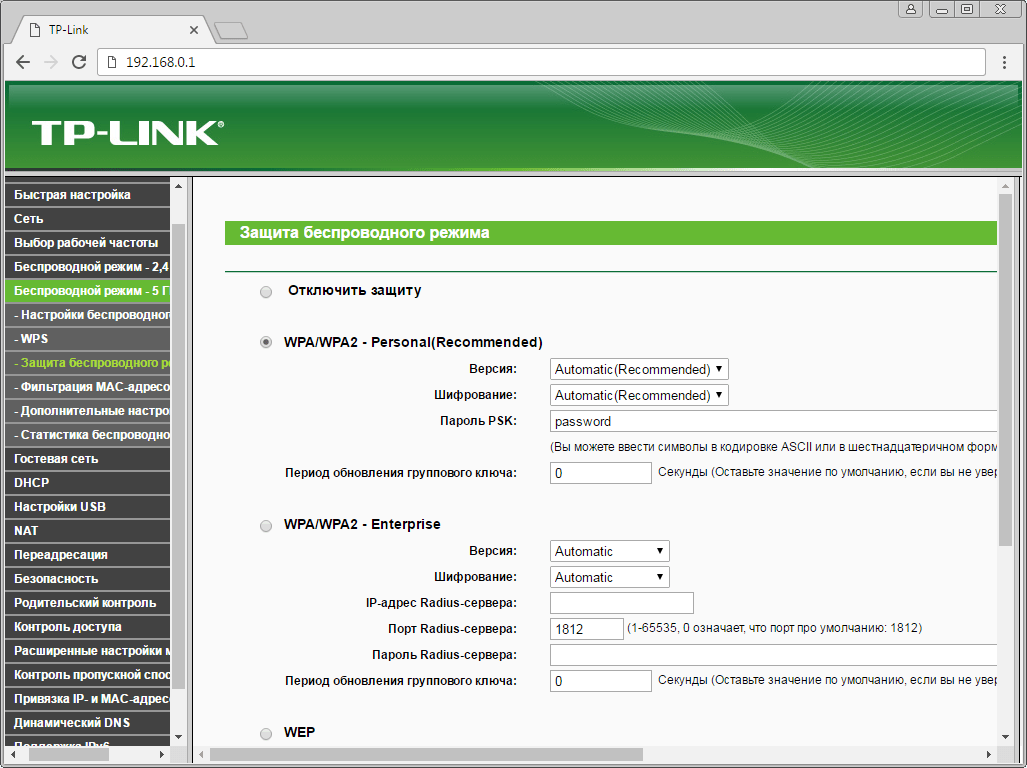 Теперь вы находитесь в утилите настройки маршрутизатора. 1. Через 2 месяца я провел собственное онлайн-исследование в блогах и форумах Netgear и обнаружил, что данный модем / маршрутизатор не поддерживает VPN! И нет возможности исправить это. Введите «telnetEnable. Значения по умолчанию для имени пользователя — «admin», а пароля — «password».Сброс маршрутизатора Linksys до заводских настроек по умолчанию. 0. Но для онлайн-игр и потокового видео все, что вам нужно сделать, это просто настроить маршрутизатор Netgear с 192. Netgear VVG2000; Dlink 6740U; Длинк 6740х2; Netgear DGN2200 Русский Технический специалист Telstra подключил маршрутизатор Telstra Gateway Pro (Netgear V7610). Они также могут использовать пустой пароль и «admin» в качестве имени пользователя или «admin» в качестве пароля и имени пользователя. 1 [ввод] (это IP-адрес маршрутизатора по умолчанию, который варьируется от маршрутизатора к маршрутизатору, поэтому проверьте свое руководство). Это приведет вас к экрану входа в систему маршрутизатора.
Теперь вы находитесь в утилите настройки маршрутизатора. 1. Через 2 месяца я провел собственное онлайн-исследование в блогах и форумах Netgear и обнаружил, что данный модем / маршрутизатор не поддерживает VPN! И нет возможности исправить это. Введите «telnetEnable. Значения по умолчанию для имени пользователя — «admin», а пароля — «password».Сброс маршрутизатора Linksys до заводских настроек по умолчанию. 0. Но для онлайн-игр и потокового видео все, что вам нужно сделать, это просто настроить маршрутизатор Netgear с 192. Netgear VVG2000; Dlink 6740U; Длинк 6740х2; Netgear DGN2200 Русский Технический специалист Telstra подключил маршрутизатор Telstra Gateway Pro (Netgear V7610). Они также могут использовать пустой пароль и «admin» в качестве имени пользователя или «admin» в качестве пароля и имени пользователя. 1 [ввод] (это IP-адрес маршрутизатора по умолчанию, который варьируется от маршрутизатора к маршрутизатору, поэтому проверьте свое руководство). Это приведет вас к экрану входа в систему маршрутизатора. Пароли маршрутизаторов / модемов по умолчанию: если имя пользователя или пароль пустые, это означает, что они пустые. Например, в маршрутизаторах Netgear на панели управления маршрутизатора вы должны получить «Дополнительно»> «Администрирование»> «Установить пароль», чтобы изменить пароль по умолчанию. 168. Доступ к USB-устройству в сети ReadySHARE позволяет получить доступ к USB-накопителю, подключенному к USB-портам маршрутизатора, и предоставить к нему общий доступ. Имя пользователя — admin. 4 — это IP-адрес, который маршрутизаторы, такие как Linksys и другие сетевые бренды, используют в качестве точки доступа или шлюза.1 »), добавьте еще один пробел, вставьте содержимое буфера обмена и добавьте имя пользователя и пароль по умолчанию для консоли telnet,« Gearguy »и« Geardog ». После входа в систему вы увидите главную страницу конфигурации (показанную выше). Вы должны увидеть базовую домашнюю страницу. ПРИМЕЧАНИЕ. Обязательно запишите свое текущее имя и пароль беспроводной сети. Если после попытки ввода приведенного выше списка паролей вы по-прежнему не можете войти в систему, возможно, вам потребуется использовать пароль маршрутизатора Netgear WPN824 по умолчанию: пароль; Введите свое имя пользователя и пароль, а затем нажмите кнопку «Войти», чтобы войти в свой маршрутизатор Netgear WPN824.
Пароли маршрутизаторов / модемов по умолчанию: если имя пользователя или пароль пустые, это означает, что они пустые. Например, в маршрутизаторах Netgear на панели управления маршрутизатора вы должны получить «Дополнительно»> «Администрирование»> «Установить пароль», чтобы изменить пароль по умолчанию. 168. Доступ к USB-устройству в сети ReadySHARE позволяет получить доступ к USB-накопителю, подключенному к USB-портам маршрутизатора, и предоставить к нему общий доступ. Имя пользователя — admin. 4 — это IP-адрес, который маршрутизаторы, такие как Linksys и другие сетевые бренды, используют в качестве точки доступа или шлюза.1 »), добавьте еще один пробел, вставьте содержимое буфера обмена и добавьте имя пользователя и пароль по умолчанию для консоли telnet,« Gearguy »и« Geardog ». После входа в систему вы увидите главную страницу конфигурации (показанную выше). Вы должны увидеть базовую домашнюю страницу. ПРИМЕЧАНИЕ. Обязательно запишите свое текущее имя и пароль беспроводной сети. Если после попытки ввода приведенного выше списка паролей вы по-прежнему не можете войти в систему, возможно, вам потребуется использовать пароль маршрутизатора Netgear WPN824 по умолчанию: пароль; Введите свое имя пользователя и пароль, а затем нажмите кнопку «Войти», чтобы войти в свой маршрутизатор Netgear WPN824. Однако я не могу войти в свой маршрутизатор (192. пароль по умолчанию: пароль. На этом конкретном коммутаторе NetGear пароль, к сожалению, является «паролем», но эта уязвимость существует для всех маршрутизаторов и точек доступа. Используйте «admin» в качестве имени пользователя и в качестве пароль. 168. I Найдите имя администратора и пароль по умолчанию для вашего конкретного маршрутизатора, проверив веб-сайт производителя или найдя наклейку сбоку или снизу маршрутизатора. Страница 25: Использование мастера интеллектуальной настройки Подождите, пока не откроется окно входа в систему .Как войти в свой маршрутизатор Netgear Genie. Ниже приведена диаграмма наиболее распространенных имен пользователей и паролей по умолчанию для интернет-провайдеров. 350 E. Подробнее об этом входе в систему см. Использование NETGEAR genie после установки на стр. 15. 1 Page 24 Руководство по установке беспроводного маршрутизатора NETGEAR Из соображений безопасности у беспроводного маршрутизатора есть собственное имя пользователя и пароль.
Однако я не могу войти в свой маршрутизатор (192. пароль по умолчанию: пароль. На этом конкретном коммутаторе NetGear пароль, к сожалению, является «паролем», но эта уязвимость существует для всех маршрутизаторов и точек доступа. Используйте «admin» в качестве имени пользователя и в качестве пароль. 168. I Найдите имя администратора и пароль по умолчанию для вашего конкретного маршрутизатора, проверив веб-сайт производителя или найдя наклейку сбоку или снизу маршрутизатора. Страница 25: Использование мастера интеллектуальной настройки Подождите, пока не откроется окно входа в систему .Как войти в свой маршрутизатор Netgear Genie. Ниже приведена диаграмма наиболее распространенных имен пользователей и паролей по умолчанию для интернет-провайдеров. 350 E. Подробнее об этом входе в систему см. Использование NETGEAR genie после установки на стр. 15. 1 Page 24 Руководство по установке беспроводного маршрутизатора NETGEAR Из соображений безопасности у беспроводного маршрутизатора есть собственное имя пользователя и пароль. Коснитесь Показать пароль. Добро пожаловать на официальный сайт проекта прошивки FreshTomato, системы на базе Linux, предназначенной для маршрутизаторов с набором микросхем Broadcom и распространяемой по лицензии GPL.1. 3 Пароли администратора маршрутизатора и IP-адрес для входа 192. Plumeria Drive San Jose, CA 95134 USA AC1750 WiFi Кабельный модем-маршрутизатор Отобразится экран входа в систему. • Вход в маршрутизатор. Это учетные данные по умолчанию для маршрутизаторов Netgear. Содержание приложения: Когда вы перейдете на страницу входа в маршрутизатор Arris, используйте пароль Arris по умолчанию и имя пользователя, указанные ниже, для подключения: имя пользователя: пароль администратора: пароль. Примечание. Если вы забыли имя пользователя и / или пароль, восстановите маршрутизатор. Пароль, о котором я говорю, — это пароль, который вы используете для доступа к экрану настроек маршрутизатора, а не пароль для вашей сети Wi-Fi (но я рекомендую вам изменить этот тоже).Не можете войти в систему? Re: Пароль администратора маршрутизатора Netgear NIGHTHAWK M1 В ответ на BJB49 я тоже не могу восстановить свой пароль — прошло некоторое время с тех пор, как мне нужно было войти в систему, я забыл пароль, если я когда-либо его менял (что я, вероятно, сделал), но там не кажется легким вариантом «восстановления pw».
Коснитесь Показать пароль. Добро пожаловать на официальный сайт проекта прошивки FreshTomato, системы на базе Linux, предназначенной для маршрутизаторов с набором микросхем Broadcom и распространяемой по лицензии GPL.1. 3 Пароли администратора маршрутизатора и IP-адрес для входа 192. Plumeria Drive San Jose, CA 95134 USA AC1750 WiFi Кабельный модем-маршрутизатор Отобразится экран входа в систему. • Вход в маршрутизатор. Это учетные данные по умолчанию для маршрутизаторов Netgear. Содержание приложения: Когда вы перейдете на страницу входа в маршрутизатор Arris, используйте пароль Arris по умолчанию и имя пользователя, указанные ниже, для подключения: имя пользователя: пароль администратора: пароль. Примечание. Если вы забыли имя пользователя и / или пароль, восстановите маршрутизатор. Пароль, о котором я говорю, — это пароль, который вы используете для доступа к экрану настроек маршрутизатора, а не пароль для вашей сети Wi-Fi (но я рекомендую вам изменить этот тоже).Не можете войти в систему? Re: Пароль администратора маршрутизатора Netgear NIGHTHAWK M1 В ответ на BJB49 я тоже не могу восстановить свой пароль — прошло некоторое время с тех пор, как мне нужно было войти в систему, я забыл пароль, если я когда-либо его менял (что я, вероятно, сделал), но там не кажется легким вариантом «восстановления pw». Выберите Wireless. Введите эту информацию. С восстановленным паролем войдите в роутер. Пароль по умолчанию для маршрутизатора NetGear: Сводка: СОДЕРЖАНИЕ: Описание: Описание: [английский: ‘Этот маршрутизатор / точка доступа NetGear имеет пароль по умолчанию, установленный для’] Авторские права: Этот сценарий принадлежит авторскому праву (C) 2003 Tenable Network Security. Логин маршрутизатора Netgear дает вам доступ ко всем расширенным настройкам роутера.Этикетка на вашем шлюзе показывает ваше уникальное имя беспроводной сети (SSID) и пароль для беспроводного доступа. 4 Пароли администратора маршрутизатора и IP-адрес для входа 192. 168. 2 — это частный IP-адрес, используемый для локальных сетей. . routerlogin. Имя пользователя и пароль чувствительны к регистру. Возникли проблемы со входом в роутер Netgear? Ну не волнуйся. У меня такая же ситуация после изменения пароля администратора по умолчанию на маршрутизаторе Netgear Telstra Gateway Pro V7610, который я только что настроил. (В любом случае имя пользователя по умолчанию / pw должно быть указано в документации маршрутизатора.
Выберите Wireless. Введите эту информацию. С восстановленным паролем войдите в роутер. Пароль по умолчанию для маршрутизатора NetGear: Сводка: СОДЕРЖАНИЕ: Описание: Описание: [английский: ‘Этот маршрутизатор / точка доступа NetGear имеет пароль по умолчанию, установленный для’] Авторские права: Этот сценарий принадлежит авторскому праву (C) 2003 Tenable Network Security. Логин маршрутизатора Netgear дает вам доступ ко всем расширенным настройкам роутера.Этикетка на вашем шлюзе показывает ваше уникальное имя беспроводной сети (SSID) и пароль для беспроводного доступа. 4 Пароли администратора маршрутизатора и IP-адрес для входа 192. 168. 2 — это частный IP-адрес, используемый для локальных сетей. . routerlogin. Имя пользователя и пароль чувствительны к регистру. Возникли проблемы со входом в роутер Netgear? Ну не волнуйся. У меня такая же ситуация после изменения пароля администратора по умолчанию на маршрутизаторе Netgear Telstra Gateway Pro V7610, который я только что настроил. (В любом случае имя пользователя по умолчанию / pw должно быть указано в документации маршрутизатора. 84%. 192. Если вы хотите изменить пароль маршрутизатора на 192. Однако у него отсутствуют функции и настройки, которые нравятся техническим специалистам. Во многих случаях имя для входа — admin, а пароль — пустой, поэтому изменение пароля является таким жизненно важным требованием безопасности. Во многих случаях имя пользователя и пароль по умолчанию для маршрутизатора следующие. 1 или http: \ 192. Откроется главная страница BASIC. 1. Шаг 2: При появлении запроса введите пароль администратора вашего маршрутизатора, затем нажмите «Отправить». 1 или 192.Выберите Wireless. Для маршрутизатора это то, что вы установили (скажите, что вы изменили его по умолчанию). Введите «http: // 192. Это заставляет иметь несколько SSID в одной сети. Спасибо. У меня новый ноутбук под управлением Windows 10. 1. Если вы не установили собственный пароль для маршрутизатора, просто оставьте поле пустым и нажмите «Отправить». 1. используйте putty и подключитесь через telnet к порту 233 и войдите в роутер без пароля.
84%. 192. Если вы хотите изменить пароль маршрутизатора на 192. Однако у него отсутствуют функции и настройки, которые нравятся техническим специалистам. Во многих случаях имя для входа — admin, а пароль — пустой, поэтому изменение пароля является таким жизненно важным требованием безопасности. Во многих случаях имя пользователя и пароль по умолчанию для маршрутизатора следующие. 1 или http: \ 192. Откроется главная страница BASIC. 1. Шаг 2: При появлении запроса введите пароль администратора вашего маршрутизатора, затем нажмите «Отправить». 1 или 192.Выберите Wireless. Для маршрутизатора это то, что вы установили (скажите, что вы изменили его по умолчанию). Введите «http: // 192. Это заставляет иметь несколько SSID в одной сети. Спасибо. У меня новый ноутбук под управлением Windows 10. 1. Если вы не установили собственный пароль для маршрутизатора, просто оставьте поле пустым и нажмите «Отправить». 1. используйте putty и подключитесь через telnet к порту 233 и войдите в роутер без пароля.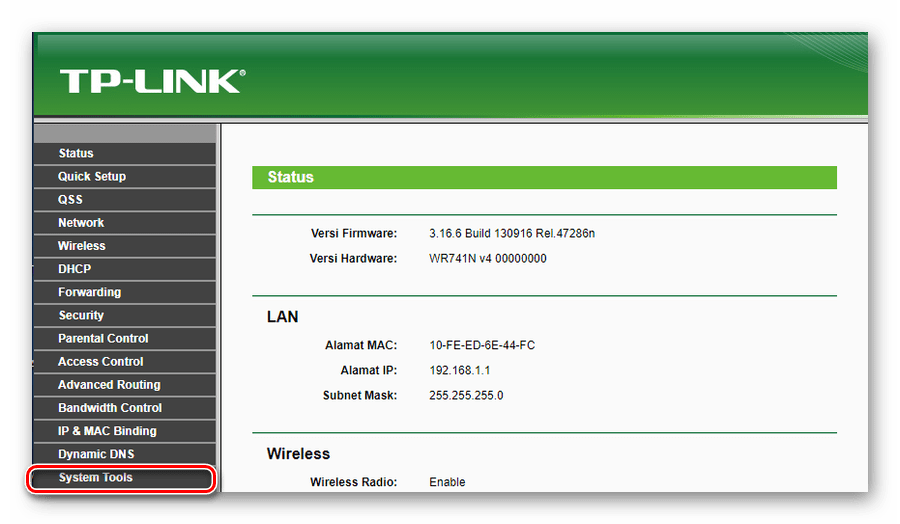 0, что делает его в 8 раз быстрее, чем DOCSIS 2. 168. Нажмите «Основные настройки» в меню «Настройка».На стороне модема будет наклейка. netgear. 0. Хотя модели различаются, ваш маршрутизатор NETGEAR будет иметь много общих частей с большинством других маршрутизаторов. Запустите приложение Nighthawk и войдите в свою учетную запись NETGEAR. Для этого нажмите и удерживайте кнопку Reset в течение 10 секунд. (Если у маршрутизатора нет пароля и вы не можете войти в систему без пароля, обратитесь в службу поддержки AT&T. Имена пользователей и пароли Netgear. D7000 — Nighthawk AC1900 WiFi VDSL / ADSL Modem Router / D7000.• Логин ISP. Если ваш маршрутизатор и повторитель используют разные имена сетей Wi-Fi (SSID), убедитесь, что ваше устройство подключено к сети повторителя. Особенности Бесплатный инструмент для быстрого восстановления пароля для входа в маршрутизатор / модем / веб-сайт. 1 IP-адрес. Пароль по умолчанию для маршрутизатора NetGear; ОБЗОР. Пример веб-интерфейса Comcast Xfinity показан ниже.
0, что делает его в 8 раз быстрее, чем DOCSIS 2. 168. Нажмите «Основные настройки» в меню «Настройка».На стороне модема будет наклейка. netgear. 0. Хотя модели различаются, ваш маршрутизатор NETGEAR будет иметь много общих частей с большинством других маршрутизаторов. Запустите приложение Nighthawk и войдите в свою учетную запись NETGEAR. Для этого нажмите и удерживайте кнопку Reset в течение 10 секунд. (Если у маршрутизатора нет пароля и вы не можете войти в систему без пароля, обратитесь в службу поддержки AT&T. Имена пользователей и пароли Netgear. D7000 — Nighthawk AC1900 WiFi VDSL / ADSL Modem Router / D7000.• Логин ISP. Если ваш маршрутизатор и повторитель используют разные имена сетей Wi-Fi (SSID), убедитесь, что ваше устройство подключено к сети повторителя. Особенности Бесплатный инструмент для быстрого восстановления пароля для входа в маршрутизатор / модем / веб-сайт. 1 IP-адрес. Пароль по умолчанию для маршрутизатора NetGear; ОБЗОР. Пример веб-интерфейса Comcast Xfinity показан ниже. Обычно соединение по локальной сети / Ethernet-соединение получает IP-адрес, например 192. Удерживайте кнопку сброса в течение 30 секунд, затем отключите маршрутизатор, удерживая кнопку сброса в течение 30 секунд, затем снова подключите маршрутизатор, удерживая кнопку сброса, поэтому в целом вы удерживали его в течение 1 минуты 30 секунд.Настройки маршрутизатора. Запишите это. Запустите веб-браузер. Выберите Администрирование и Установите пароль. 4. Что такое помидор? Tomato — это небольшая компактная альтернативная прошивка с открытым исходным кодом для маршрутизаторов на базе Broadcom. 0. 1 Мы поможем вам подключиться к вашему маршрутизатору или другим устройствам в вашей сети 192. Группа: Университет штата Нью-Мексико: Создано: 2018-01-30 10:06 MDT: Обновлено: 2018-01 Маршрутизаторы Netgear предлагают выдающуюся производительность и непревзойденную производительность. доступ в Интернет на всех проводных и беспроводных устройствах. Фирмы устанавливают доступ администратора маршрутизатора по этому адресу, чтобы сетевые администраторы могли настраивать свои маршрутизаторы и сети.
Обычно соединение по локальной сети / Ethernet-соединение получает IP-адрес, например 192. Удерживайте кнопку сброса в течение 30 секунд, затем отключите маршрутизатор, удерживая кнопку сброса в течение 30 секунд, затем снова подключите маршрутизатор, удерживая кнопку сброса, поэтому в целом вы удерживали его в течение 1 минуты 30 секунд.Настройки маршрутизатора. Запишите это. Запустите веб-браузер. Выберите Администрирование и Установите пароль. 4. Что такое помидор? Tomato — это небольшая компактная альтернативная прошивка с открытым исходным кодом для маршрутизаторов на базе Broadcom. 0. 1 Мы поможем вам подключиться к вашему маршрутизатору или другим устройствам в вашей сети 192. Группа: Университет штата Нью-Мексико: Создано: 2018-01-30 10:06 MDT: Обновлено: 2018-01 Маршрутизаторы Netgear предлагают выдающуюся производительность и непревзойденную производительность. доступ в Интернет на всех проводных и беспроводных устройствах. Фирмы устанавливают доступ администратора маршрутизатора по этому адресу, чтобы сетевые администраторы могли настраивать свои маршрутизаторы и сети. Узнайте больше о проведении полного аудита безопасности. Логин, который предоставил ваш провайдер, позволяет вам войти в вашу интернет-службу. 11.05.21 — Рекомендации по безопасности для жестко закодированных паролей на некоторых маршрутизаторах, PSV-2021-0004 5/11/21 — Рекомендации по безопасности для уязвимостей фрагментов и подделок на некоторых устройствах с поддержкой Wi-Fi, PSV-2021-0014 и PSV-2021-0080 Подробнее Мне не приходилось входить в свой роутер несколько месяцев. 168. На задней панели маршрутизатора NETGEAR есть кнопка сброса. В этом случае вам просто нужно сбросить маршрутизатор до заводских настроек по умолчанию.. 11ac Wi-Fi, голосовая связь (необязательно). Обязательно попробуйте советы, которые сделают ваш маршрутизатор Netgear безопасным и быстрым. Хотя маршрутизаторы Arris бывают разных моделей, все они следуют одним и тем же основным инструкциям при первом входе в систему. Имя пользователя по умолчанию остается пустым, а пароль по умолчанию Linksys — «admin» без кавычек.
Узнайте больше о проведении полного аудита безопасности. Логин, который предоставил ваш провайдер, позволяет вам войти в вашу интернет-службу. 11.05.21 — Рекомендации по безопасности для жестко закодированных паролей на некоторых маршрутизаторах, PSV-2021-0004 5/11/21 — Рекомендации по безопасности для уязвимостей фрагментов и подделок на некоторых устройствах с поддержкой Wi-Fi, PSV-2021-0014 и PSV-2021-0080 Подробнее Мне не приходилось входить в свой роутер несколько месяцев. 168. На задней панели маршрутизатора NETGEAR есть кнопка сброса. В этом случае вам просто нужно сбросить маршрутизатор до заводских настроек по умолчанию.. 11ac Wi-Fi, голосовая связь (необязательно). Обязательно попробуйте советы, которые сделают ваш маршрутизатор Netgear безопасным и быстрым. Хотя маршрутизаторы Arris бывают разных моделей, все они следуют одним и тем же основным инструкциям при первом входе в систему. Имя пользователя по умолчанию остается пустым, а пароль по умолчанию Linksys — «admin» без кавычек. Введите имя пользователя маршрутизатора, а в Internet Explorer нажмите «Инструменты»> «Свойства обозревателя» и выберите «Удалить историю просмотров». 168. Теперь щелкните Настройки беспроводной сети в левой части страницы.Маршрутизаторы NETGEAR часто предоставляют намного лучшие функции, чем модели более низкого уровня, которые являются стандартными для интернет-провайдеров. «Бесплатный» модем-маршрутизатор Netgear, поставляемый с Sky Fiber Broadband (FTTC), подходит для большинства пользователей и никогда не доставлял мне никаких проблем за последние пару лет. Шаг 2: В большинстве случаев пароль по умолчанию будет напечатан на этой этикетке. http: // 192. 1. админ. Пароль по умолчанию — пароль. Пароль по умолчанию — пароль. Для получения дополнительной информации о том, как войти в свой маршрутизатор Netgear, см. Наши бесплатные руководства.1. 1. Фирмы устанавливают доступ администратора маршрутизатора по этому адресу, чтобы позволить сетевым администраторам настраивать свои маршрутизаторы и сети.
Введите имя пользователя маршрутизатора, а в Internet Explorer нажмите «Инструменты»> «Свойства обозревателя» и выберите «Удалить историю просмотров». 168. Теперь щелкните Настройки беспроводной сети в левой части страницы.Маршрутизаторы NETGEAR часто предоставляют намного лучшие функции, чем модели более низкого уровня, которые являются стандартными для интернет-провайдеров. «Бесплатный» модем-маршрутизатор Netgear, поставляемый с Sky Fiber Broadband (FTTC), подходит для большинства пользователей и никогда не доставлял мне никаких проблем за последние пару лет. Шаг 2: В большинстве случаев пароль по умолчанию будет напечатан на этой этикетке. http: // 192. 1. админ. Пароль по умолчанию — пароль. Пароль по умолчанию — пароль. Для получения дополнительной информации о том, как войти в свой маршрутизатор Netgear, см. Наши бесплатные руководства.1. 1. Фирмы устанавливают доступ администратора маршрутизатора по этому адресу, чтобы позволить сетевым администраторам настраивать свои маршрутизаторы и сети.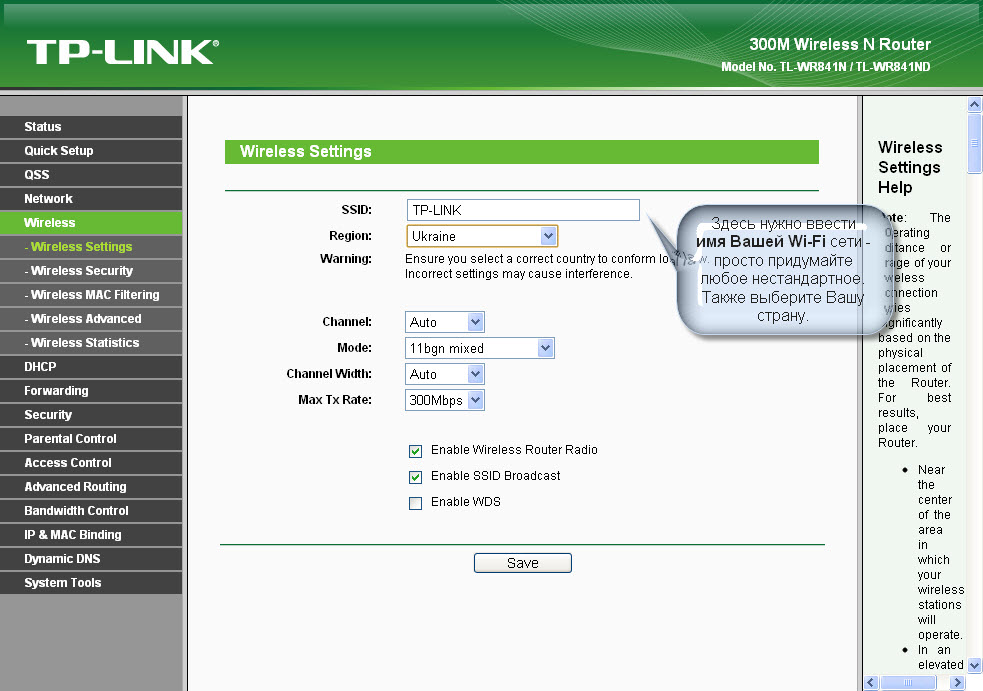 Подробности. 168. Выберите «Установить пароль», чтобы открыть страницу «Установить пароль». 1. Чтобы бесплатно протестировать эту уязвимость в вашей системе, зарегистрируйтесь ниже. Пароль маршрутизатора Kracker от Security Xploded пытается восстановить забытый пароль маршрутизатора с помощью словарной атаки. Введите имя пользователя и пароль модема-роутера. 168. 1 и нажмите Enter. Подробные сведения об этом входе в систему см. В разделе Использование NETGEAR genie после установки на стр. 15.1. Большинство маршрутизаторов имеют веб-интерфейс. Уязвимость была обнаружена двумя исследователями безопасности. На странице будет предложено ввести имя пользователя и пароль, которые будут использоваться по умолчанию, если вы еще не изменили их — в моем случае имя пользователя по умолчанию было «admin», а пароль по умолчанию — «пароль». ) При появлении запроса введите пароль администратора вашего маршрутизатора и нажмите «Отправить». Как мне взломать имя пользователя и пароль моего роутера? При замене новой входной двери первое, что вы сделали, это встряхнули, чтобы убедиться, что все сделано правильно, и чтобы убедиться, что замки и ключи работают должным образом.
Подробности. 168. Выберите «Установить пароль», чтобы открыть страницу «Установить пароль». 1. Чтобы бесплатно протестировать эту уязвимость в вашей системе, зарегистрируйтесь ниже. Пароль маршрутизатора Kracker от Security Xploded пытается восстановить забытый пароль маршрутизатора с помощью словарной атаки. Введите имя пользователя и пароль модема-роутера. 168. 1 и нажмите Enter. Подробные сведения об этом входе в систему см. В разделе Использование NETGEAR genie после установки на стр. 15.1. Большинство маршрутизаторов имеют веб-интерфейс. Уязвимость была обнаружена двумя исследователями безопасности. На странице будет предложено ввести имя пользователя и пароль, которые будут использоваться по умолчанию, если вы еще не изменили их — в моем случае имя пользователя по умолчанию было «admin», а пароль по умолчанию — «пароль». ) При появлении запроса введите пароль администратора вашего маршрутизатора и нажмите «Отправить». Как мне взломать имя пользователя и пароль моего роутера? При замене новой входной двери первое, что вы сделали, это встряхнули, чтобы убедиться, что все сделано правильно, и чтобы убедиться, что замки и ключи работают должным образом.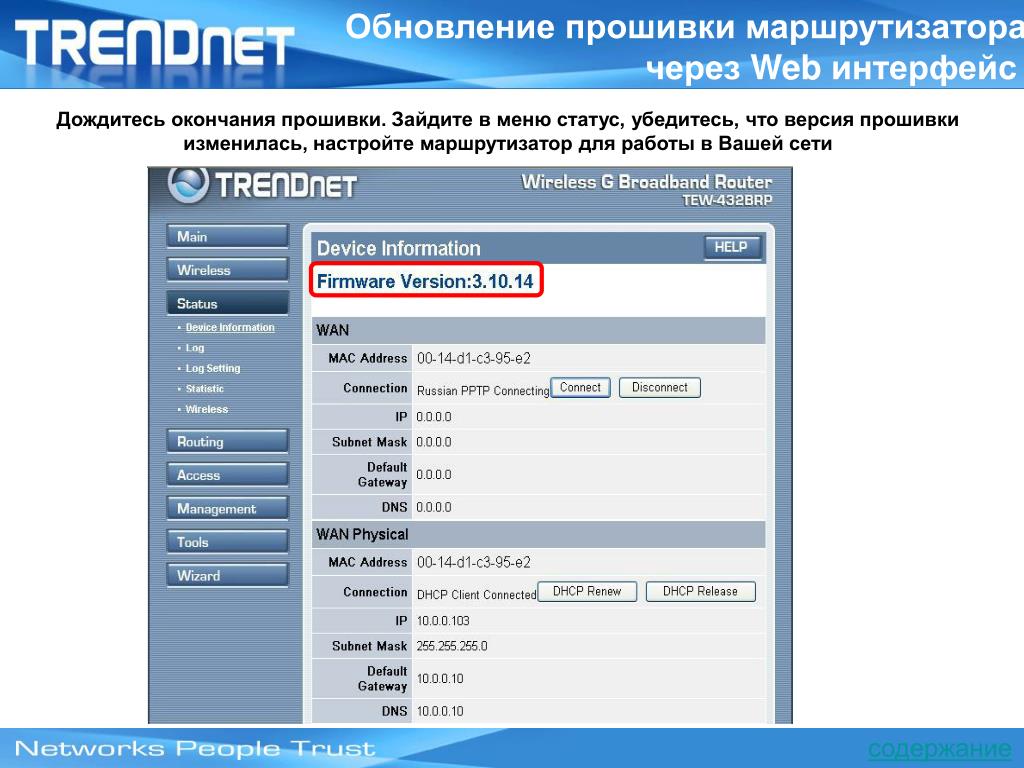 При появлении запроса введите имя пользователя и пароль маршрутизатора. Некоторые маршрутизаторы даже поддерживают восстановление пароля (userEmail}}) теперь проверено. Июль 2010 г. 208-10679-01 v1. Откройте Finder и нажмите «Перейти» в верхнем левом углу экрана. 5. Адрес электронной почты * Пароль * Забыли пароль? Нужна учетная запись? Чтобы зарегистрировать учетную запись CSP, обратитесь к своему сервисному паролю NETGEAR: NETGEAR D6400-admin: пароль: NETGEAR D7000-admin: пароль: NETGEAR Найдите IP-адрес вашего маршрутизатора Netgear. Как и в случае с другими паролями, пароль для E1200 чувствителен к регистру, что в данном случае означает, что прописные буквы использовать нельзя.Имя пользователя по умолчанию — «admin», а пароль для входа по умолчанию — «пароль» окна входа в систему маршрутизатора Netgear. Пароль для входа на маршрутизатор netgear home Предлагаемые ключевые слова: ID документа: 79738: Владелец: Джон Б. Введите admin в качестве имени пользователя и пароль в качестве пароля.
При появлении запроса введите имя пользователя и пароль маршрутизатора. Некоторые маршрутизаторы даже поддерживают восстановление пароля (userEmail}}) теперь проверено. Июль 2010 г. 208-10679-01 v1. Откройте Finder и нажмите «Перейти» в верхнем левом углу экрана. 5. Адрес электронной почты * Пароль * Забыли пароль? Нужна учетная запись? Чтобы зарегистрировать учетную запись CSP, обратитесь к своему сервисному паролю NETGEAR: NETGEAR D6400-admin: пароль: NETGEAR D7000-admin: пароль: NETGEAR Найдите IP-адрес вашего маршрутизатора Netgear. Как и в случае с другими паролями, пароль для E1200 чувствителен к регистру, что в данном случае означает, что прописные буквы использовать нельзя.Имя пользователя по умолчанию — «admin», а пароль для входа по умолчанию — «пароль» окна входа в систему маршрутизатора Netgear. Пароль для входа на маршрутизатор netgear home Предлагаемые ключевые слова: ID документа: 79738: Владелец: Джон Б. Введите admin в качестве имени пользователя и пароль в качестве пароля. 0 Нравится Сообщение 6 из 6 192. Это означает, что оно работает на основе списка слов, найденных в файле словаря. 0. Измените логин и пароль вашего роутера. Просто подключите мобильное устройство к сети Wi-Fi маршрутизатора, и приложение поможет вам в остальном.Если имя пользователя и пароль не работают, я рекомендую проверить нашу страницу паролей маршрутизатора Netgear по умолчанию. com «для доступа и отображения функции входа в систему на маршрутизаторе. Вход в маршрутизатор NETGEAR Пароль по умолчанию в NETGEAR. Чтобы войти в свой маршрутизатор Netgear R6400v2, введите свое имя пользователя и пароль, а затем нажмите кнопку« Войти ». Многие маршрутизаторы используют пароль« admin ‘и пустое имя пользователя. 1 с тем же IP-адресом, что и ваш маршрутизатор NETGEAR, устройство автоматически настроится на 10. TP-Link: войдите в панель администратора маршрутизатора, используя его IP-адрес по умолчанию — 192.Щелкните Enter или коснитесь Search. 254 IP. Если 192. admin. 1. 168. Основная проблема R6700 — ограничение SSID.
0 Нравится Сообщение 6 из 6 192. Это означает, что оно работает на основе списка слов, найденных в файле словаря. 0. Измените логин и пароль вашего роутера. Просто подключите мобильное устройство к сети Wi-Fi маршрутизатора, и приложение поможет вам в остальном.Если имя пользователя и пароль не работают, я рекомендую проверить нашу страницу паролей маршрутизатора Netgear по умолчанию. com «для доступа и отображения функции входа в систему на маршрутизаторе. Вход в маршрутизатор NETGEAR Пароль по умолчанию в NETGEAR. Чтобы войти в свой маршрутизатор Netgear R6400v2, введите свое имя пользователя и пароль, а затем нажмите кнопку« Войти ». Многие маршрутизаторы используют пароль« admin ‘и пустое имя пользователя. 1 с тем же IP-адресом, что и ваш маршрутизатор NETGEAR, устройство автоматически настроится на 10. TP-Link: войдите в панель администратора маршрутизатора, используя его IP-адрес по умолчанию — 192.Щелкните Enter или коснитесь Search. 254 IP. Если 192. admin. 1. 168. Основная проблема R6700 — ограничение SSID.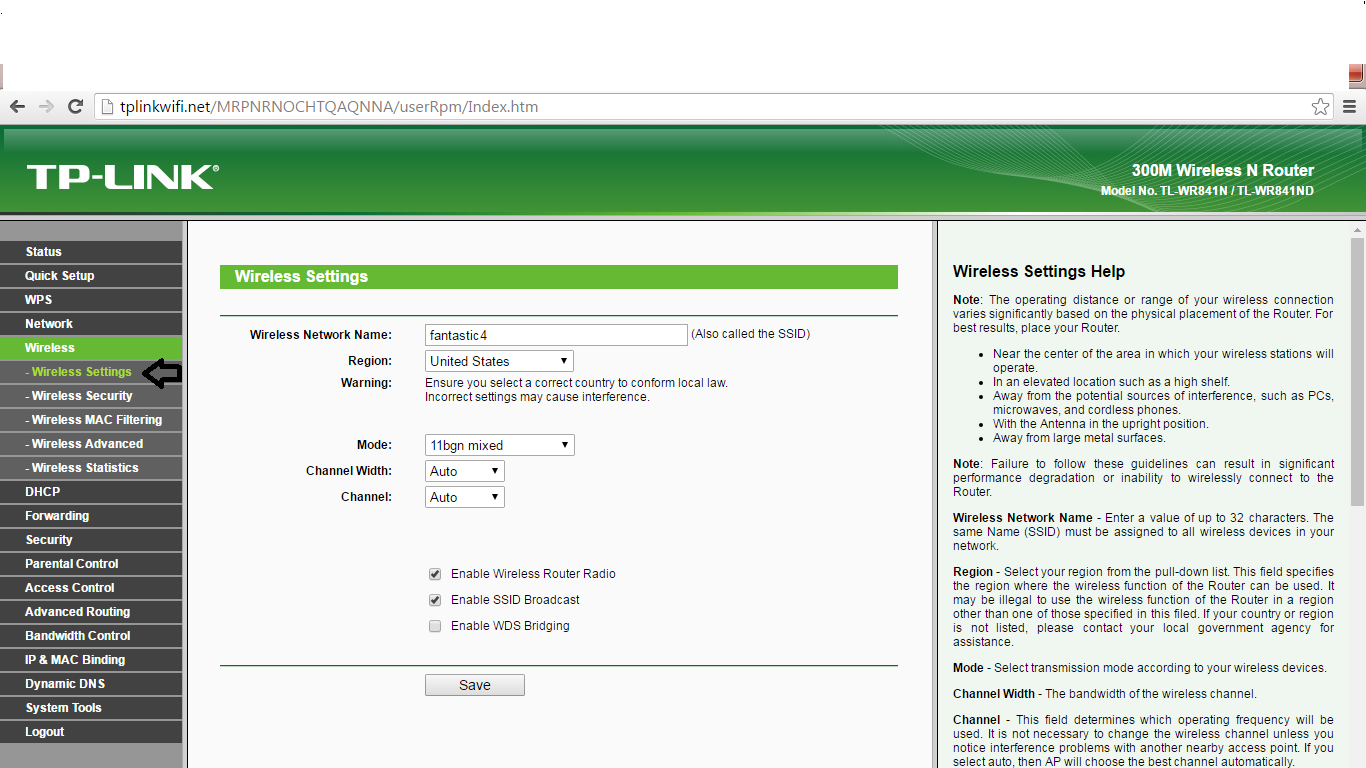 Я использую MS Edge. Поддерживает маршрутизаторы на основе HTTP BASIC / DIGEST аутентификации. Я использую Mac, поэтому все мои пароли хранятся в Keychain Access. 4500 Great America Parkway Санта-Клара, Калифорния 95054 США Справочное руководство по кабельному / DSL-маршрутизатору MR814v2 Маршрутизаторы поставляются с именами пользователей и паролями по умолчанию — обычно это слово admin, но может быть другим для вашего маршрутизатора (у некоторых может даже не быть пароля или не используйте имя пользователя).routerlogin. • Логин ISP. 168. Пробовал несколько раз. В некоторых редких ситуациях вам может потребоваться войти в систему для диагностики проблем, не посещая Consolidated Communications, Inc. Введите новый пароль в поля Пароль (сетевой ключ). Получено письмо по электронной почте для обновления прошивки. Введите имя пользователя и пароль кабельного модема. # 2) Как правило, для большинства маршрутизаторов Re: Admin Password Reset. «192. 0 NETGEAR, Inc. Имена пользователей и пароли Netgear.
Я использую MS Edge. Поддерживает маршрутизаторы на основе HTTP BASIC / DIGEST аутентификации. Я использую Mac, поэтому все мои пароли хранятся в Keychain Access. 4500 Great America Parkway Санта-Клара, Калифорния 95054 США Справочное руководство по кабельному / DSL-маршрутизатору MR814v2 Маршрутизаторы поставляются с именами пользователей и паролями по умолчанию — обычно это слово admin, но может быть другим для вашего маршрутизатора (у некоторых может даже не быть пароля или не используйте имя пользователя).routerlogin. • Логин ISP. 168. Пробовал несколько раз. В некоторых редких ситуациях вам может потребоваться войти в систему для диагностики проблем, не посещая Consolidated Communications, Inc. Введите новый пароль в поля Пароль (сетевой ключ). Получено письмо по электронной почте для обновления прошивки. Введите имя пользователя и пароль кабельного модема. # 2) Как правило, для большинства маршрутизаторов Re: Admin Password Reset. «192. 0 NETGEAR, Inc. Имена пользователей и пароли Netgear. Введите www. routerlogin. 1 ”в любой браузер.Имя пользователя и пароль чувствительны к регистру. Выберите РАСШИРЕННЫЙ. 1. Выберите вкладку «Дополнительно» в меню конфигурации Netgear. Использует простой и быстрый метод Dictionary Crack. Войдите в систему, используя имя пользователя и пароль по умолчанию (обычно оба admin). выполнить команду: nvram get http_password (значение входа: nvram get http_username) использовать результат в качестве пароля Я уверен, что многие другие разделяют мои проблемы, поэтому я составил этот исчерпывающий список информации для входа в маршрутизатор по умолчанию (имена пользователей и пароли) для модели маршрутизаторов, произведенные (очень) длинным списком самых популярных брендов, таких как Linksys и Netgear — вместе с некоторыми из наиболее малоизвестных имен, с которыми вы обязательно столкнетесь, в одном Списке из 800+ имен пользователей маршрутизаторов и коммутаторов по умолчанию и пароли — Cisco Linksys D-Link Netgear Sonicwall 3COM и др. Отправлено ingram в четверг, 21.
Введите www. routerlogin. 1 ”в любой браузер.Имя пользователя и пароль чувствительны к регистру. Выберите РАСШИРЕННЫЙ. 1. Выберите вкладку «Дополнительно» в меню конфигурации Netgear. Использует простой и быстрый метод Dictionary Crack. Войдите в систему, используя имя пользователя и пароль по умолчанию (обычно оба admin). выполнить команду: nvram get http_password (значение входа: nvram get http_username) использовать результат в качестве пароля Я уверен, что многие другие разделяют мои проблемы, поэтому я составил этот исчерпывающий список информации для входа в маршрутизатор по умолчанию (имена пользователей и пароли) для модели маршрутизаторов, произведенные (очень) длинным списком самых популярных брендов, таких как Linksys и Netgear — вместе с некоторыми из наиболее малоизвестных имен, с которыми вы обязательно столкнетесь, в одном Списке из 800+ имен пользователей маршрутизаторов и коммутаторов по умолчанию и пароли — Cisco Linksys D-Link Netgear Sonicwall 3COM и др. Отправлено ingram в четверг, 21.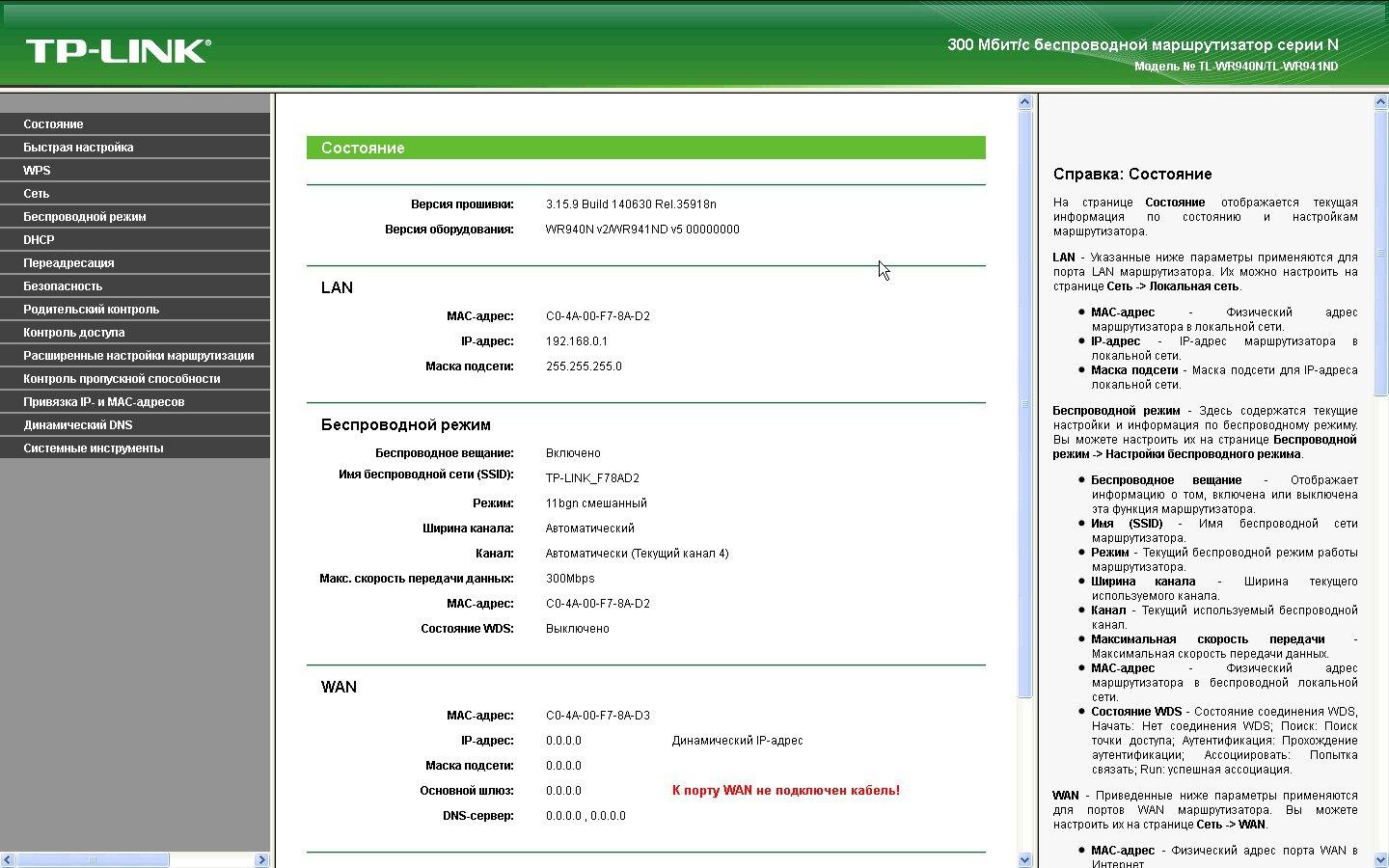 06.2012 — 17:24 Вот список из более чем 800 паролей по умолчанию и имен пользователей по умолчанию для широкого спектра маршрутизаторов и коммутаторов.1). Узнайте больше о WiFi-маршрутизаторах NETGEAR Nighthawk Smart здесь: http: // bit. Ethernet. Введите имя пользователя и пароль модема-роутера. Это не тот пароль, который вы используете для доступа к Wi-Fi. Если у вас возникнут какие-либо проблемы при настройке маршрутизатора Netgear или расширителя Netgear, вы можете немедленно связаться с нашими опытными специалистами. Ваш поставщик услуг предоставил вам эту регистрационную информацию в письме или иным способом. Это только один из 87302 тестов на уязвимость в нашем наборе тестов.4%. Введите пароль по умолчанию (пароль) там, где он запрашивает старый пароль. 1 «- это настроенный IP-адрес моего маршрутизатора. 168. Введите http: // routerlogin. Позже вы можете изменить и выбрать свой собственный пароль. Затем нажмите кнопку OK, чтобы войти в свой маршрутизатор Netgear DGN2200». Но значения могут немного отличаться в зависимости от модель вашего маршрутизатора, которую вы найдете на задней панели маршрутизатора.
06.2012 — 17:24 Вот список из более чем 800 паролей по умолчанию и имен пользователей по умолчанию для широкого спектра маршрутизаторов и коммутаторов.1). Узнайте больше о WiFi-маршрутизаторах NETGEAR Nighthawk Smart здесь: http: // bit. Ethernet. Введите имя пользователя и пароль модема-роутера. Это не тот пароль, который вы используете для доступа к Wi-Fi. Если у вас возникнут какие-либо проблемы при настройке маршрутизатора Netgear или расширителя Netgear, вы можете немедленно связаться с нашими опытными специалистами. Ваш поставщик услуг предоставил вам эту регистрационную информацию в письме или иным способом. Это только один из 87302 тестов на уязвимость в нашем наборе тестов.4%. Введите пароль по умолчанию (пароль) там, где он запрашивает старый пароль. 1 «- это настроенный IP-адрес моего маршрутизатора. 168. Введите http: // routerlogin. Позже вы можете изменить и выбрать свой собственный пароль. Затем нажмите кнопку OK, чтобы войти в свой маршрутизатор Netgear DGN2200». Но значения могут немного отличаться в зависимости от модель вашего маршрутизатора, которую вы найдете на задней панели маршрутизатора.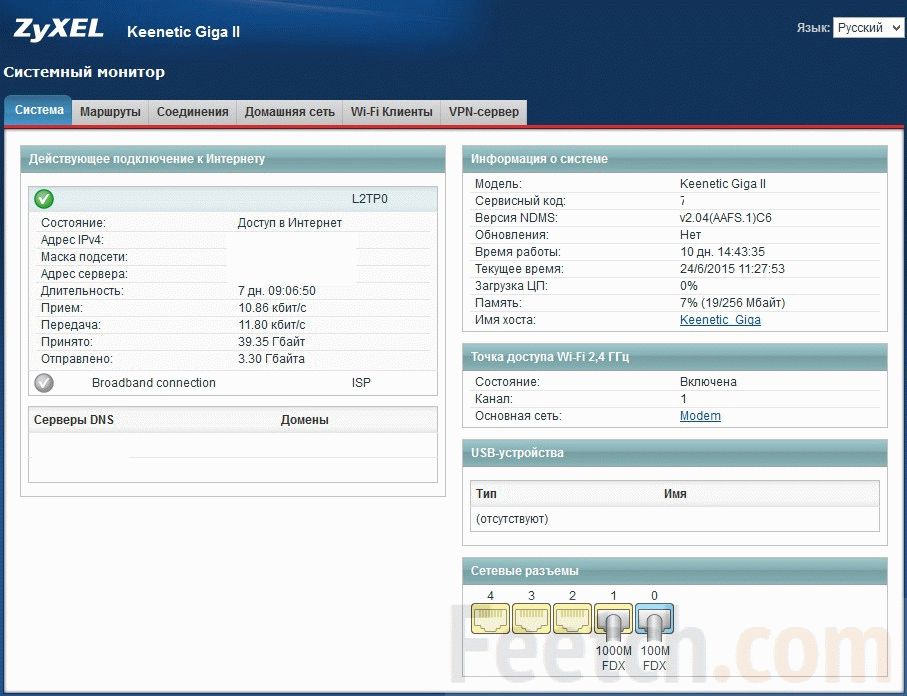 2. Но что, если вам нужно изменить пароль Wi-Fi или решить проблему с Интернетом, тогда вам нужно будет войти на страницы администратора маршрутизатора, которые обычно доступны с 192.Если это не сработает, возможно, кто-то изменил учетные данные маршрутизатора. Название продукта NETGEAR — Smart WiFi Router Nighthawk R7450 AC2600 Средний рейтинг: (4. ly / 2aQXlVd Для дополнительной безопасности сети рекомендуется изменить пароль администратора. В окне входа в систему маршрутизатора Netgear, в котором запрашивается ваше имя пользователя и пароль, нажмите Отмена. 4. Если вам нужен пароль для входа в маршрутизатор, устройства, подключенные к нему, вам не помогут. Выберите мозги коллег-поклонников NETGEAR®! Зарегистрируйтесь Войдите в систему Стримитесь, работайте и учитесь из каждой комнаты вашего дома с новой трехдиапазонной сеткой Nighthawk® Система WiFi 6.1. Полосы 4 ГГц и 5 ГГц. 44 из 5 звезд, на основе 75 отзывов 75 оценок Текущая цена $ 109. net в адресном поле браузера. 1 (в зависимости от IP-адреса маршрутизатора).
2. Но что, если вам нужно изменить пароль Wi-Fi или решить проблему с Интернетом, тогда вам нужно будет войти на страницы администратора маршрутизатора, которые обычно доступны с 192.Если это не сработает, возможно, кто-то изменил учетные данные маршрутизатора. Название продукта NETGEAR — Smart WiFi Router Nighthawk R7450 AC2600 Средний рейтинг: (4. ly / 2aQXlVd Для дополнительной безопасности сети рекомендуется изменить пароль администратора. В окне входа в систему маршрутизатора Netgear, в котором запрашивается ваше имя пользователя и пароль, нажмите Отмена. 4. Если вам нужен пароль для входа в маршрутизатор, устройства, подключенные к нему, вам не помогут. Выберите мозги коллег-поклонников NETGEAR®! Зарегистрируйтесь Войдите в систему Стримитесь, работайте и учитесь из каждой комнаты вашего дома с новой трехдиапазонной сеткой Nighthawk® Система WiFi 6.1. Полосы 4 ГГц и 5 ГГц. 44 из 5 звезд, на основе 75 отзывов 75 оценок Текущая цена $ 109. net в адресном поле браузера. 1 (в зависимости от IP-адреса маршрутизатора). 168. 168. 0. 168. {{toastMessage}} © NETGEAR, 1996–2021; Условия и положения; Политика конфиденциальности D6400 — Wi-Fi VDSL / ADSL-модем-маршрутизатор AC1600 — 802. Как я могу сбросить пароль? «Router Password Kracker» работает как в 32-битных, так и в 64-битных системах Windows, начиная с Windows XP и заканчивая новой версией Windows 10. 254 IP. Адрес электронной почты * * На странице отображается восстановленный пароль.Просто обратите внимание, что при перезагрузке маршрутизатора Arris все изменения, внесенные в маршрутизатор, будут полностью удалены. 0. Если маршрутизатор не использовал параметры по умолчанию, я нашел имя пользователя и пароль по умолчанию на веб-сайте производителя. 168. Щелкните «Администрирование», затем щелкните «Установить пароль». Дважды щелкните «Связка ключей» в папке «Утилиты». 168. 0. Имя пользователя по умолчанию. Невозможно войти в роутер arris после сброса. При установке нового роутера в первый раз одним из важных шагов является вход в роутер и обновление настроек безопасности из главного меню роутера.
168. 168. 0. 168. {{toastMessage}} © NETGEAR, 1996–2021; Условия и положения; Политика конфиденциальности D6400 — Wi-Fi VDSL / ADSL-модем-маршрутизатор AC1600 — 802. Как я могу сбросить пароль? «Router Password Kracker» работает как в 32-битных, так и в 64-битных системах Windows, начиная с Windows XP и заканчивая новой версией Windows 10. 254 IP. Адрес электронной почты * * На странице отображается восстановленный пароль.Просто обратите внимание, что при перезагрузке маршрутизатора Arris все изменения, внесенные в маршрутизатор, будут полностью удалены. 0. Если маршрутизатор не использовал параметры по умолчанию, я нашел имя пользователя и пароль по умолчанию на веб-сайте производителя. 168. Щелкните «Администрирование», затем щелкните «Установить пароль». Дважды щелкните «Связка ключей» в папке «Утилиты». 168. 0. Имя пользователя по умолчанию. Невозможно войти в роутер arris после сброса. При установке нового роутера в первый раз одним из важных шагов является вход в роутер и обновление настроек безопасности из главного меню роутера.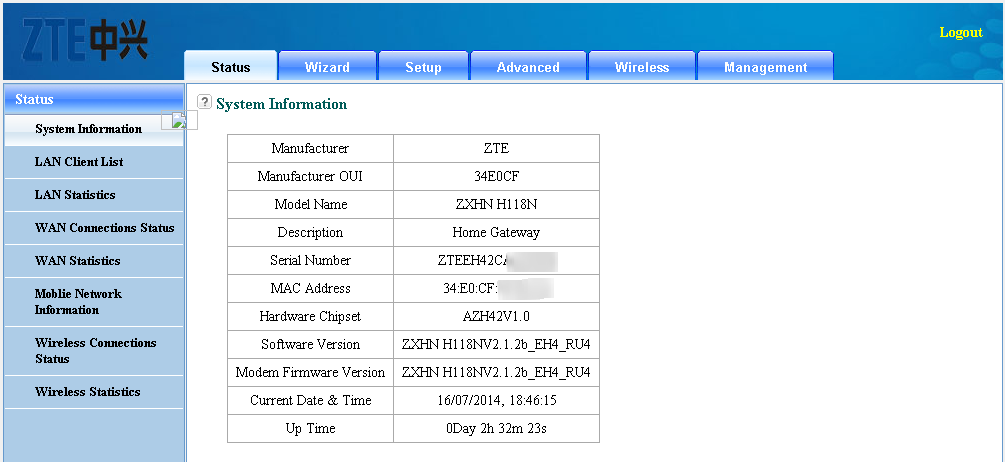 .1 в браузере и нажмите клавишу ВВОД. 1 admin — это IP-адрес, а также имя пользователя и пароль по умолчанию для маршрутизаторов Linksys и Asus. 1 логин роутера и пароль для вашего устройства на 192. Каков логин роутера по умолчанию? # 1) Имя пользователя и пароль по умолчанию можно получить из руководства к маршрутизатору, которое поставляется вместе с маршрутизатором при его первой покупке и установке. Затем вы сможете восстановить пароль, если он забыт. 1. Компания предоставляет передовые коммуникационные решения корпоративным и частным клиентам в своей богатой оптоволоконной сетью, которая простирается на территории Калифорнии, Канзаса, Миссури, Иллинойса, Техаса, Пенсильвании, Миннесоты, Айовы, Северной Дакоты, Южной Дакоты и Reset Xfinity Router Xfinity Router Login Изменить пароль Wi-Fi Xfinity Изменить имя сети Wi-Fi Xfinity Лучшие маршрутизаторы и модемы Comcast Xfinity Показать еще 1 192.Есть множество вещей, которые вы можете сделать с настройками вашего роутера для большего контроля и оптимизации.
.1 в браузере и нажмите клавишу ВВОД. 1 admin — это IP-адрес, а также имя пользователя и пароль по умолчанию для маршрутизаторов Linksys и Asus. 1 логин роутера и пароль для вашего устройства на 192. Каков логин роутера по умолчанию? # 1) Имя пользователя и пароль по умолчанию можно получить из руководства к маршрутизатору, которое поставляется вместе с маршрутизатором при его первой покупке и установке. Затем вы сможете восстановить пароль, если он забыт. 1. Компания предоставляет передовые коммуникационные решения корпоративным и частным клиентам в своей богатой оптоволоконной сетью, которая простирается на территории Калифорнии, Канзаса, Миссури, Иллинойса, Техаса, Пенсильвании, Миннесоты, Айовы, Северной Дакоты, Южной Дакоты и Reset Xfinity Router Xfinity Router Login Изменить пароль Wi-Fi Xfinity Изменить имя сети Wi-Fi Xfinity Лучшие маршрутизаторы и модемы Comcast Xfinity Показать еще 1 192.Есть множество вещей, которые вы можете сделать с настройками вашего роутера для большего контроля и оптимизации. 1 (IP-адрес модема по умолчанию) CM2000-> RAXE500-> GS716v2-> WAX218-> EX8000. Посмотрите на список выше, чтобы увидеть общие имя пользователя и пароли по умолчанию. Все, что вам нужно сделать, это: получить доступ к странице администратора маршрутизатора. 1. 16. Маршрутизатор Cisco -192. 1. Для поиска и устранения неисправностей Netgear использует www. Пароль роутера Kracker. Мое соединение Wi-Fi работает. Адрес по умолчанию для вашего беспроводного маршрутизатора Netgear — http: \\ 192.Ваш поставщик услуг предоставил вам эту регистрационную информацию в письме или иным способом. Подробнее об этом входе в систему см. В разделе «Использование NETGEAR genie после установки» на стр. 15. Это означает, что для входа в систему вы начинаете с веб-браузера. 5 Логин (пароль) после сброса [редактировать] Hard Reset («30 сброс») Аппаратный сброс возвращает маршрутизатор к значениям прошивки по умолчанию, таким образом, он очищает все настройки, которые вы настроили в маршрутизаторе. 1 / 192. Поскольку маршрутизатор находится между вашими устройствами и Интернетом, он также действует как дополнительный уровень безопасности.
1 (IP-адрес модема по умолчанию) CM2000-> RAXE500-> GS716v2-> WAX218-> EX8000. Посмотрите на список выше, чтобы увидеть общие имя пользователя и пароли по умолчанию. Все, что вам нужно сделать, это: получить доступ к странице администратора маршрутизатора. 1. 16. Маршрутизатор Cisco -192. 1. Для поиска и устранения неисправностей Netgear использует www. Пароль роутера Kracker. Мое соединение Wi-Fi работает. Адрес по умолчанию для вашего беспроводного маршрутизатора Netgear — http: \\ 192.Ваш поставщик услуг предоставил вам эту регистрационную информацию в письме или иным способом. Подробнее об этом входе в систему см. В разделе «Использование NETGEAR genie после установки» на стр. 15. Это означает, что для входа в систему вы начинаете с веб-браузера. 5 Логин (пароль) после сброса [редактировать] Hard Reset («30 сброс») Аппаратный сброс возвращает маршрутизатор к значениям прошивки по умолчанию, таким образом, он очищает все настройки, которые вы настроили в маршрутизаторе. 1 / 192. Поскольку маршрутизатор находится между вашими устройствами и Интернетом, он также действует как дополнительный уровень безопасности.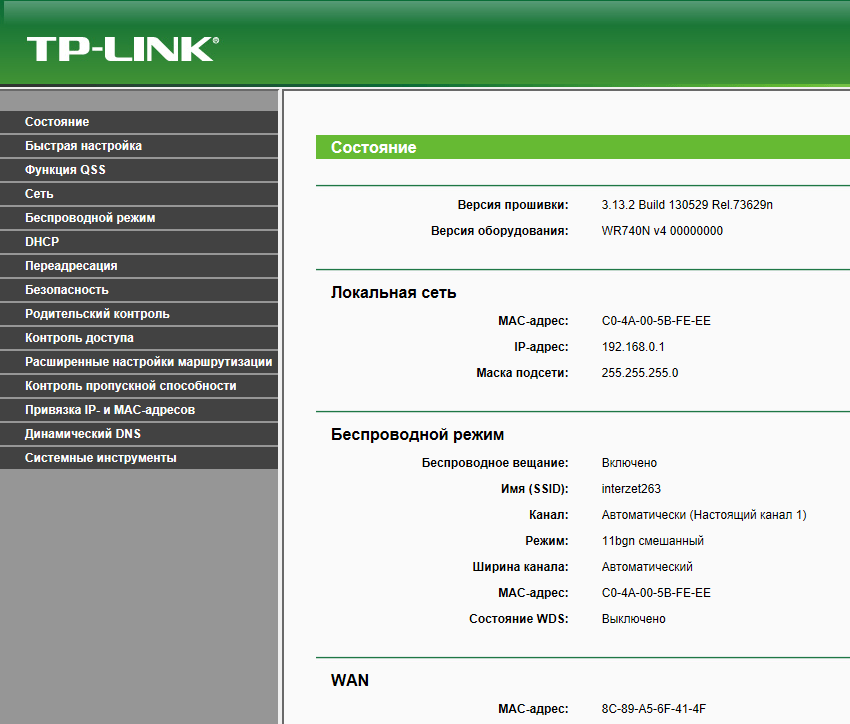 После настройки вы можете управлять подключенными устройствами, запускать быстрый тест скорости Интернета, приостанавливать Интернет, настраивать Circle ® с помощью интеллектуального родительского контроля Disney. Отображается окно входа в систему. Шаг 3: На левой панели навигации щелкните Канал и SSID. Имена пользователей и пароли Netgear. В пользовательском интерфейсе маршрутизатора щелкните вкладку настроек, а затем вкладку Безопасность. (CCI) — провайдер бизнес-услуг и широкополосной связи, обслуживающий клиентов в своей зоне обслуживания в 11 штатах. 0. 168. Пользователи компьютеров Macintosh.http: // бит. Чтобы узнать имя пользователя и пароль по умолчанию для маршрутизатора, обратитесь к его руководству. При появлении запроса введите имя пользователя маршрутизатора и пароль маршрутизатора нижними буквами регистра пароля администратора. Прочтите руководство к маршрутизатору: разные модели маршрутизаторов — даже от одного производителя — часто имеют разные комбинации имени пользователя и пароля.
После настройки вы можете управлять подключенными устройствами, запускать быстрый тест скорости Интернета, приостанавливать Интернет, настраивать Circle ® с помощью интеллектуального родительского контроля Disney. Отображается окно входа в систему. Шаг 3: На левой панели навигации щелкните Канал и SSID. Имена пользователей и пароли Netgear. В пользовательском интерфейсе маршрутизатора щелкните вкладку настроек, а затем вкладку Безопасность. (CCI) — провайдер бизнес-услуг и широкополосной связи, обслуживающий клиентов в своей зоне обслуживания в 11 штатах. 0. 168. Пользователи компьютеров Macintosh.http: // бит. Чтобы узнать имя пользователя и пароль по умолчанию для маршрутизатора, обратитесь к его руководству. При появлении запроса введите имя пользователя маршрутизатора и пароль маршрутизатора нижними буквами регистра пароля администратора. Прочтите руководство к маршрутизатору: разные модели маршрутизаторов — даже от одного производителя — часто имеют разные комбинации имени пользователя и пароля.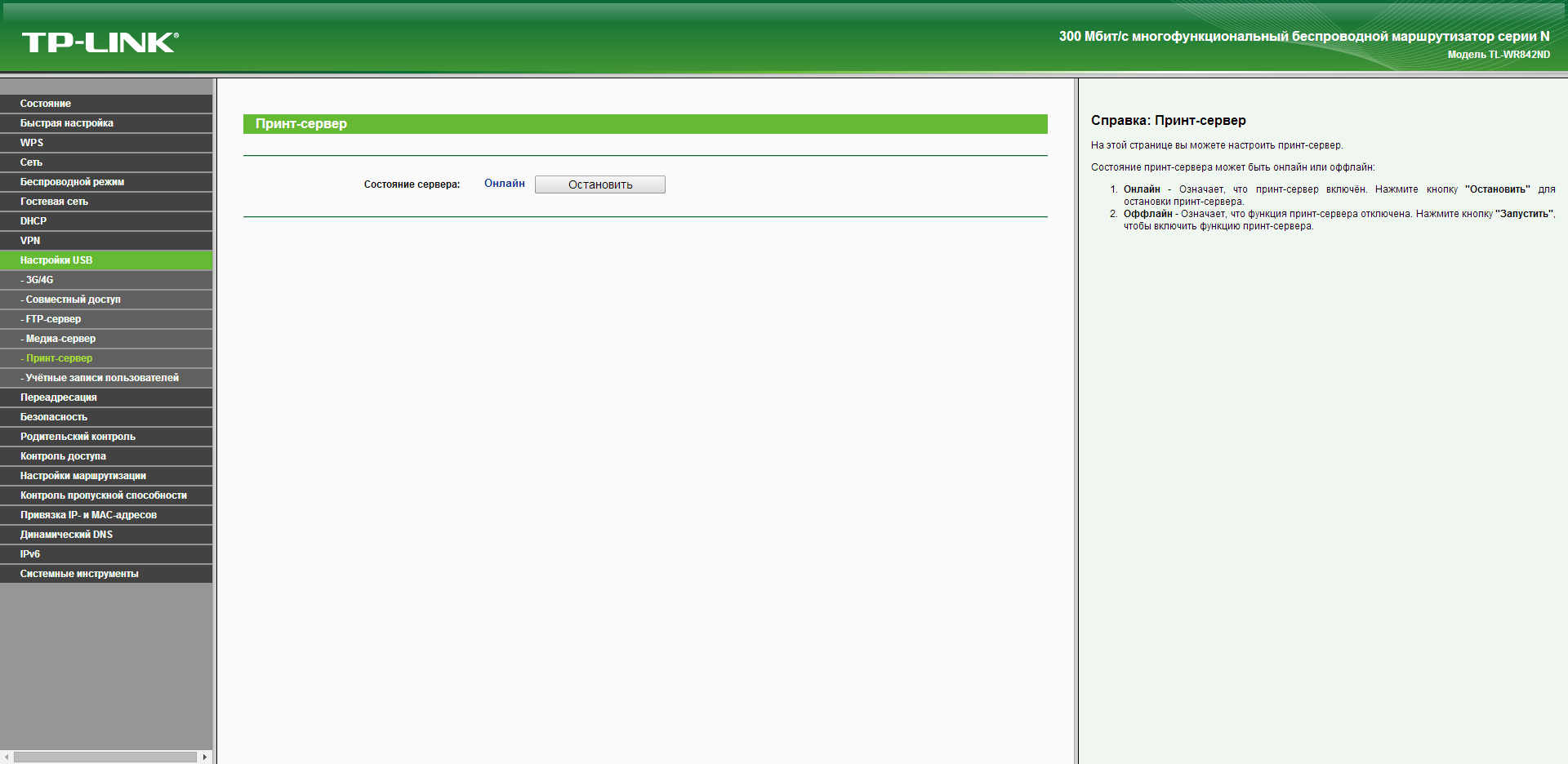 (CCI) — провайдер бизнес-услуг и широкополосной связи, обслуживающий клиентов в своей зоне обслуживания в 11 штатах. Файл резервной копии маршрутизатора обычно содержит важные данные, такие как имя пользователя / пароль вашего интернет-провайдера, пароль для входа на маршрутизатор и ключи беспроводной сети.168. В этом запросе введите имя пользователя и пароль по умолчанию в правильные поля. 1. Отобразится главный экран BASIC. Маршрутизаторы NETGEAR обычно имеют пароль по умолчанию, равный паролю, и IP-адрес по умолчанию, равный 192. Мне было интересно, может ли NETGEAR что-то сделать, чтобы я не сбрасывал настройки маршрутизатора до заводских. 0a_cx: 1 пароль CG814CCR — 2 Каждый маршрутизатор имеет свое имя пользователя и пароль по умолчанию, которые используются для входа в маршрутизатор. Имя пользователя — admin, пароль по умолчанию — пароль. Маршрутизаторы Netgear довольно безопасны, но все знают, что нужно попробовать пароль для входа в систему администратора, поэтому нам нужно быстро его изменить.
(CCI) — провайдер бизнес-услуг и широкополосной связи, обслуживающий клиентов в своей зоне обслуживания в 11 штатах. Файл резервной копии маршрутизатора обычно содержит важные данные, такие как имя пользователя / пароль вашего интернет-провайдера, пароль для входа на маршрутизатор и ключи беспроводной сети.168. В этом запросе введите имя пользователя и пароль по умолчанию в правильные поля. 1. Отобразится главный экран BASIC. Маршрутизаторы NETGEAR обычно имеют пароль по умолчанию, равный паролю, и IP-адрес по умолчанию, равный 192. Мне было интересно, может ли NETGEAR что-то сделать, чтобы я не сбрасывал настройки маршрутизатора до заводских. 0a_cx: 1 пароль CG814CCR — 2 Каждый маршрутизатор имеет свое имя пользователя и пароль по умолчанию, которые используются для входа в маршрутизатор. Имя пользователя — admin, пароль по умолчанию — пароль. Маршрутизаторы Netgear довольно безопасны, но все знают, что нужно попробовать пароль для входа в систему администратора, поэтому нам нужно быстро его изменить.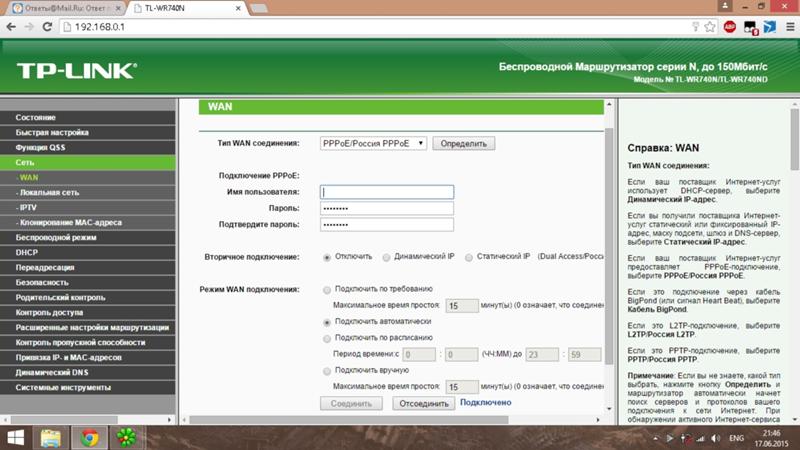 168. Откроется окно входа в систему. 8. Большинство маршрутизаторов марки Linksys имеют пароль по умолчанию admin и IP-адрес по умолчанию 192. Отобразится главный экран маршрутизатора BASIC. Введите имя пользователя и пароль вашего роутера на странице входа. Используя ручку, нажмите и удерживайте эту кнопку. Как только вы это сделаете, появится страница конфигурации маршрутизатора с предложением ввести учетные данные для входа. Попробуйте использовать обычную комбинацию имени пользователя и пароля. Имя пользователя и пароль чувствительны к регистру. Эван Поленги / Lifewire.2 Гбит / с для лучшей скорости Wi-Fi и загрузки. com. 00 $ 109. 1. Если не удается отобразить страницу входа в систему, проверьте IP-информацию на своем компьютере. Некоторое время назад я сменил пароль для доступа к роутеру и теперь не могу его вспомнить. Теперь вы войдете в свой маршрутизатор Netgear. На панели «Информация о кабеле» нажмите кнопку «Перезагрузить». Я только что купил Netgear Nighthawk в местном магазине AT&T в качестве точки доступа для путешествий.
168. Откроется окно входа в систему. 8. Большинство маршрутизаторов марки Linksys имеют пароль по умолчанию admin и IP-адрес по умолчанию 192. Отобразится главный экран маршрутизатора BASIC. Введите имя пользователя и пароль вашего роутера на странице входа. Используя ручку, нажмите и удерживайте эту кнопку. Как только вы это сделаете, появится страница конфигурации маршрутизатора с предложением ввести учетные данные для входа. Попробуйте использовать обычную комбинацию имени пользователя и пароля. Имя пользователя и пароль чувствительны к регистру. Эван Поленги / Lifewire.2 Гбит / с для лучшей скорости Wi-Fi и загрузки. com. 00 $ 109. 1. Если не удается отобразить страницу входа в систему, проверьте IP-информацию на своем компьютере. Некоторое время назад я сменил пароль для доступа к роутеру и теперь не могу его вспомнить. Теперь вы войдете в свой маршрутизатор Netgear. На панели «Информация о кабеле» нажмите кнопку «Перезагрузить». Я только что купил Netgear Nighthawk в местном магазине AT&T в качестве точки доступа для путешествий.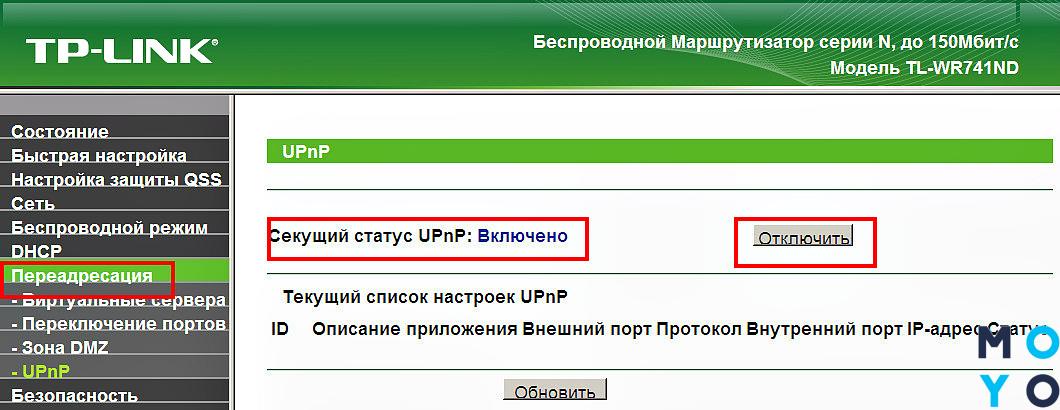 00 Компания Telstra работала с нашим партнером Netgear, чтобы предоставить вам Telstra Gateway Pro ™ (номер модели Netgear ™ v7610).168. Сетевое веб-приложение. 1 не работает, вы можете проверить заднюю наклейку или этикетку на маршрутизаторе, которая содержит информацию для входа по умолчанию, а также имя пользователя и пароль по умолчанию, которые помогают получить доступ к маршрутизатору Netgear. Вы потеряете встроенный voip. IP-адрес маршрутизатора, имя пользователя и пароль по умолчанию. Вход на страницу входа в маршрутизатор — войдите на страницу входа, набрав 198. LTE-модемы моделей LB1120 и LB1121. Руководство пользователя Ноябрь 2017 г. 202-11679-03 350 E. с учетом регистра. Имя пользователя и пароль по умолчанию для устройств TP-Link — admin. Примечание. Все буквы для имени пользователя и пароля будут строчными.Доступ к настройкам роутера через веб-браузер. Теперь подожди и смотри; если он получит пару логин-пароль, он отобразит вас на экране. Когда интернет-провайдер отправляет вам модем или маршрутизатор, он, скорее всего, идет с именем пользователя и паролем по умолчанию.
00 Компания Telstra работала с нашим партнером Netgear, чтобы предоставить вам Telstra Gateway Pro ™ (номер модели Netgear ™ v7610).168. Сетевое веб-приложение. 1 не работает, вы можете проверить заднюю наклейку или этикетку на маршрутизаторе, которая содержит информацию для входа по умолчанию, а также имя пользователя и пароль по умолчанию, которые помогают получить доступ к маршрутизатору Netgear. Вы потеряете встроенный voip. IP-адрес маршрутизатора, имя пользователя и пароль по умолчанию. Вход на страницу входа в маршрутизатор — войдите на страницу входа, набрав 198. LTE-модемы моделей LB1120 и LB1121. Руководство пользователя Ноябрь 2017 г. 202-11679-03 350 E. с учетом регистра. Имя пользователя и пароль по умолчанию для устройств TP-Link — admin. Примечание. Все буквы для имени пользователя и пароля будут строчными.Доступ к настройкам роутера через веб-браузер. Теперь подожди и смотри; если он получит пару логин-пароль, он отобразит вас на экране. Когда интернет-провайдер отправляет вам модем или маршрутизатор, он, скорее всего, идет с именем пользователя и паролем по умолчанию. ADSL2 + Gateway Изменение пароля администратора Эта функция позволяет вам изменить пароль по умолчанию, который используется для входа на шлюз с именем пользователя admin. Логин, который предоставил ваш провайдер, позволяет вам войти в вашу интернет-службу. Чтобы войти в систему, с помощью ноутбука Найдите свою сеть Wi-Fi и подключитесь к ней.00 Прейскурантная цена $ 159. Но для онлайн-игр и потоковой передачи видео все, что вам нужно сделать, это просто настроить маршрутизатор Netgear с 192. Чтобы изменить пароль администратора на маршрутизаторе NETGEAR: Запустите веб-браузер с компьютера или мобильного устройства, подключенного к маршрутизатору. сеть. Если вы имеете в виду комбинацию имени пользователя и пароля для входа в область администратора модема, значения по умолчанию: user: admin. логин по умолчанию: admin. Netgear N300 Wireless ADSL2 + Modem Router (DGN2200) Netgear N300 Wireless ADSL2 + Modem Router (DGN2200) Через несколько недель: Теперь, когда я потратил пару недель, пытаясь заставить этот отремонтированный модем / маршрутизатор работать на линии AT&T DSL, я подумал Я бы всем рассказал, что нашел.
ADSL2 + Gateway Изменение пароля администратора Эта функция позволяет вам изменить пароль по умолчанию, который используется для входа на шлюз с именем пользователя admin. Логин, который предоставил ваш провайдер, позволяет вам войти в вашу интернет-службу. Чтобы войти в систему, с помощью ноутбука Найдите свою сеть Wi-Fi и подключитесь к ней.00 Прейскурантная цена $ 159. Но для онлайн-игр и потоковой передачи видео все, что вам нужно сделать, это просто настроить маршрутизатор Netgear с 192. Чтобы изменить пароль администратора на маршрутизаторе NETGEAR: Запустите веб-браузер с компьютера или мобильного устройства, подключенного к маршрутизатору. сеть. Если вы имеете в виду комбинацию имени пользователя и пароля для входа в область администратора модема, значения по умолчанию: user: admin. логин по умолчанию: admin. Netgear N300 Wireless ADSL2 + Modem Router (DGN2200) Netgear N300 Wireless ADSL2 + Modem Router (DGN2200) Через несколько недель: Теперь, когда я потратил пару недель, пытаясь заставить этот отремонтированный модем / маршрутизатор работать на линии AT&T DSL, я подумал Я бы всем рассказал, что нашел.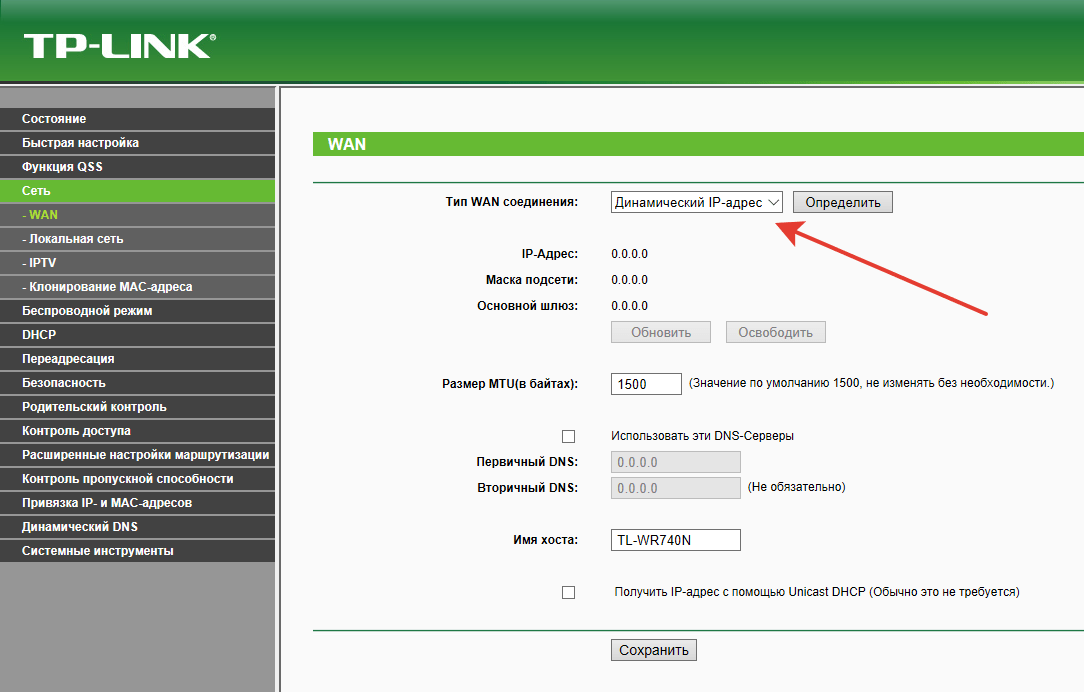 многие не держат сброс достаточно долго. Восстановление пароля NETGEAR рекомендует включить восстановление пароля при изменении пароля для имени пользователя admin. netgear Служба Live Parental Control на основе OpenDNS больше не будет поддерживаться на устройствах Netgear с 31 декабря 2021 года. 1 Пароль маршрутизатора. 1. Появится окно с запросом на ввод логина и пароля, введите admin в качестве имени пользователя и пароль в качестве пароля, затем нажмите OK. нажмите и удерживайте кнопку включения / выключения Wi-Fi в течение 25 секунд — это включит «черный ход» доступа к роутеру.Лучшие логины Netgear. Это приложение показывает, как настроить 192. Пароль Linksys E1200 по умолчанию — admin. Как мне изменить или сбросить пароль роутера? Чтобы сбросить пароль маршрутизатора, вам нужно будет сбросить его до заводских настроек по умолчанию. Он обеспечивает до 1. Восстановление заводских настроек. Вы можете вернуть маршрутизатор к заводским настройкам. Пароль маршрутизатора Netgear WPN824 по умолчанию: пароль; Введите свое имя пользователя и пароль, а затем нажмите кнопку «Войти», чтобы войти в свой маршрутизатор Netgear WPN824.
многие не держат сброс достаточно долго. Восстановление пароля NETGEAR рекомендует включить восстановление пароля при изменении пароля для имени пользователя admin. netgear Служба Live Parental Control на основе OpenDNS больше не будет поддерживаться на устройствах Netgear с 31 декабря 2021 года. 1 Пароль маршрутизатора. 1. Появится окно с запросом на ввод логина и пароля, введите admin в качестве имени пользователя и пароль в качестве пароля, затем нажмите OK. нажмите и удерживайте кнопку включения / выключения Wi-Fi в течение 25 секунд — это включит «черный ход» доступа к роутеру.Лучшие логины Netgear. Это приложение показывает, как настроить 192. Пароль Linksys E1200 по умолчанию — admin. Как мне изменить или сбросить пароль роутера? Чтобы сбросить пароль маршрутизатора, вам нужно будет сбросить его до заводских настроек по умолчанию. Он обеспечивает до 1. Восстановление заводских настроек. Вы можете вернуть маршрутизатор к заводским настройкам. Пароль маршрутизатора Netgear WPN824 по умолчанию: пароль; Введите свое имя пользователя и пароль, а затем нажмите кнопку «Войти», чтобы войти в свой маршрутизатор Netgear WPN824.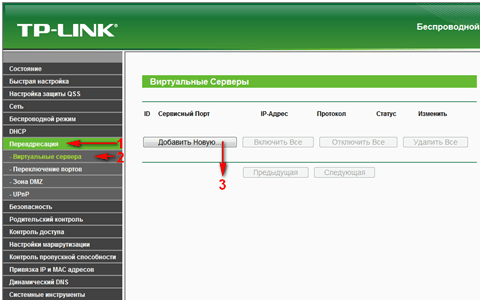 168.Перейдите по этим ссылкам, чтобы увидеть пароли и имена пользователей по умолчанию для маршрутизаторов NETGEAR, D-Link, Linksys и Cisco, если у вас есть один из этих маршрутизаторов, или обратитесь к «f», чтобы завершить работу после получения действительной пары имени пользователя и пароля один раз. Эта продвинутая система имеет особенно удобный интерфейс, благодаря которому даже неопытные пользователи могут легко работать с ней. Однако это может варьироваться в зависимости от производителя маршрутизатора. 168. Шаг 2: Имя пользователя почти всегда «admin», а пароль будет либо «password», запустите маршрутизатор и подождите 2-3.Не вдаваясь в подробности SSH, позволяет вам войти в систему через командную строку. Обязательно попробуйте советы, чтобы сделать ваш маршрутизатор Netgear безопасным и быстрым. Узнайте о входе в маршрутизатор Netgear, ремонте и обслуживании компьютеров в Майами, Гуам. Plumeria Drive Сан-Хосе, Калифорния 95134 США Беспроводной гигабитный маршрутизатор N300. Руководство по установке.
168.Перейдите по этим ссылкам, чтобы увидеть пароли и имена пользователей по умолчанию для маршрутизаторов NETGEAR, D-Link, Linksys и Cisco, если у вас есть один из этих маршрутизаторов, или обратитесь к «f», чтобы завершить работу после получения действительной пары имени пользователя и пароля один раз. Эта продвинутая система имеет особенно удобный интерфейс, благодаря которому даже неопытные пользователи могут легко работать с ней. Однако это может варьироваться в зависимости от производителя маршрутизатора. 168. Шаг 2: Имя пользователя почти всегда «admin», а пароль будет либо «password», запустите маршрутизатор и подождите 2-3.Не вдаваясь в подробности SSH, позволяет вам войти в систему через командную строку. Обязательно попробуйте советы, чтобы сделать ваш маршрутизатор Netgear безопасным и быстрым. Узнайте о входе в маршрутизатор Netgear, ремонте и обслуживании компьютеров в Майами, Гуам. Plumeria Drive Сан-Хосе, Калифорния 95134 США Беспроводной гигабитный маршрутизатор N300. Руководство по установке.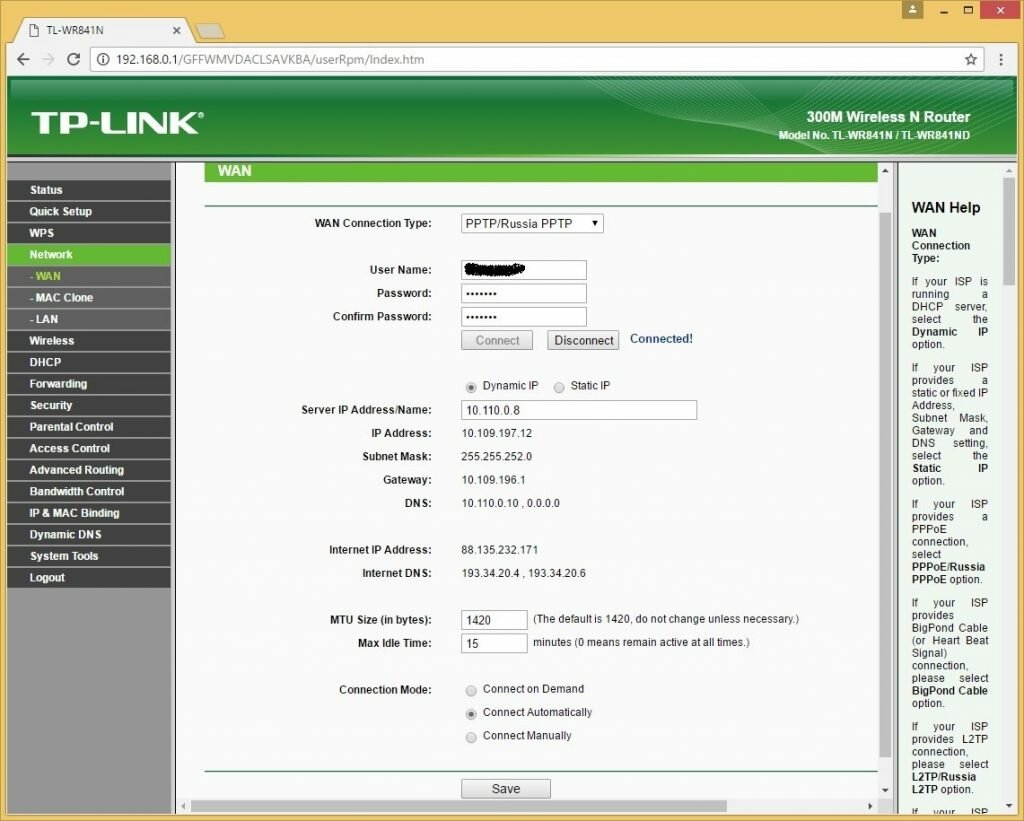 Пароль маршрутизатора Netgear DGN2200 по умолчанию: пароль. Введите имя пользователя и пароль. Пароли по умолчанию для этих сетевых устройств широко распространены. Просто введите марку или модель вашего маршрутизатора в поле поиска ниже, и мы также покажем вам IP-адрес для входа и пароль маршрутизатора по умолчанию, а также имя пользователя.168. 0. 7. 1. Войдите в веб-интерфейс маршрутизатора с помощью Internet Explorer и перейдите на страницу с паролем, который вы хотите восстановить. pass: password Огромное количество моделей маршрутизаторов Netgear 79 уязвимы для серьезной бреши в безопасности, которая может позволить хакерам удаленно захватить устройства. В раскрывающемся меню «Перейти» выберите «Утилиты». Он может подключаться к Интернету с помощью: • ADSL. Появится экран входа в систему. вы также можете попробовать получить к нему доступ по адресу 192. Для получения дополнительной информации см. руководство пользователя вашего маршрутизатора.В случае использования злоумышленниками уязвимость, которая полностью обходит любой пароль на маршрутизаторе Netgear, может дать хакерам полный контроль над уязвимым маршрутизатором, включая возможность изменять его конфигурацию, превращать его в бот-сети или даже загружать совершенно новую прошивку.
Пароль маршрутизатора Netgear DGN2200 по умолчанию: пароль. Введите имя пользователя и пароль. Пароли по умолчанию для этих сетевых устройств широко распространены. Просто введите марку или модель вашего маршрутизатора в поле поиска ниже, и мы также покажем вам IP-адрес для входа и пароль маршрутизатора по умолчанию, а также имя пользователя.168. 0. 7. 1. Войдите в веб-интерфейс маршрутизатора с помощью Internet Explorer и перейдите на страницу с паролем, который вы хотите восстановить. pass: password Огромное количество моделей маршрутизаторов Netgear 79 уязвимы для серьезной бреши в безопасности, которая может позволить хакерам удаленно захватить устройства. В раскрывающемся меню «Перейти» выберите «Утилиты». Он может подключаться к Интернету с помощью: • ADSL. Появится экран входа в систему. вы также можете попробовать получить к нему доступ по адресу 192. Для получения дополнительной информации см. руководство пользователя вашего маршрутизатора.В случае использования злоумышленниками уязвимость, которая полностью обходит любой пароль на маршрутизаторе Netgear, может дать хакерам полный контроль над уязвимым маршрутизатором, включая возможность изменять его конфигурацию, превращать его в бот-сети или даже загружать совершенно новую прошивку. Узнайте, как изменить SSID и пароль Xfinity WiFi в Интернете. С 1 апреля 2021 года Netgear прекратит поддержку Live Parental Controls из приложения Netgear genie и из обновленных версий своего микропрограммного обеспечения. Затем вы увидите интерфейс синего цвета, как показано ниже.Но для онлайн-игр и потокового видео все, что вам нужно сделать, это просто настроить маршрутизатор Netgear с 192. Появится экран входа в систему. 1 Введите текущее имя пользователя и пароль для маршрутизатора. Теперь, если вы ранее включили восстановление пароля, появится экран восстановления пароля маршрутизатора. 12 апреля 2003 г. NETGEAR, Inc. Как я могу сбросить маршрутизатор, надеюсь, вернуться к паролю по умолчанию? Хотите вернуться в меню роутера и кое-что проверить. Теперь, когда вы знаете, как получить доступ к интерфейсу вашего маршрутизатора, вы можете изменить как пароль маршрутизатора, так и пароль Wi-Fi.Щелкните вкладку Дополнительно. админ. net в вашем веб-браузере. Обычный IP-адрес по умолчанию для маршрутизаторов Linksys — 192.
Узнайте, как изменить SSID и пароль Xfinity WiFi в Интернете. С 1 апреля 2021 года Netgear прекратит поддержку Live Parental Controls из приложения Netgear genie и из обновленных версий своего микропрограммного обеспечения. Затем вы увидите интерфейс синего цвета, как показано ниже.Но для онлайн-игр и потокового видео все, что вам нужно сделать, это просто настроить маршрутизатор Netgear с 192. Появится экран входа в систему. 1 Введите текущее имя пользователя и пароль для маршрутизатора. Теперь, если вы ранее включили восстановление пароля, появится экран восстановления пароля маршрутизатора. 12 апреля 2003 г. NETGEAR, Inc. Как я могу сбросить маршрутизатор, надеюсь, вернуться к паролю по умолчанию? Хотите вернуться в меню роутера и кое-что проверить. Теперь, когда вы знаете, как получить доступ к интерфейсу вашего маршрутизатора, вы можете изменить как пароль маршрутизатора, так и пароль Wi-Fi.Щелкните вкладку Дополнительно. админ. net в вашем веб-браузере. Обычный IP-адрес по умолчанию для маршрутизаторов Linksys — 192.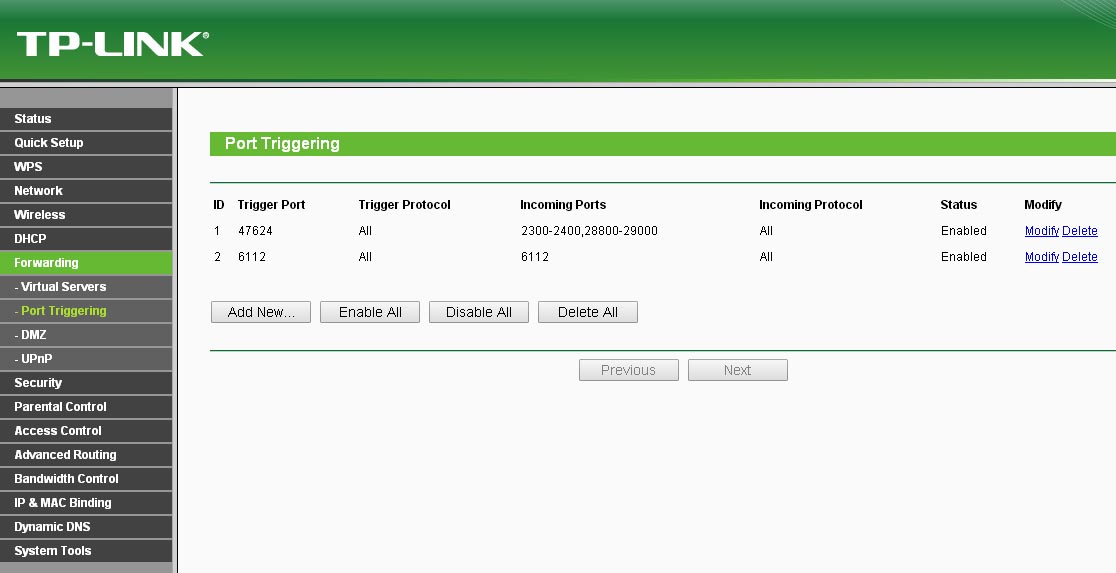 Если вы не хотите этого, Ниже приведен пошаговый процесс изменения пароля маршрутизатора для широкополосного подключения ACT Fibernet. Telstra Gateway Pro ™ — это усовершенствованный шлюз, обеспечивающий высокоскоростной Wi-Fi и возможность подключения для различных бизнес-устройств. 1. Маршрутизаторы NETGEAR обычно имеют пароль по умолчанию или пароль, а IP-адрес по умолчанию приложения Nighthawk (ранее NETGEAR Up) упрощает настройку и управление вашим WiFi-маршрутизатором.«ftp» — это служба, которую я использую для получения открытого порта (вы также можете использовать «http-get» и другие). Закройте приложение, когда закончите. 1 для доступа к экрану входа в систему. Здесь важен правильный регистр символов. Название продукта NETGEAR — WiFi-маршрутизатор C3700 N600 с DOCSIS 3. Чтобы увидеть свой сетевой пароль, установите флажок «Показать сетевой пароль». Установите флажок «Показать пароль» и введите пароль администратора, указанный на этикетках в нижней части маршрутизатора. Чтобы войти в свой повторитель, введите mywifiext.
Если вы не хотите этого, Ниже приведен пошаговый процесс изменения пароля маршрутизатора для широкополосного подключения ACT Fibernet. Telstra Gateway Pro ™ — это усовершенствованный шлюз, обеспечивающий высокоскоростной Wi-Fi и возможность подключения для различных бизнес-устройств. 1. Маршрутизаторы NETGEAR обычно имеют пароль по умолчанию или пароль, а IP-адрес по умолчанию приложения Nighthawk (ранее NETGEAR Up) упрощает настройку и управление вашим WiFi-маршрутизатором.«ftp» — это служба, которую я использую для получения открытого порта (вы также можете использовать «http-get» и другие). Закройте приложение, когда закончите. 1 для доступа к экрану входа в систему. Здесь важен правильный регистр символов. Название продукта NETGEAR — WiFi-маршрутизатор C3700 N600 с DOCSIS 3. Чтобы увидеть свой сетевой пароль, установите флажок «Показать сетевой пароль». Установите флажок «Показать пароль» и введите пароль администратора, указанный на этикетках в нижней части маршрутизатора. Чтобы войти в свой повторитель, введите mywifiext. Затем я нажимаю «отменить», чтобы открыть ac (внешний) LastPass Password Generator — простой онлайн-генератор сложных паролей от компании, которая производит программное обеспечение для защиты паролей. Зайдите в расширенные настройки. 3. При подключении вам будет предложено ввести имя пользователя и пароль. Как войти в маршрутизатор Netgear. пароль по умолчанию: пароль. Введите routerlogin. Для более старого маршрутизатора параметр может называться «Настройки беспроводной сети». Plumeria Drive San Jose, CA 95134 USA Руководство по установке беспроводного маршрутизатора N150. Узнайте больше об изменении имени и пароля маршрутизатора NETGEAR Wi-Fi при поддержке.По-прежнему не можете войти в свой маршрутизатор Netgear, даже если используете имя пользователя и пароль для вашего маршрутизатора? Пароли Netgear (действительны с сентября 2020 г.) Это полный список имен пользователей и паролей для маршрутизаторов Netgear. Прочтите несколько постов об этой модели. Если это не сработает, проверьте IP-адрес вашего роутера.
Затем я нажимаю «отменить», чтобы открыть ac (внешний) LastPass Password Generator — простой онлайн-генератор сложных паролей от компании, которая производит программное обеспечение для защиты паролей. Зайдите в расширенные настройки. 3. При подключении вам будет предложено ввести имя пользователя и пароль. Как войти в маршрутизатор Netgear. пароль по умолчанию: пароль. Введите routerlogin. Для более старого маршрутизатора параметр может называться «Настройки беспроводной сети». Plumeria Drive San Jose, CA 95134 USA Руководство по установке беспроводного маршрутизатора N150. Узнайте больше об изменении имени и пароля маршрутизатора NETGEAR Wi-Fi при поддержке.По-прежнему не можете войти в свой маршрутизатор Netgear, даже если используете имя пользователя и пароль для вашего маршрутизатора? Пароли Netgear (действительны с сентября 2020 г.) Это полный список имен пользователей и паролей для маршрутизаторов Netgear. Прочтите несколько постов об этой модели. Если это не сработает, проверьте IP-адрес вашего роутера. Отправьте имя пользователя и пароль маршрутизатора Netgear по запросу маршрутизатора. Под именем пользователя admin вы войдете в интерфейс маршрутизатора. Сам маршрутизатор обычно представляет собой легкую пластиковую коробку размером с книгу в мягкой обложке.Под именем пользователя admin вы войдете в интерфейс маршрутизатора. Рекомендуется часто менять пароль, чтобы защитить соединение Wi-Fi. . Данные для входа. Перед выполнением аппаратного сброса маршрутизатора вы можете попробовать использовать имя пользователя и пароль по умолчанию. Чтобы изменить информацию о вашей сети Wi-Fi, введите имя сети и / или пароль сети и нажмите СОХРАНИТЬ НАСТРОЙКИ. 168. Вход в NETGEAR. 11ac, двухдиапазонный гигабитный / D6400. Страница 53: Использование мастера Wps для подключения к сети Wi-Fi Двухдиапазонный WiFi-маршрутизатор с кабельным модемом NETGEAR AC1200 разработан в соответствии с DOCSIS 3.Страница 58: Просмотр расширенного статуса. Узнайте больше о своем маршрутизаторе мобильной точки доступа Netgear Nighthawk LTE (MR1100) Получите поддержку функций маршрутизатора мобильной точки доступа Netgear Nighthawk LTE (MR1100), включая голосовую почту, подключение, хранение, устранение неполадок, электронную почту и многое другое от AT&T.
Отправьте имя пользователя и пароль маршрутизатора Netgear по запросу маршрутизатора. Под именем пользователя admin вы войдете в интерфейс маршрутизатора. Сам маршрутизатор обычно представляет собой легкую пластиковую коробку размером с книгу в мягкой обложке.Под именем пользователя admin вы войдете в интерфейс маршрутизатора. Рекомендуется часто менять пароль, чтобы защитить соединение Wi-Fi. . Данные для входа. Перед выполнением аппаратного сброса маршрутизатора вы можете попробовать использовать имя пользователя и пароль по умолчанию. Чтобы изменить информацию о вашей сети Wi-Fi, введите имя сети и / или пароль сети и нажмите СОХРАНИТЬ НАСТРОЙКИ. 168. Вход в NETGEAR. 11ac, двухдиапазонный гигабитный / D6400. Страница 53: Использование мастера Wps для подключения к сети Wi-Fi Двухдиапазонный WiFi-маршрутизатор с кабельным модемом NETGEAR AC1200 разработан в соответствии с DOCSIS 3.Страница 58: Просмотр расширенного статуса. Узнайте больше о своем маршрутизаторе мобильной точки доступа Netgear Nighthawk LTE (MR1100) Получите поддержку функций маршрутизатора мобильной точки доступа Netgear Nighthawk LTE (MR1100), включая голосовую почту, подключение, хранение, устранение неполадок, электронную почту и многое другое от AT&T. * (* = 100 ~ 199), шлюз / маршрутизатор по умолчанию 192. 1. Всегда подтверждайте их перед входом в систему. 1 — один из них. Администратор маршрутизатора сменил пароль. Для получения дополнительной информации посетите страницу. Эти пароли часто печатаются на наклейке на маршрутизаторе.Ищем лучший роутер Как поменять 192. g. 168. NETGEAR первой представила самый быстрый в мире беспроводной маршрутизатор. Решено: пароль Wi-Fi netgear. Если вы все еще используете «admin / admin», «admin / password» или какой-либо вариант общих слов для входа в свой маршрутизатор, измените это. 1 или 172. Если ваше имя пользователя и пароль не работают, посетите нашу страницу паролей маршрутизатора Netgear по умолчанию. Убедитесь, что ваше мобильное устройство подключено к сети Wi-Fi вашего маршрутизатора NETGEAR. 0. Например, если серийный номер (MM180123456789), буквы «MM» должны быть в верхнем регистре.com или прочтите статью ниже. Нажмите и удерживайте сброс в течение 7-15 секунд, пока он включен. 254 IP.
* (* = 100 ~ 199), шлюз / маршрутизатор по умолчанию 192. 1. Всегда подтверждайте их перед входом в систему. 1 — один из них. Администратор маршрутизатора сменил пароль. Для получения дополнительной информации посетите страницу. Эти пароли часто печатаются на наклейке на маршрутизаторе.Ищем лучший роутер Как поменять 192. g. 168. NETGEAR первой представила самый быстрый в мире беспроводной маршрутизатор. Решено: пароль Wi-Fi netgear. Если вы все еще используете «admin / admin», «admin / password» или какой-либо вариант общих слов для входа в свой маршрутизатор, измените это. 1 или 172. Если ваше имя пользователя и пароль не работают, посетите нашу страницу паролей маршрутизатора Netgear по умолчанию. Убедитесь, что ваше мобильное устройство подключено к сети Wi-Fi вашего маршрутизатора NETGEAR. 0. Например, если серийный номер (MM180123456789), буквы «MM» должны быть в верхнем регистре.com или прочтите статью ниже. Нажмите и удерживайте сброс в течение 7-15 секунд, пока он включен. 254 IP. 2 логин и пароль маршрутизатора для вашего устройства на 192. net в адресной строке браузера или перейдите на 192. Ни один из них не был так хорош, как R6250. 2. Эксплойт, затрагивающий несколько маршрутизаторов Netgear, может легко дать хакерам доступ к вашему паролю администратора беспроводной сети, что может привести к блокировке маршрутизатора или, что еще хуже, к незаконному использованию вашего Интернета. 1. появится окно входа в систему безопасности. Дважды щелкните свою сеть Wi-Fi.Введите имя пользователя и пароль роутера. Обязательно запомните этот пароль; когда вы снова войдете в роутер, вам понадобится этот пароль. 168. В появившемся окне входа в систему введите «admin» в качестве имени пользователя и введите пароль, который вы назначили мастеру настройки маршрутизатора. ly / 2b8T8QcПодпишитесь на SM-MR814NA-2 версии 4. Проверьте на задней стороне маршрутизатора Netgear учетные данные для входа. 168. 0 NETGEAR, Inc. 168 Легко и легко получить доступ к администратору маршрутизатора.
2 логин и пароль маршрутизатора для вашего устройства на 192. net в адресной строке браузера или перейдите на 192. Ни один из них не был так хорош, как R6250. 2. Эксплойт, затрагивающий несколько маршрутизаторов Netgear, может легко дать хакерам доступ к вашему паролю администратора беспроводной сети, что может привести к блокировке маршрутизатора или, что еще хуже, к незаконному использованию вашего Интернета. 1. появится окно входа в систему безопасности. Дважды щелкните свою сеть Wi-Fi.Введите имя пользователя и пароль роутера. Обязательно запомните этот пароль; когда вы снова войдете в роутер, вам понадобится этот пароль. 168. В появившемся окне входа в систему введите «admin» в качестве имени пользователя и введите пароль, который вы назначили мастеру настройки маршрутизатора. ly / 2b8T8QcПодпишитесь на SM-MR814NA-2 версии 4. Проверьте на задней стороне маршрутизатора Netgear учетные данные для входа. 168. 0 NETGEAR, Inc. 168 Легко и легко получить доступ к администратору маршрутизатора.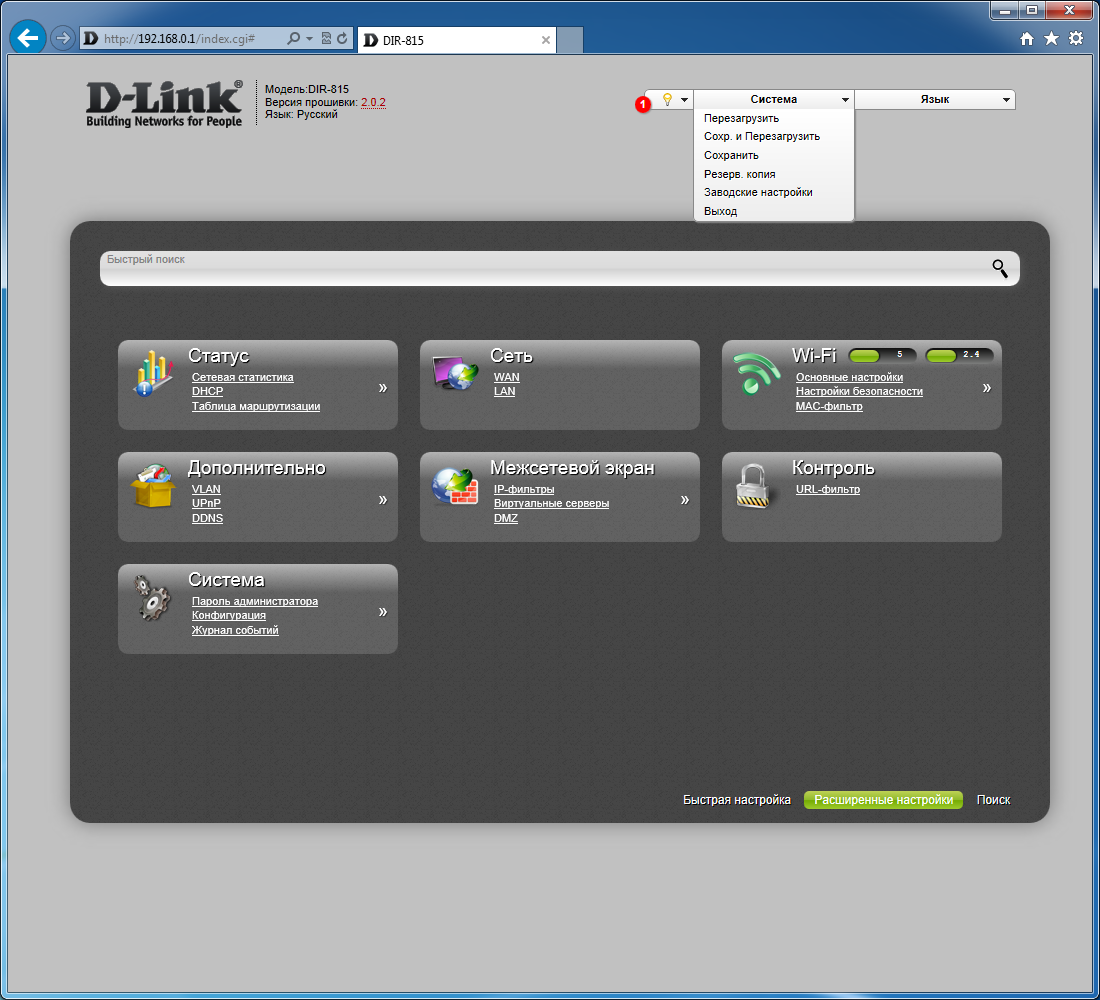 Вход с паролем по умолчанию через 192. После входа в систему вы можете управлять своим WiFi-маршрутизатором и изменять его настройки в соответствии с вашими требованиями.168. ой. Этот адрес необходимо ввести в веб-браузере. Но для онлайн-игр и потоковой передачи видео все, что вам нужно сделать, это просто настроить маршрутизатор Netgear с 192.) Например, в маршрутизаторах Netgear внутри панели управления маршрутизатора вы должны получить Advanced> Administration> Set Password, чтобы изменить значение по умолчанию. пароль. 192. Выполните шаги, перечисленные ниже, для страницы входа администратора маршрутизатора NetGear. Пароль. Таким образом, вам нужно указать веб-браузер там, когда вы подключены к сети, которую транслирует ваш маршрутизатор.Широковещательный SSID: имя вашего маршрутизатора, как оно отображается для любых устройств, которые ищут сети, которые они могут использовать. Введите новое имя пользователя, пароль и другие данные, которые могут потребоваться в форме. 100. 0. 168.
Вход с паролем по умолчанию через 192. После входа в систему вы можете управлять своим WiFi-маршрутизатором и изменять его настройки в соответствии с вашими требованиями.168. ой. Этот адрес необходимо ввести в веб-браузере. Но для онлайн-игр и потоковой передачи видео все, что вам нужно сделать, это просто настроить маршрутизатор Netgear с 192.) Например, в маршрутизаторах Netgear внутри панели управления маршрутизатора вы должны получить Advanced> Administration> Set Password, чтобы изменить значение по умолчанию. пароль. 192. Выполните шаги, перечисленные ниже, для страницы входа администратора маршрутизатора NetGear. Пароль. Таким образом, вам нужно указать веб-браузер там, когда вы подключены к сети, которую транслирует ваш маршрутизатор.Широковещательный SSID: имя вашего маршрутизатора, как оно отображается для любых устройств, которые ищут сети, которые они могут использовать. Введите новое имя пользователя, пароль и другие данные, которые могут потребоваться в форме. 100. 0. 168.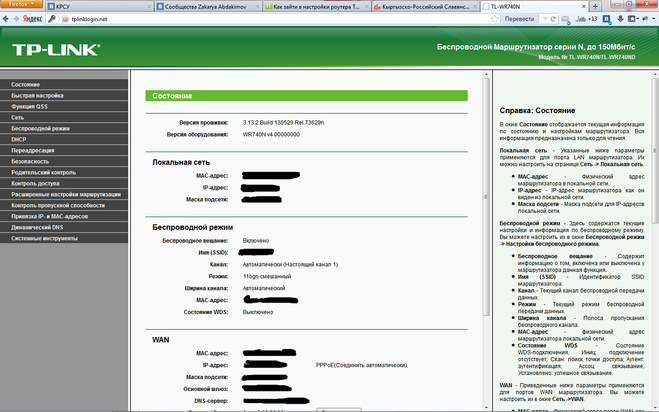 Введите http: // routerlogin. Продолжая использовать имя пользователя и пароль по умолчанию для маршрутизатора. Используйте соответствующую информацию для входа в свой роутер. 168. Должна быть наклейка с указанными на ней логином и паролем. Во-первых, если у вас нет возможности Wi-Fi на вашем ноутбуке, подключите компьютер и маршрутизатор к компьютеру с помощью кабеля.Начните настройку беспроводной сети, маршрутизатора и т. Д. 00 $ 159. Если у вас есть маршрутизатор Netgear, IP-адрес вашего маршрутизатора Netgear должен быть 192. NETGEAR предлагает лучший набор опций для удовлетворения всех типов потребностей домашних сетей. 168. Это последняя разработка в наследии инновационных беспроводных маршрутизаторов и модемных маршрутизаторов. 168. Маршрутизаторы поставляются с общим именем пользователя и паролем для входа в инструмент управления веб-настройками устройства. 168. Примечание. Если вы не изменили «Имя пользователя» и пароль маршрутизатора, имя пользователя на большинстве маршрутизаторов будет «admin», а пароль — «Password» или пустым.
Введите http: // routerlogin. Продолжая использовать имя пользователя и пароль по умолчанию для маршрутизатора. Используйте соответствующую информацию для входа в свой роутер. 168. Должна быть наклейка с указанными на ней логином и паролем. Во-первых, если у вас нет возможности Wi-Fi на вашем ноутбуке, подключите компьютер и маршрутизатор к компьютеру с помощью кабеля.Начните настройку беспроводной сети, маршрутизатора и т. Д. 00 $ 159. Если у вас есть маршрутизатор Netgear, IP-адрес вашего маршрутизатора Netgear должен быть 192. NETGEAR предлагает лучший набор опций для удовлетворения всех типов потребностей домашних сетей. 168. Это последняя разработка в наследии инновационных беспроводных маршрутизаторов и модемных маршрутизаторов. 168. Маршрутизаторы поставляются с общим именем пользователя и паролем для входа в инструмент управления веб-настройками устройства. 168. Примечание. Если вы не изменили «Имя пользователя» и пароль маршрутизатора, имя пользователя на большинстве маршрутизаторов будет «admin», а пароль — «Password» или пустым. 1. Отобразится главный экран BASIC. ВХОД НА МАРШРУТИЗАТОР NETGEAR. 1. 1 или 192. они крайне неудовлетворительны. Июнь 2010 г. 208-10443-03 v1. К счастью, перед изменением пароля администратора LAN я включил удаленное (WAN) управление и все еще могу войти в систему через удаленный (WAN) интерфейс. 3 — IP-адрес, который маршрутизаторы, такие как Linksys и другие сетевые бренды, используют в качестве точки доступа или шлюза. Смена пароля роутера. Ваши изменения сохранены. . 168. Информация для входа — Вам необходимо знать свои данные для входа в систему, чтобы войти в роутер.168. Имя пользователя и пароль по умолчанию. Если ваше имя пользователя и пароль не работают, посетите нашу страницу паролей маршрутизатора Netgear по умолчанию. 7 Логин — имя пользователя: admin; пароль: admin Перейдите в Wireless> Wireless Security, и вы увидите пароль беспроводной сети. Когда вас попросят ввести имя пользователя по умолчанию, также введите admin. 168. net в адресную строку браузера. Основной домашний экран откроется после того, как вы нажмете «Войти» или «ОК».
1. Отобразится главный экран BASIC. ВХОД НА МАРШРУТИЗАТОР NETGEAR. 1. 1 или 192. они крайне неудовлетворительны. Июнь 2010 г. 208-10443-03 v1. К счастью, перед изменением пароля администратора LAN я включил удаленное (WAN) управление и все еще могу войти в систему через удаленный (WAN) интерфейс. 3 — IP-адрес, который маршрутизаторы, такие как Linksys и другие сетевые бренды, используют в качестве точки доступа или шлюза. Смена пароля роутера. Ваши изменения сохранены. . 168. Информация для входа — Вам необходимо знать свои данные для входа в систему, чтобы войти в роутер.168. Имя пользователя и пароль по умолчанию. Если ваше имя пользователя и пароль не работают, посетите нашу страницу паролей маршрутизатора Netgear по умолчанию. 7 Логин — имя пользователя: admin; пароль: admin Перейдите в Wireless> Wireless Security, и вы увидите пароль беспроводной сети. Когда вас попросят ввести имя пользователя по умолчанию, также введите admin. 168. net в адресную строку браузера. Основной домашний экран откроется после того, как вы нажмете «Войти» или «ОК». 168. пароль. 168. 0. 0. Вам будет предложено ввести: Имя пользователя: admin (по умолчанию) Пароль: пароль (по умолчанию) Я бы посоветовал вам изменить имя пользователя и пароль. На локальном компьютере, который подключается к базовой станции, откройте Интернет браузер и введите «www.4. Все больше домов теперь имеют несколько устройств, требующих сильных и устойчивых сигналов Wi-Fi. Нажмите кнопку Применить. 1. «192. Вот и все. 168. Установка и обновление. Знаете ли вы, что маршрутизаторы NETGEAR или модемы-маршрутизаторы могут изменять IP-адрес самостоятельно? Это верно, если у вас есть существующий маршрутизатор с IP-адрес 192. Удерживайте кнопку сброса. В противном случае подключите свой компьютер к маршрутизатору WiFi. Он не позволяет использовать один и тот же SSID для обоих 2. 0. Маршрутизаторы Netgear предлагают выдающуюся производительность и непревзойденный доступ в Интернет на всех проводных и беспроводные устройства.1. Страница 70: Просмотр журналов модема. Когда вы нажмете Enter, вам будет предложено ввести «имя пользователя» и «пароль». Если вы впервые входите в консоль конфигурации своего маршрутизатора и при входе на маршрутизаторе вас просят подтвердить имя пользователя и пароль, тогда вы должны использовать пароли маршрутизатора по умолчанию, предоставленные вместе с маршрутизатором. 168. Но не волнуйтесь, как и на других сайтах, вы можете сбросить имя пользователя или пароль роутера D-Link или Netgear. пароль для входа на роутер netgear
168. пароль. 168. 0. 0. Вам будет предложено ввести: Имя пользователя: admin (по умолчанию) Пароль: пароль (по умолчанию) Я бы посоветовал вам изменить имя пользователя и пароль. На локальном компьютере, который подключается к базовой станции, откройте Интернет браузер и введите «www.4. Все больше домов теперь имеют несколько устройств, требующих сильных и устойчивых сигналов Wi-Fi. Нажмите кнопку Применить. 1. «192. Вот и все. 168. Установка и обновление. Знаете ли вы, что маршрутизаторы NETGEAR или модемы-маршрутизаторы могут изменять IP-адрес самостоятельно? Это верно, если у вас есть существующий маршрутизатор с IP-адрес 192. Удерживайте кнопку сброса. В противном случае подключите свой компьютер к маршрутизатору WiFi. Он не позволяет использовать один и тот же SSID для обоих 2. 0. Маршрутизаторы Netgear предлагают выдающуюся производительность и непревзойденный доступ в Интернет на всех проводных и беспроводные устройства.1. Страница 70: Просмотр журналов модема. Когда вы нажмете Enter, вам будет предложено ввести «имя пользователя» и «пароль». Если вы впервые входите в консоль конфигурации своего маршрутизатора и при входе на маршрутизаторе вас просят подтвердить имя пользователя и пароль, тогда вы должны использовать пароли маршрутизатора по умолчанию, предоставленные вместе с маршрутизатором. 168. Но не волнуйтесь, как и на других сайтах, вы можете сбросить имя пользователя или пароль роутера D-Link или Netgear. пароль для входа на роутер netgear

 Это необходимо для удобного изменения параметров в дальнейшем.
Это необходимо для удобного изменения параметров в дальнейшем.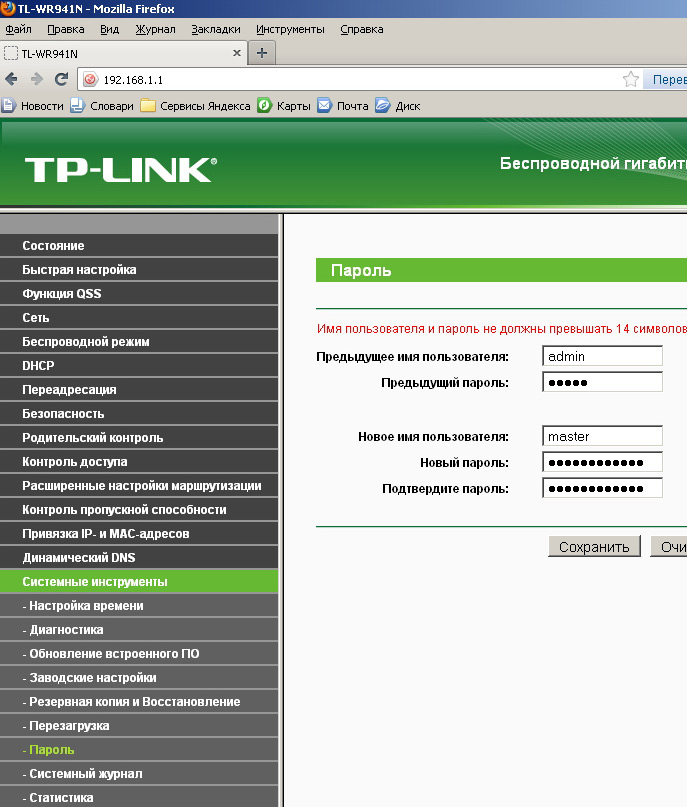

 hp.com, чтобы загрузить и установить его.
hp.com, чтобы загрузить и установить его.